Instrukcja obsługi Sony NEX-5RK
Sony
Aparaty i kamery
NEX-5RK
Przeczytaj poniżej 📖 instrukcję obsługi w języku polskim dla Sony NEX-5RK (264 stron) w kategorii Aparaty i kamery. Ta instrukcja była pomocna dla 9 osób i została oceniona przez 2 użytkowników na średnio 4.5 gwiazdek
Strona 1/264
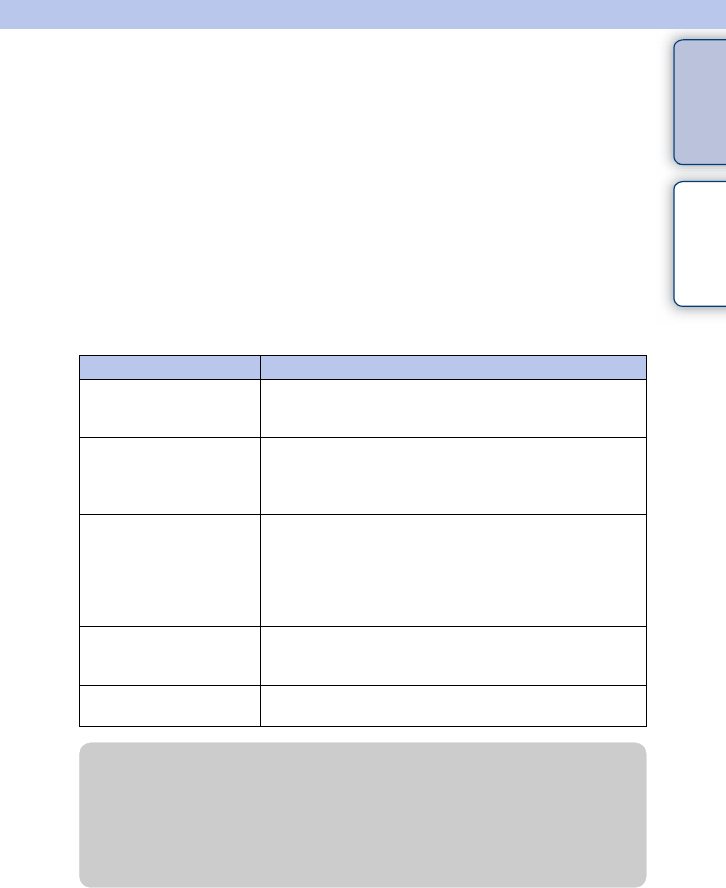
iNL
Over de
NEX-5T
Index
(NEX-5T)
Over de NEX-5T
De NEX-5T is uitgerust met alle functies van de NEX-5R.
Dit hoofdstuk, "Over de NEX-5T", beschrijft de extra functies van de NEX-5T, de
procedure voor het gebruik ervan en de verschillen tussen de NEX-5R en de NEX-5T.
Voor gedeelde functies van de NEX-5R en de NEX-5T raadpleegt u de andere
hoofdstukken dan "Over de NEX-5T".
Raadpleeg ook de gebruiksaanwijzing van de NEX-5T en de brochure "Wi-Fi
Connection/One-touch (NFC) Guide".
Extra functies van de NEX-5T
De volgende functies zijn extra in de NEX-5T in vergelijking met de NEX-5R.
Extra functies Beschrijving
One-touch functions Door slechts aan te raken stelt de camera automatisch de SSID
en het wachtwoord in voor verbinding met een NFC-
compatibele Android-smartphone of -tablet.
One-touch sharing
(Naar smartph verznd)
Wanneer de camera in de weergavefunctie staat, kunt u de
camera en een NFC-compatibele Android-smartphone door
aanraking met elkaar verbinden en beelden zenden naar de
smartphone.
Intellig. afstandsbedien.
ingeslot.
U kunt uw smartphone gebruiken als afstandsbediening van de
camera. Gebruik hiertoe de in de fabriek voorgeïnstalleerde
applicatie [Intellig. afstandsbedien. ingeslot.] op uw camera.
Als u een NFC-compatibele Android-smartphone gebruikt, kunt
u de camera en de smartphone met elkaar verbinden door
middel van een aanraakbediening (One-touch remote).
One-touch (NFC) U kunt een applicatie oproepen die op de camera is
geïnstalleerd door een NFC-compatibele Android-smartphone
aan te raken met de camera.
Vliegtuig-stand Als u in een vliegtuig, enz. zit, kunt u alle Wi-Fi- en NFC-
functies tijdelijk uitschakelen.
zOver NFC
NFC is een technologie die draadloze communicatie over een korte afstand tussen diverse
apparaten mogelijk maakt, zoals mobiele telefoons, IC-tags, enz. NFC vereenvoudigt de
datacommunicatie door slechts het aangewezen aanraakpunt aan te raken.
• NFC (Near Field Communication) is een internationale norm voor draadloze
communicatie over een korte afstand.

iiNL
Over de
NEX-5T
Index
(NEX-5T)
Veranderde namen van functies
op de NEX-5T
Op de NEX-5T zijn de volgende functies van naam veranderd ten opzichte van de
NEX-5R, maar de eigenschappen zijn hetzelfde gebleven.
Om deze functies op te zoeken in dit handboek, gebruikt u de functienamen van de
NEX-5R.
One-touch sharing (Een beeld
naar een smartphone zenden)
Door slechts aan te raken kunt u de camera en een NFC-compatibele Android-
smartphone met elkaar verbinden en het beeld dat op het scherm van de camera wordt
weergegeven rechtstreeks naar de smartphone zenden.
Download en installeer de applicatie "PlayMemories Mobile" vanuit de app-store van uw
smartphone.
Als "PlayMemories Mobile" reeds is geïnstalleerd op uw smartphone, moet u deze
updaten naar de nieuwste versie.
Voor meer informatie over "PlayMemories Mobile", raadpleegt u de
ondersteuningspagina (http://www.sony.net/pmm/).
Om beelden te zenden naar een iPhone, of naar een Android-smartphone zonder NFC-
functie, raadpleegt u "Beelden zenden zonder de NFC-functie te gebruiken".
Functienaam van de NEX-5R Functienaam van de NEX-5T
Object volgen Scherpst.-volgen
Bek. op smartph. terugstell. SSID/WW terugst.
Bekijken op smartph Naar smartph verznd
1Geef een enkel beeld dat u wilt zenden weer
op de camera.
2Activeer de NFC-functie van de smartphone.
• Raadpleeg de instructiehandleiding van de smartphone over hoe u de NFC-functie kunt activeren.
Vervolg r

iiiNL
Over de
NEX-5T
Index
(NEX-5T)
• Wanneer de camera beelden weergeeft in de indexweergavefunctie, kunt u geen beelden zenden door
middel van One-touch sharing.
• Als [Vliegtuig-stand] is ingesteld op [Aan], kunt u de camera en de smartphone niet met elkaar
verbinden. Stel [Vliegtuig-stand] in op [Uit].
• RAW-beelden worden omgezet naar JPEG-formaat wanneer ze worden gezonden.
• U kunt geen bewegende beelden in het AVCHD-formaat zenden.
3Raak met de smartphone de camera aan
zodanig dat beide N-markeringen zijn
uitgelijnd.
De camera en de smartphone zijn verbonden en
"PlayMemories Mobile" wordt automatisch geopend op
de smartphone, waarna het weergegeven beeld wordt
gezonden naar de smartphone.
• De NFC-functie is alleen beschikbaar wanneer (N-markering) is afgebeeld op de camera.
• Raak met de smartphone de camera aan gedurende langer dan twee seconden totdat "PlayMemories
Mobile" wordt geopend.
• Als u de N-markering niet kunt vinden op de smartphone, zoekt u de locatie van het aanraakpunt op
in de instructiehandleiding van de smartphone.
• U kunt het beeldformaat dat naar de smartphone moet worden gezonden selecteren uit
[Oorspronkelijk], [2M] of [VGA]. Het beeldformaat veranderen: voor Android, selecteer
[Beeldkwaliteit] op het menu "PlayMemories Mobile", en voor iPhone, selecteer het
instellingenmenu t "PlayMemories Mobile" t [Beeldkwaliteit].
Opmerkingen
zDoor aanraakbediening naar de downloadwebsite
van "PlayMemories Mobile" gaan
Wanneer u met een NFC-compatibele Android-smartphone de N-markering van de camera
aanraakt, en als "PlayMemories Mobile" niet is geïnstalleerd op die smartphone, wordt de
webbrowser geopend en wordt de app-store weergegeven zodat u "PlayMemories Mobile"
kunt downloaden.

ivNL
Over de
NEX-5T
Index
(NEX-5T)
De gewenste functie selecteren
en beelden zenden (Naar smartph
verznd)
Stel de beeldselectiefunctie in en zend vervolgens beelden naar een smartphone.
Download en installeer de applicatie "PlayMemories Mobile" vanuit de app-store van uw
smartphone.
Als "PlayMemories Mobile" reeds is geïnstalleerd op uw smartphone, moet u deze
updaten naar de nieuwste versie.
Voor meer informatie over "PlayMemories Mobile", raadpleegt u de
ondersteuningspagina (http://www.sony.net/pmm/).
1MENU t [Afspelen] t [Naar smartph verznd] t gewenste functie.
• Wanneer u op (Naar smartph verznd) op de camera drukt, gaat u verder met stap 1 van [Op dit
apparaat selecteren].
De camera verbinden met een smartphone door
middel van een One-touch connection
Op dit apparaat selecteren Selecteert beelden die vanaf de camera naar de smartphone
moeten worden gezonden.
1Selecteer een functie uit [Dit beeld], [Alle beelden op
deze datum], [Alle film(MP4) op datum] of [Meerdere
beelden].
2[OK] t z op het besturingswiel
Als u [Meerdere beelden] selecteert, selecteert u de
gewenste beelden met z op het besturingswiel, en drukt u
vervolgens op [OK] t z.
Op smartphone selecteren Geeft alle beelden die op de geheugenkaart van de camera
zijn opgenomen weer op de smartphone.
Wanneer de camera klaar is voor de verbinding, wordt
het informatiescherm afgebeeld.
2Activeer de NFC-functie van de smartphone.
Vervolg rVervolg r

vNL
Over de
NEX-5T
Index
(NEX-5T)
• Als [Vliegtuig-stand] is ingesteld op [Aan], kunt u de camera en de smartphone niet met elkaar
verbinden. Stel [Vliegtuig-stand] in op [Uit].
• RAW-beelden worden omgezet naar JPEG-formaat wanneer ze worden gezonden.
• U kunt geen bewegende beelden in het AVCHD-formaat zenden.
1MENU t [Afspelen] t [Naar smartph verznd] t gewenste functie.
• Wanneer u op (Naar smartph verznd) op de camera drukt, gaat u verder met stap 1 van [Op dit
apparaat selecteren].
3Raak met de smartphone de camera aan
zodanig dat beide N-markeringen zijn
uitgelijnd.
De camera en de smartphone zijn verbonden en
"PlayMemories Mobile" wordt automatisch geopend op
de smartphone, waarna de geselecteerde beelden worden
gezonden naar de smartphone.
• De NFC-functie is alleen beschikbaar wanneer (N-markering) is afgebeeld op de camera.
• Raak met de smartphone de camera aan gedurende langer dan twee seconden totdat "PlayMemories
Mobile" wordt geopend.
• Als u de N-markering niet kunt vinden op de smartphone, zoekt u de locatie van het aanraakpunt op
in de instructiehandleiding van de smartphone.
• U kunt het beeldformaat dat naar de smartphone moet worden gezonden selecteren uit
[Oorspronkelijk], [2M] of [VGA]. Het beeldformaat veranderen: voor Android, selecteer
[Beeldkwaliteit] op het menu "PlayMemories Mobile", en voor iPhone, selecteer het
instellingenmenu t "PlayMemories Mobile" t [Beeldkwaliteit].
Opmerkingen
Beelden zenden zonder de NFC-functie te
gebruiken
Op dit apparaat selecteren Selecteert beelden die vanaf de camera naar de smartphone
moeten worden gezonden.
1Selecteer een functie uit [Dit beeld], [Alle beelden op
deze datum], [Alle film(MP4) op datum] of [Meerdere
beelden].
2[OK] t z op het besturingswiel
Als u [Meerdere beelden] selecteert, selecteert u de
gewenste beelden met z op het besturingswiel, en drukt u
vervolgens op [OK] t z.
Op smartphone selecteren Geeft alle beelden die op de geheugenkaart van de camera
zijn opgenomen weer op de smartphone.
Wanneer de camera klaar is voor de verbinding, wordt
het informatiescherm afgebeeld.
Vervolg r

viNL
Over de
NEX-5T
Index
(NEX-5T)
Een Android-smartphone verbinden met de camera
Een iPhone verbinden met de camera
2Verbind de smartphone en de camera met elkaar met behulp van de
SSID en het wachtwoord op het informatiescherm.
• U kunt het beeldformaat dat naar de smartphone moet worden gezonden selecteren uit
[Oorspronkelijk], [2M] of [VGA]. Het beeldformaat veranderen: voor Android, selecteer
[Beeldkwaliteit] op het menu "PlayMemories Mobile", en voor iPhone, selecteer het
instellingenmenu t "PlayMemories Mobile" t [Beeldkwaliteit].
[Voor Android]
[Voor iPhone]
1Open "PlayMemories Mobile" op uw
smartphone.
2Selecteer de modelnaam van deze camera
(DIRECT-xxxx:NEX-5T).
3Voer het wachtwoord in dat wordt afgebeeld
op de camera.
De smartphone is verbonden met de camera.
1Selecteer de modelnaam van deze camera
(DIRECT-xxxx:NEX-5T) op het Wi-Fi-
instelscherm van de smartphone.
Vervolg r

viiNL
Over de
NEX-5T
Index
(NEX-5T)
• Als [Vliegtuig-stand] is ingesteld op [Aan], kunt u de camera en de smartphone niet met elkaar
verbinden. Stel [Vliegtuig-stand] in op [Uit].
• RAW-beelden worden omgezet naar JPEG-formaat wanneer ze worden gezonden.
• U kunt geen bewegende beelden in het AVCHD-formaat zenden.
2Voer het wachtwoord in dat wordt afgebeeld
op de camera.
De smartphone is verbonden met de camera.
3Open "PlayMemories Mobile" op de
smartphone.
Opmerkingen
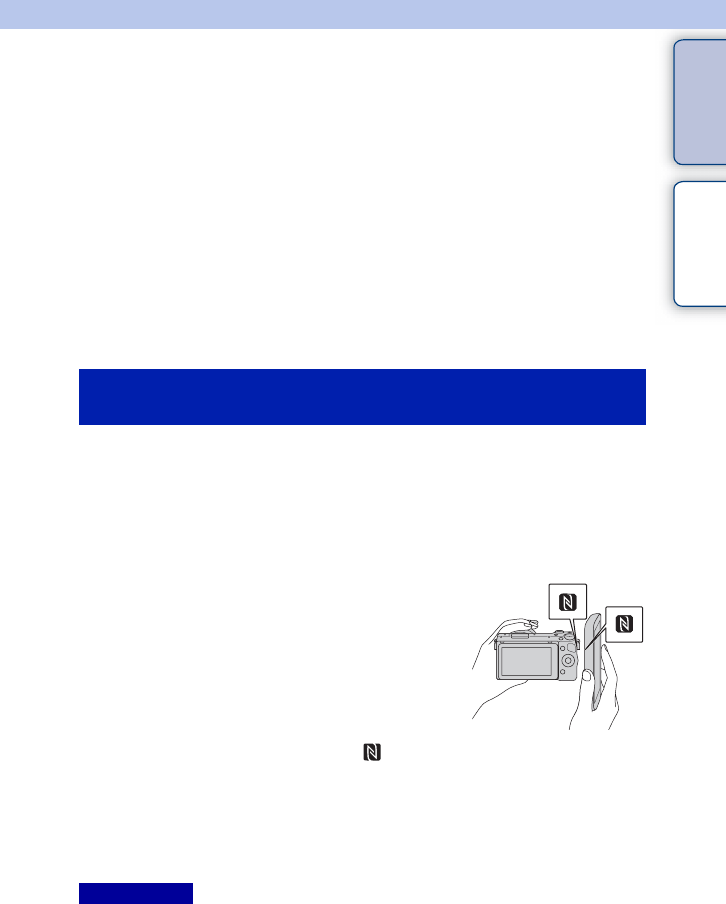
viiiNL
Over de
NEX-5T
Index
(NEX-5T)
Intellig. afstandsbedien. ingeslot.
U kunt een smartphone als afstandsbediening voor de camera gebruiken en stilstaande
beelden opnemen. Stilstaande beelden die zijn opgenomen met de afstandsbediening
worden vanaf de camera naar de smartphone gezonden.
Download en installeer de applicatie "PlayMemories Mobile" vanuit de app-store van uw
smartphone.
Als "PlayMemories Mobile" reeds is geïnstalleerd op uw smartphone, moet u deze
updaten naar de nieuwste versie.
Voor meer informatie over "PlayMemories Mobile", raadpleegt u de
ondersteuningspagina (http://www.sony.net/pmm/).
Om beelden te zenden naar een iPhone, of naar een Android-smartphone zonder NFC-
functie, raadpleegt u "[Intellig. afstandsbedien. ingeslot.] openen zonder One-touch
remote te gebruiken".
Met behulp van aanraakbediening kunt u de camera en een NFC-compatibele Android-
smartphone met elkaar verbinden en de smartphone als afstandsbediening gebruiken om
de camera te bedienen en vanaf afstand stilstaande beelden op te nemen (One-touch
remote).
• Als [Vliegtuig-stand] is ingesteld op [Aan], kunt u de camera en de smartphone niet met elkaar
verbinden. Stel [Vliegtuig-stand] in op [Uit].
[Intellig. afstandsbedien. ingeslot.] openen met
behulp van One-touch remote
1Activeer de NFC-functie van de smartphone.
2Zet de camera in de opnamefunctie.
3Raak met de smartphone de camera aan
zodanig dat beide N-markeringen zijn
uitgelijnd.
De smartphone en de camera zijn met elkaar verbonden
en "PlayMemories Mobile" wordt geopend. Op de
camera wordt [Intellig. afstandsbedien. ingeslot.]
geopend.
• De NFC-functie is alleen beschikbaar wanneer (N-markering) is afgebeeld op de camera.
• Raak met de smartphone de camera aan gedurende langer dan twee seconden totdat "PlayMemories
Mobile" wordt geopend.
• Als u de N-markering niet kunt vinden op de smartphone, zoekt u de locatie van het aanraakpunt op
in de instructiehandleiding van de smartphone.
• Als [Intellig. afstandsbedien. ingeslot.] niet wordt geopend, selecteert u eerst [Intellig.
afstandsbedien. ingeslot.] onder MENU t [Instellingen] t [One-touch (NFC)].
Opmerkingen
Vervolg r

ixNL
Over de
NEX-5T
Index
(NEX-5T)
Controleer de beeldcompositie op het scherm van de smartphone, en druk daarna op de
ontspanknop (A) op de smartphone om het beeld op te nemen.
• Gebruik knop (B) om de instelling van [EV], [Zelfontsp.] en [Herzien controle] te
veranderen.
• [Intellig. afstandsbedien. ingeslot.] is beschikbaar wanneer de opnamefunctie is ingesteld op [Slim
automatisch], [Scènekeuze], [Handm. belichting], [Sluitertijdvoorkeuze], [Diafragmavoorkeuze] of
[Autom. programma]. Wanneer de opnamefunctie is ingesteld op een andere functie dan de
bovenvermelde functies, wordt hij automatisch omgeschakeld naar [Slim automatisch].
• [Intellig. afstandsbedien. ingeslot.] is niet beschikbaar voor het opnemen van bewegende beelden.
• Wanneer [Kwaliteit] is ingesteld op [RAW] of [RAW en JPEG], wordt dit automatisch veranderd in
[Fijn].
• Als geen geheugenkaart in de camera is geplaatst, kunt u stilstaande beelden opnemen en zenden naar een
smartphone. In dat geval worden de opgenomen beelden echter niet opgeslagen op de camera.
[Intellig. afstandsbedien. ingeslot.] openen
zonder One-touch remote te gebruiken
1MENU t [Applicatie] t [Intellig. afstandsbedien. ingeslot.].
2Wanneer de camera klaar is voor de
verbinding, wordt op de camera een
informatiescherm afgebeeld. Sluit met
behulp van die informatie de smartphone en
de camera aan.
[Voor Android]
[Voor iPhone]
De camera bedienen met behulp van [Intellig.
afstandsbedien. ingeslot.]
Opmerkingen

xNL
Over de
NEX-5T
Index
(NEX-5T)
One-touch (NFC)
U kunt een gewenste applicatie in het applicatiemenu van de camera oproepen door een
NFC-compatibele Android-smartphone aan te raken met de camera. Als de applicatie die
u oproept een eigenschap heeft die werkt met de smartphone, worden de camera en de
smartphone via Wi-Fi met elkaar verbonden.
Om deze functie te gebruiken moet de gewenste applicatie van tevoren worden
geregistreerd.
1MENU t [Instellingen] t [One-touch (NFC)] t gewenste functie.
2Zet de camera in de opnamefunctie.
3Raak een NFC-compatibele Android-smartphone aan met de N-
markering van deze camera gedurende langer dan twee seconden.
• "PlayMemories Mobile" wordt geopend op de smartphone en de applicatie die u in stap 1 hebt
geregistreerd wordt geopend op de camera.
• Wanneer de camera in de weergavefunctie staat, wordt de geregistreerde applicatie niet geopend, ook niet
wanneer u de smartphone aanraakt met de camera.
• Wanneer u een applicatie oproept met aanraakbediening, wordt "PlayMemories Mobile" geopend op de
smartphone, zelfs als die applicatie niet werkt met een smartphone. Verlaat "PlayMemories Mobile"
zonder te bedienen.
Vliegtuig-stand
Als u in een vliegtuig, enz. zit, kunt u alle Wi-Fi- en NFC-functies tijdelijk uitschakelen.
1MENU t [Instellingen] t [Vliegtuig-stand] t gewenste functie.
• Als u [Vliegtuig-stand] instelt op [Aan], wordt een (vliegtuig) indicator afgebeeld op het scherm.
Opmerkingen

xiNL
Over de
NEX-5T
Index
(NEX-5T)
Problemen oplossen
Kan het draadloze accesspoint voor verbinding niet vinden.
• Mogelijk wordt het draadloze accesspoint niet op de camera afgebeeld als gevolg van de
signaalomstandigheden. Plaats de camera dichter bij het draadloze accesspoint.
• Mogelijk wordt het draadloze accesspoint niet op de camera afgebeeld vanwege de instellingen van
het accesspoint. Raadpleeg de instructiehandleiding van het draadloze accesspoint.
[WPS-Push] werkt niet.
• [WPS-Push] werkt mogelijk niet afhankelijk van de instellingen van het accesspoint. Controleer de
SSID en het wachtwoord van het draadloze accesspoint en voer [Toegangspunt instell.] uit.
[Naar computer verzenden] wordt voortijdig geannuleerd.
• Wanneer de resterende acculading van de camera laag is, kan [Naar computer verzenden] voortijdig
worden geannuleerd. Laad de accu op en probeer het opnieuw.
Kan geen bewegende beelden zenden naar de smartphone.
• Bewegende beelden kunnen alleen als bestand van MP4-formaat worden gezonden naar de
smartphone. Om bewegende beelden in het MP4-formaat op te nemen, selecteert u MENU t
[Beeldformaat] t [Bestandsindeling] t [MP4].
[Naar smartph verznd] wordt voortijdig geannuleerd.
• Wanneer de resterende acculading van de camera of smartphone laag is, kan [Naar smartph verznd]
voortijdig worden geannuleerd. Laad de accu op en probeer het opnieuw.
Het opnamescherm wordt niet soepel afgebeeld./De verbinding tussen de
camera en de smartphone is verbroken.
• Datacommunicatie tussen de camera en de smartphone kan mislukken als gevolg van de
signaalomstandigheden. Plaats de camera dichter bij de smartphone.
Het opnemen met behulp van [Intellig. afstandsbedien. ingeslot.] wordt voortijdig
geannuleerd.
• Wanneer de resterende acculading van de camera of smartphone laag is, kan het opnemen met behulp
van [Intellig. afstandsbedien. ingeslot.] voortijdig worden geannuleerd. Laad de accu op en probeer
het opnieuw.
Wi-Fi/NFC
Vervolg r

xiiNL
Over de
NEX-5T
Index
(NEX-5T)
Kan de camera en een smartphone niet met elkaar verbinden met behulp van de
One-touch-functie.
• Plaats de N-markering op de smartphone en de N-markering op de camera zo dicht mogelijk bij
elkaar. Als er geen reactie is, beweegt u de smartphone een paar millimeter, of haalt u de smartphone
weg bij de camera, wacht u langer dan 10 seconden en raakt u ze weer met elkaar aan.
• Als u geen verbinding kunt maken, gaat u als volgt te werk:
– Open "PlayMemories Mobile" op uw smartphone en beweeg vervolgens de smartphone langzaam
naar de N-markering op de camera.
– Als de smartphone in een hoesje zit, haalt u hem eruit.
– Als de camera in een hoesje zit, haalt u hem eruit.
• Zorg ervoor dat het riempje niet voor de N-markering op de camera zit wanneer u met de smartphone
de camera aanraakt.
• [Vliegtuig-stand] is actief. Stel [Vliegtuig-stand] in op [Uit].
• Wanneer de camera beelden weergeeft in de indexweergavefunctie kunt u de camera en de
smartphone niet met elkaar verbinden met behulp van een aanraakbediening.
• Controleer of de NFC-functie is geactiveerd op de smartphone. Voor meer informatie raadpleegt u de
instructiehandleiding van de smartphone.
• Plaats geen metalen voorwerpen anders dan een smartphone in de buurt van de N-markering.
• Breng geen verbinding tot stand tussen de camera en twee of meer smartphones tegelijkertijd.
• Als een andere NFC-applicatie op uw smartphone draait, beëindigt u die applicatie.
Kan geen applicaties downloaden met de Wi-Fi van de camera.
• Als de camera een vast IP-adres heeft, kunt u geen applicaties downloaden met behulp van Wi-Fi.
Selecteer MENU t [Instellingen] t [Toegangspunt instell.] t accesspoint voor verbinding, en
stel [IP-adres instelling] in op [Automatisch]. Of sluit de camera met behulp van een USB-kabel aan
op een computer en download de applicatie via de computer.

xiiiNL
Over de
NEX-5T
Index
(NEX-5T)
Index (NEX-5T)
B
Bek. op smartph. terugstell. .................................ii
Bekijken op smartph ............................................ii
I
Intellig. afstandsbedien. ingeslot. (NFC) ..........viii
N
Naar smartph verznd (NFC) ...........................ii, iv
NFC ................................................................... i, x
O
Object volgen .......................................................ii
One-touch (NFC) ................................................. x
One-touch remote .............................................viii
One-touch sharing ................................................ii
S
Scherpst.-volgen ..................................................ii
SSID/WW terugst. ...............................................ii
V
Vliegtuig-stand ..................................................... x
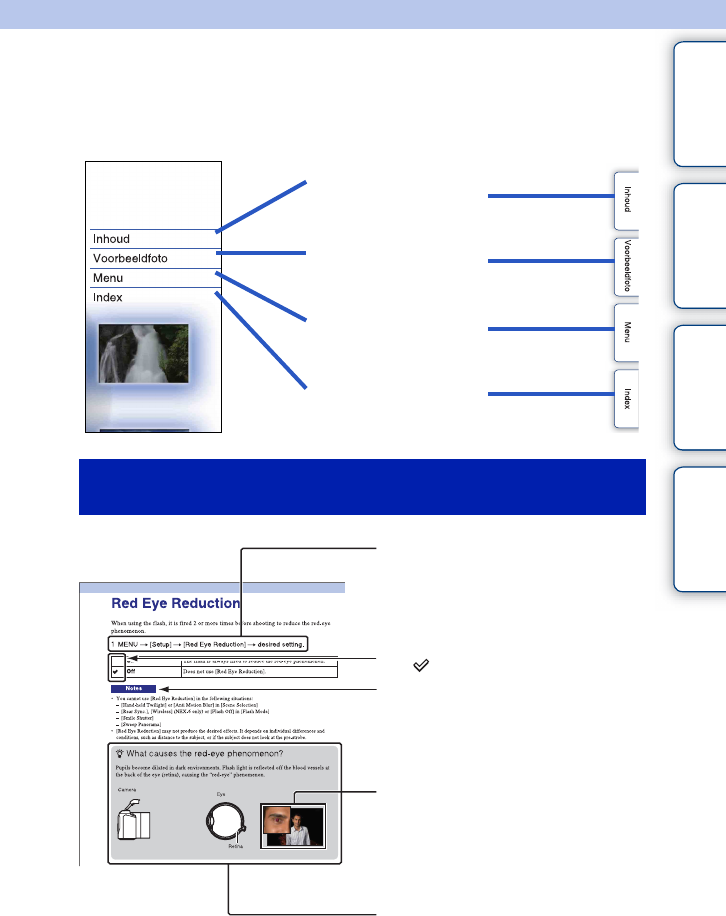
2NL
Inhoud Voorbeeldfoto Menu Index
Opmerkingen over het gebruik van de camera
Zo gebruikt u dit handboek
Klik op een knop bovenaan rechts op de omslag en op een bepaalde bladzijde als u naar
de overeenkomende bladzijde wilt springen.
Dit is handig wanneer u zoekt naar een functie die u wilt gebruiken.
Zoeken naar informatie op
functie.
Zoeken naar informatie op
voorbeeldfoto's.
Zoeken naar informatie in
een lijst van menu-items.
Zoeken naar informatie op
sleutelwoord.
Merktekens en notaties die in dit handboek
worden gebruikt
In dit handboek wordt de volgorde van
handelingen getoond door middel van
pijlen (t). Bedien de camera in de
aangegeven volgorde.
De standaardinstelling wordt aangeduid
door .
Duidt aanwijzingen en beperkingen aan
die relevant zijn voor de juiste bediening
van de camera.
Het pictogram z geeft informatie aan
die nuttig is om te weten.
De foto's die als voorbeeldfoto's in deze
handleiding worden gebruikt, zijn
gereproduceerde afbeeldingen en niet de
werkelijke afbeeldingen die met deze
camera zijn gemaakt.
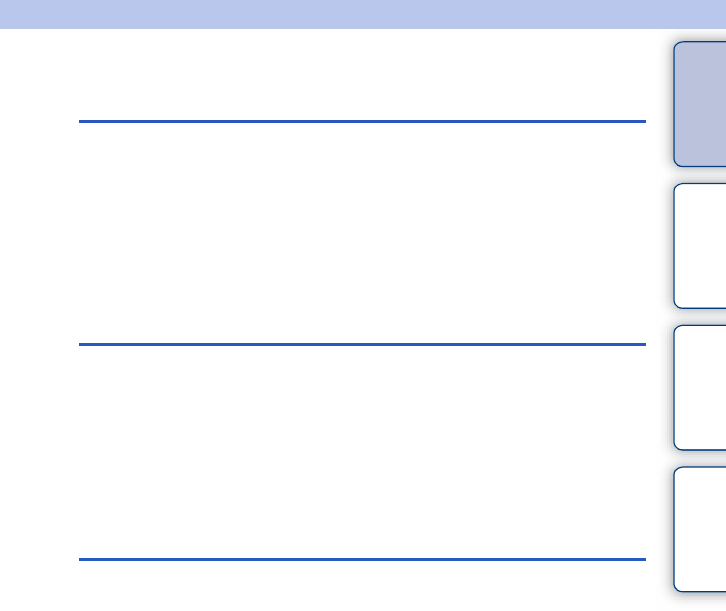
3NL
Inhoud Voorbeeldfoto Menu Index
Inhoud
Opmerkingen over het gebruik van de
camera
Zo gebruikt u dit handboek····································2
Voorbeeldfoto ························································7
Onderdelen herkennen········································13
Lijst van pictogrammen op het scherm················20
Eenvoudige bedieningshandelingen
De camera bedienen ···········································23
Menu ···································································29
Beelden opnemen ···············································37
Beelden weergeven·············································40
Beelden wissen ···················································42
De functie Creatief met foto's gebruiken
Creatief met foto's ···············································43
Achterg. onsch. ···················································44
Helderheid ···························································45
Kleur ····································································46
Levendigheid ·······················································47
Foto-effect ···························································48
Vervolg rVervolg r
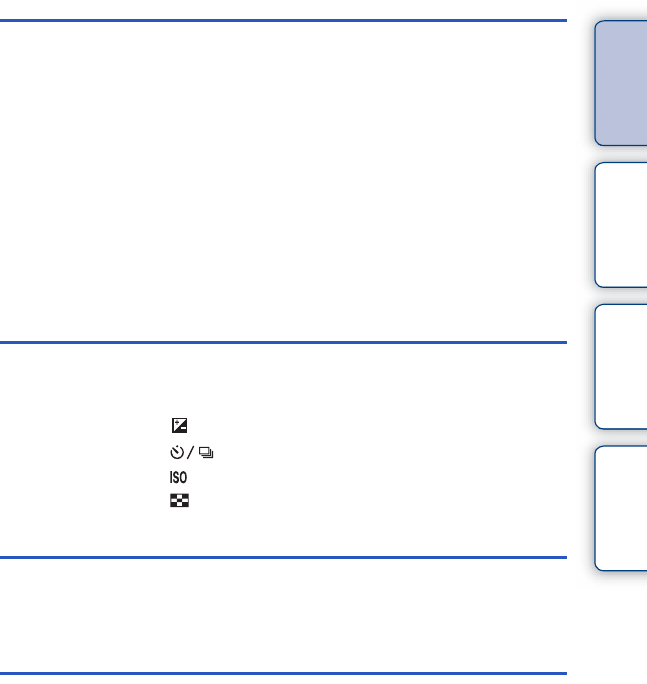
4NL
Inhoud Voorbeeldfoto Menu Index
Functies gebruiken met de
functiekeuzeknop (alleen NEX-6)
Slim automatisch ·················································65
Superieur automatisch ········································67
Scènekeuze·························································69
Panorama d. beweg. ···········································71
Handm. belichting················································73
Sluitertijdvoorkeuze ·············································75
Diafragmavoorkeuze ···········································76
Autom. programma··············································77
Functies gebruiken met het besturingswiel
DISP (Inhoud weergeven) ···································50
(Belicht.comp.) ···············································53
(Transportfunctie) ······································54
(ISO) ·······························································61
(Beeldindex) ···················································62
Functies gebruiken met de Fn-knop
Fn (Functie)-knop ················································63
Functies gebruiken met de AEL-knop
(alleen NEX-6)
AEL-knop (alleen NEX-6) ····································64
Vervolg rVervolg r

5NL
Inhoud Voorbeeldfoto Menu Index
Functies in het menu gebruiken
Opn.modus (alleen NEX-5R)·······························30
Camera································································30
Beeldformaat ·······················································31
Helderheid/ kleur ·················································31
Afspelen ······························································32
Applicatie·····························································32
Instellingen ··························································33
Aansluiten op andere apparatuur
Beelden bekijken op een tv ·······························208
Met uw computer ···············································210
De software gebruiken ······································212
De camera op de computer aansluiten ·············215
Een filmschijf maken ·········································217
Stilstaande beelden afdrukken ··························221
Functies toevoegen aan de camera
Functies toevoegen aan de camera (Applicaties
downloaden)······················································222
De gedownloade applicatie opstarten ···············225
Problemen oplossen
Problemen oplossen··········································226
Waarschuwingsberichten ··································233
Vervolg rVervolg r

6NL
Inhoud Voorbeeldfoto Menu Index
Overige
De camera in het buitenland gebruiken·············236
Geheugenkaart··················································237
"InfoLITHIUM"-accu···········································239
De accu opladen ···············································241
Montage-adapter ···············································242
Elektronische zoeker (los verkrijgbaar)
(alleen NEX-5R ) ···············································244
AVCHD-formaat ················································245
Reiniging ···························································246
Index
Index··································································247
In dit handboek worden modellen NEX-6 en NEX-5R behandeld.
De afbeeldingen en de weergaven op het scherm zijn van de NEX-6, behalve indien
anderszins aangegeven.
De hoofdkenmerken van elk model zijn als volgt:
Modelnaam Functiekeuzeknop Aanraakscherm
Zoeker Flitslicht
NEX-6 Compatibel Incompatibel Ingebouwd Ingebouwd/
Uitwendig (los
verkrijgbaar)
NEX-5R Incompatibel Compatibel Uitwendig (los
verkrijgbaar)
Uitwendig
(bijgeleverd)

7NL
Inhoud Voorbeeldfoto Menu Index
Voorbeeldfoto
"Dit is de scène die ik wil vastleggen in een foto, maar hoe moet ik dat doen?"
U vindt misschien het antwoord door de voorbeeldfoto's die hier worden gegeven, door
te lopen. Klik op de voorbeeldfoto van uw keuze.
Foto's maken van mensen (pagina 8)
Macrofoto's maken (pagina 9)
Landschapsopnamen maken (pagina 10)
Opnamen maken van zonsondergang/nachtelijke taferelen (pagina 11)
Opnamen maken van snel bewegende onderwerpen (pagina 12)
Als u op een foto klikt, springt het scherm naar de bladzijde die de functie beschrijft die
wordt aanbevolen voor het vastleggen van een dergelijke foto.
Raadpleeg die beschrijvingen in aanvulling op de opnametips die op het scherm van de
camera worden weergegeven.
Nadere bijzonderheden over de bediening vindt u op de tussen haakjes vermelde
bladzijden.
Klik!
Vervolg rVervolg r

8NL
Inhoud Voorbeeldfoto Menu Index
Foto's maken van mensen
Een persoon wordt scherp afgebeeld terwijl
de achtergrond onscherp is (44) Dezelfde scène met verschil in helderheid
(59)
Een blije glimlach (93) Een persoon bij kaarslicht (70)
Een persoon voor een nachtscène (69) Een bewegend persoon (61)
Een groepsfoto (57, 58) Een persoon die van achter wordt belicht
(78)
Een persoon met zachte huidtinten (96)
44
59
93 70
69 61
57 78
96
Vervolg r

9NL
Inhoud Voorbeeldfoto Menu Index
Macrofoto's maken
De achtergrond onscherp maken (44) De kleur aanpassen aan het licht
binnenshuis (108)
Bloemen (69) De hoeveelheid flitslicht verminderen (112)
Handmatig scherpstellen (80) Onderwerpen opnemen met grotere
helderheid (53)
Camerabewegingen voorkomen bij
opnamen binnenshuis (61)
Eten er aantrekkelijk laten uitzien (53)
44 108
69 112
80 53
61 53
Vervolg r
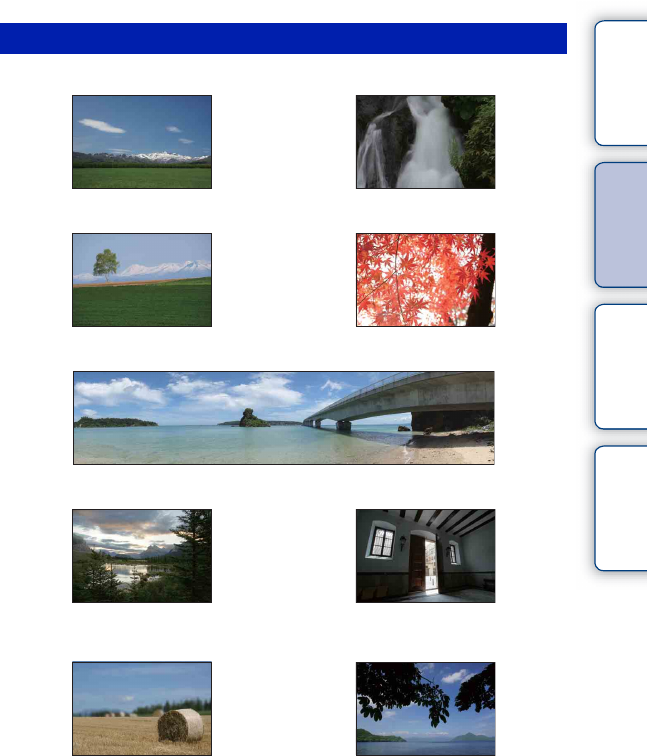
10NL
Inhoud Voorbeeldfoto Menu Index
Landschapsopnamen maken
De lucht in levendige kleuren (53) Stromend water (75)
Levendige groene kleuren (118) Gekleurde bladeren (118)
Panoramafoto's (71)
Omgeving met een breed
helderheidsbereik (113)
Licht buiten opgenomen vanuit een donker
interieur (113)
De achtergrond onscherp maken (44) Uw opname recht houden (140)
53 75
118 118
71
113 113
44 140
Vervolg r

11NL
Inhoud Voorbeeldfoto Menu Index
Opnamen maken van zonsondergang/nachtelijke
taferelen
De camera in de hand houden (69) Prachtige foto's maken van het rode licht
van de zonsondergang (69)
Vuurwerk (74) Lichtspoor (78)
Dezelfde scène met verschil in helderheid
(59)
De achtergrond onscherp maken (44)
Camerabewegingen voorkomen (57)
69 69
74 78
59
44
57
Vervolg r
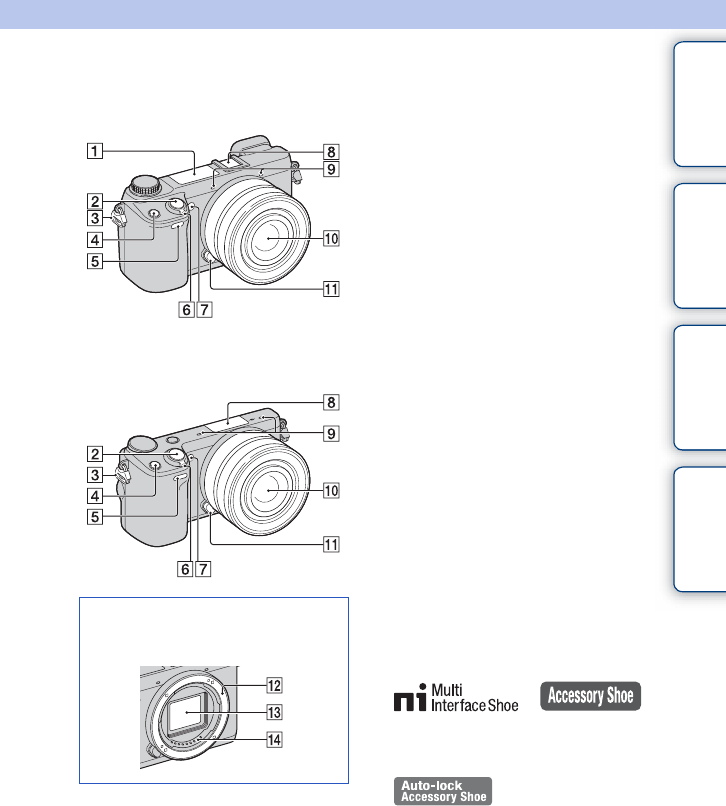
13NL
Inhoud Voorbeeldfoto Menu Index
Onderdelen herkennen
NEX-6
NEX-5R
Raadpleeg de paginanummers tussen
haakjes voor meer informatie over de
bediening van de onderdelen.
AFlitser (78)
BOntspanknop (37)
CBevestigingsoog voor de schouderriem
DFn (Functie)-knop (63)
EAfstandsbedieningssensor (60)
FON/OFF (Aan/Uit)-schakelaar
GAF-hulplicht/Zelfontspannerlampje/
Lach-sluiterlampje
HMulti-interfaceschoen 1)2) (NEX-6)/
Handige Accessoiresaansluiting 2 3)
(NEX-5R)
IMicrofoon 4)
JLens
KLensontgrendelingsknop
LLensvatting
MBeeldsensor 5)
NContactpunten van de lens 5)
1) Voor meer informatie over accessoires die
compatibel zijn met de multi-interfaceschoen,
gaat u naar de Sony-website voor uw gebied, of
neemt u contact op met uw Sony-dealer of de
plaatselijke, erkende technische dienst van
Sony. Accessoires voor de accessoireschoen
kunnen ook worden gebruikt. De werking van
accessoires van andere fabrikanten kan niet
worden gegarandeerd.
2) Accessoires voor de zelfvergrendelende
accessoireschoen kunnen ook worden gebruikt
op de schoenadapter (los verkrijgbaar).
3) Accessoires voor de Handige
Accessoiresaansluiting kunnen ook worden
aangesloten.
U kunt de [Zelfontsp. v. zelfportret]-functie niet
gebruiken terwijl een flitser HVL-F7S
(bijgeleverd) of accessoire is aangesloten op de
Handige Accessoiresaansluiting 2.
4) Bedek dit deel niet tijdens het opnemen van
films.
5) Raak dit onderdeel niet rechtstreeks aan.
Wanneer de lens is
verwijderd
Vervolg r

14NL
Inhoud Voorbeeldfoto Menu Index
NEX-6
NEX-5R
A Positiemarkering beeldsensor (81)
BZoeker (alleen NEX-6)
COogkap voor oculair (alleen NEX-6)
• Niet bevestigd aan de camera in de fabriek.
DOogsensor (alleen NEX-6)
EWiFi-sensor (ingebouwd)
FLaadlampje
GMicro-USB-aansluiting (215)
HHDMI-aansluiting (208)
ILCD-scherm (alleen NEX-6) /
LCD-scherm/aanraakscherm (alleen
NEX-5R)
J (flitser-omhoog)-knop (alleen NEX-6)
(78)
K (Weergave)-knop (40)
LFunctiekeuzeknop (alleen NEX-6) (28)
MBesturingsknop (25)
NMOVIE-knop (37)
OAEL-knop (alleen NEX-6) (169)
PSchermtoets A (26)
QBesturingswiel (23)
RSchermtoets C (26)
SSchermtoets B (26)
TDraaiknop voor dioptrieaanpassing
(alleen NEX-6)
Vervolg r

15NL
Inhoud Voorbeeldfoto Menu Index
zLCD-scherm
NEX-6:
• U kunt het LCD-scherm instellen op een hoek
waaronder het beeld gemakkelijk te zien is en
vanuit elke positie opnemen.
• U kunt het LCD-scherm ongeveer 90 graden
omhoog kantelen.
NEX-5R:
• U kunt het LCD-scherm instellen op een hoek
waaronder het beeld gemakkelijk te zien is en
vanuit elke positie opnemen.
• Kantel het LCD-scherm ongeveer 180 graden
omhoog wanneer u een zelfportret maakt. De
zelfontspanner met een vertraging van
3-seconden wordt automatisch geselecteerd in
de standaardinstelling (pagina 145).
• Om het LCD-scherm op te bergen na een
zelfportretopname, klapt u het LCD-scherm
helemaal omlaag totdat deze tegen de
camerabehuizing ligt. Schuif het LCD-scherm
vervolgens omhoog totdat de onderrand van het
LCD-scherm is uitgelijnd met de onderrand van
de camerabehuizing.
Vervolg r
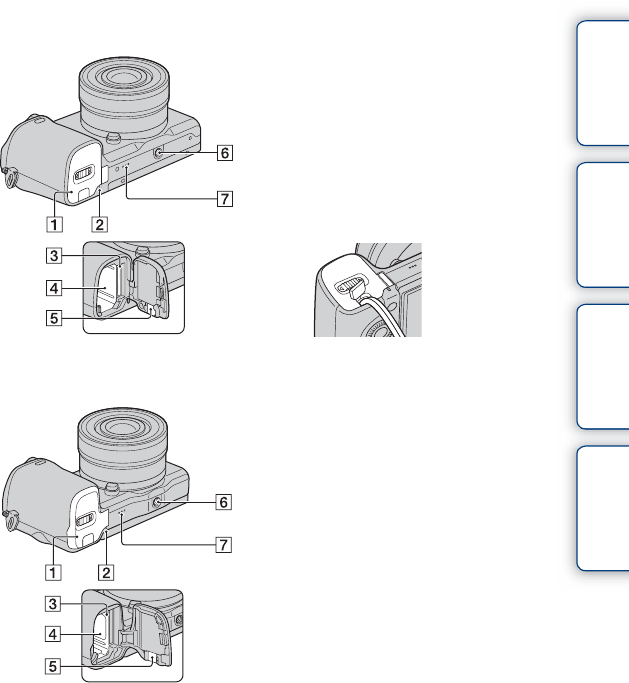
16NL
Inhoud Voorbeeldfoto Menu Index
NEX-6
NEX-5R
ADeksel van geheugenkaartgleuf en
accuvak
BToegangslampje
CInsteeksleuf geheugenkaart
DBatterijvak
EAfdekking aansluitplaat
• Gebruik deze wanneer u een AC-PW20-
netspanningsadapter (los verkrijgbaar)
gebruikt. Steek de verbindingsplaat in het
accuvak en geleid het snoer daarna door de
opening in het verbindingsplaatdeksel zoals
hieronder is afgebeeld.
• Let erop dat het snoer niet bekneld raakt
wanneer u de batterijklep sluit.
FSchroefgat voor statief
• Gebruik een statief met een schroeflengte
van minder dan 5,5 mm. U kunt de camera
niet stevig op een statief bevestigen als de
schroeven langer zijn dan 5,5 mm en daarbij
mogelijk de camera beschadigen.
GLuidspreker
Vervolg r

17NL
Inhoud Voorbeeldfoto Menu Index
ASchroef
BFlitser 1)
CAansluiting 1)
1) Raak dit onderdeel niet rechtstreeks aan.
Als deze vies is, veegt u hem schoon met een
zachte, schone doek.
OSS-lens E PZ 16 – 50 mm F3,5–5,6 (geleverd bij NEX-6L/6Y/5RL/
5RY)
AZoom-/scherpstelring
BZoomhendel
CMontagemarkeringen
DContactpunten van de lens 1)
1) Raak dit onderdeel niet rechtstreeks aan.
Flitser HVL-F7S (alleen NEX-5R)
Lens
zDe zoom-/scherpstelring gebruiken
Wanneer een OSS-lens E PZ 16 – 50 mm F3,5–5,6 is bevestigd, veranderen de functies die
zijn toegewezen aan de zoom-/scherpstelring volgens de instellingen van [AF/MF-selectie]
(pagina 80).
AF/MF-selectie Functie toegewezen aan de zoom-/scherpstelring
(Aut. scherpst.) Zoom
(D. handm. sch.
(Directe handmatige
scherpstelling))
Voordat de ontspanknop tot halverwege wordt ingedrukt: zoomen
Nadat dat de ontspanknop tot halverwege is ingedrukt:
scherpstellen
(H. scherpst.) Scherpstellen
Vervolg r

20NL
Inhoud Voorbeeldfoto Menu Index
Lijst van pictogrammen op het
scherm
Pictogrammen worden op het scherm weergegeven om de status van de camera aan te
duiden.
U kunt de weergave op het scherm wijzigen door middel van DISP (Inhoud weergeven)
op het besturingswiel (pagina 50).
Opname-standby
Grafische weergave
Films opnemen
Weergave
A
Scherm Indicatie
P A S M
Opn.modus
Scènekeuze
Pictogram van
scèneherkenning
Geheugenkaart/
Uploaden
100 Aantal opneembare
stilstaande beelden
123Min. Resterende opnametijd
van films
Beeldverhouding van
stilstaande beelden
16M 14M 8.4M
7.1M 4M 3.4M
Beeldformaat van
stilstaande beelden
Vervolg r

21NL
Inhoud Voorbeeldfoto Menu Index
B
C
RAW RAW+J
FINE STD
Beeldkwaliteit van
stilstaande beelden
60i/50i
60i/50i
60p/50p
24p/25p
24p/25p
Opnamestand van films
100% Resterend
accuvermogen
Flitser bezig op te laden
AF-hulplicht
Live-weergave
Neemt geen geluid op
tijdens het opnemen van
films
Status van
aanraakbediening
(Aanraaksluiter/Object
volgen/
aanraakbediening uit)
(alleen NEX-5R)
Windgeluidonderdrukki
ng is ingeschakeld
SteadyShot/SteadyShot
waarschuwing
Besturingsknop
Fout in aansluiting van
elektronische zoeker (los
verkrijgbaar) (alleen
NEX-5R)
Waarschuwing wegens
oververhitting van
elektronische zoeker (los
verkrijgbaar) (alleen
NEX-5R)
Waarschuwing voor
oververhitting
Databasebestand vol/
Databasebestandsfout
Zoomvergroting
Smart Zoom
Scherm Indicatie
Helder Beeld Zoom
Digitale zoom
Weergavefunctie
101-0012 Afspeelmap –
Bestandsnummer
Beveiligen
Afdrukbestelling
Wi-Fi-golf wordt
uitgezonden
Scherm Indicatie
Schermtoetsen
Scherm Indicatie
Flitsfunctie/Rode ogen
verm.
( is alleen voor NEX-
6)
±0.0 Flitscompensatie
Transportfunctie
Zelfontsp. v. zelfportret
(alleen NEX-5R)
Lichtmeetfunctie
Scherpstelfunctie
Functie voor
scherpstelgebied
Gezichtsherkenning
AWB
7500K A7 G7
Witbalans
Zachte-huideffect
DRO/Auto HDR
Scherm Indicatie
Vervolg r
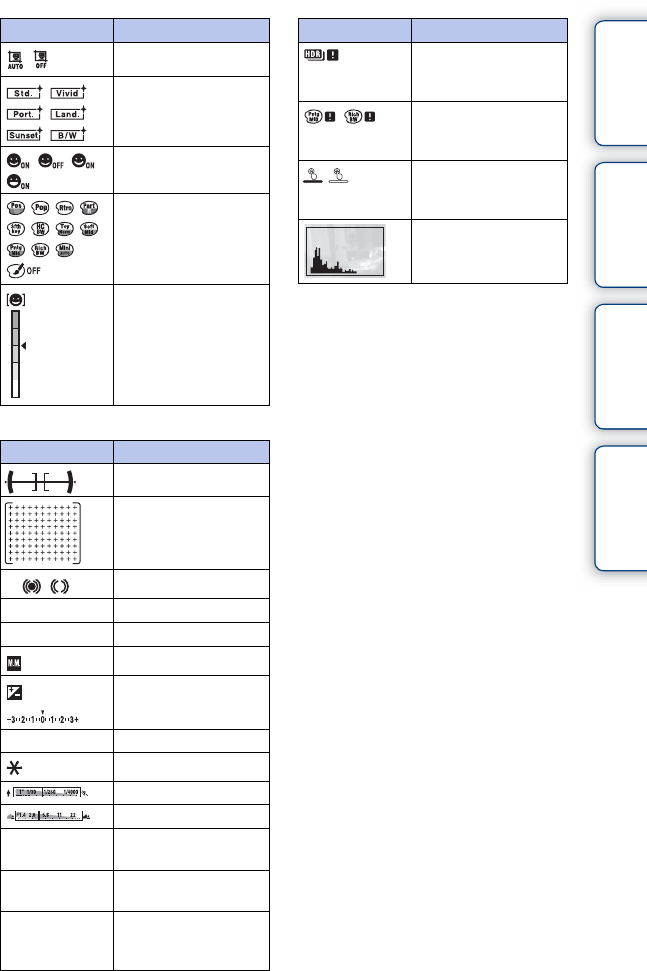
22NL
Inhoud Voorbeeldfoto Menu Index
D
Aut. portretomkad.
Creatieve stijl
Lach-sluiter
Foto-effect
Gevoeligheidsindicator
lachdetectie
Scherm Indicatie
Niveau
Fasedetectie van AF-
bereikpunten
z Scherpstelstatus
1/125 Sluitertijd
F3.5 Diafragmawaarde
±0.0 Gemeten handmatig
±0.0 Belichtingscompensatie
ISO400 ISO-gevoeligheid
AE-vergrendeling
Sluitertijdindicatie
Diafragma-indicatie
OPNAME 0:12 Opnametijd van de film
(m:s)
2012-1-1 9:30AM Vastgelegde datum/tijd
van het beeld
12/12 Beeldnummer/Aantal
beelden in de
weergavefunctie
Scherm Indicatie
Verschijnt wanneer
HDR niet heeft gewerkt
op het beeld.
Dit wordt afgebeeld
wanneer [Foto-effect]
niet werkte op het beeld.
Aan/uit-schakelaar van
aanraaksluiter (alleen
NEX-5R)
Histogram
Scherm Indicatie

23NL
Inhoud Voorbeeldfoto Menu Index
Eenvoudige bedieningshandelingen
De camera bedienen
Het besturingswiel, de besturingsknop, de schermknoppen en het aanraakscherm (alleen
NEX-5R) stellen u in staat de diverse functies van de camera te bedienen.
Tijdens het opnemen zijn de functies DISP (Inhoud weergeven), (Belicht.comp.),
(Transportfunctie) en (ISO) toegewezen aan het besturingswiel. Bij het
weergeven van opnamen, zijn de functies DISP(Inhoud weergeven) en (Beeldindex)
aan het besturingswiel toegewezen.
Besturingswiel
Schermtoetsen Besturingswiel
NEX-6
Schermtoetsen Besturingswiel
NEX-5R
Besturingsknop Besturingsknop
Vervolg r

24NL
Inhoud Voorbeeldfoto Menu Index
Wanneer u aan de boven-/onder-/rechter-/linkerzijde van het besturingswiel draait of
erop drukt (volgens aanwijzingen op het scherm) kunt u het instellen van items
selecteren. Uw selectie wordt bepaald wanneer u op het midden van het besturingswiel
drukt.
• De functie voor het downloaden van applicaties is mogelijk niet beschikbaar in sommige landen/
gebieden.
Opmerkingen
De pijl duidt aan dat u het besturingswiel kunt
draaien.
Wanneer opties op het scherm worden
weergegeven, kunt u die doorlopen door aan
de rechter-/linker-/boven-/onderzijde van het
besturingswiel te draaien of erop te drukken.
Druk op het midden als u uw keuze wilt
maken.
Vervolg r
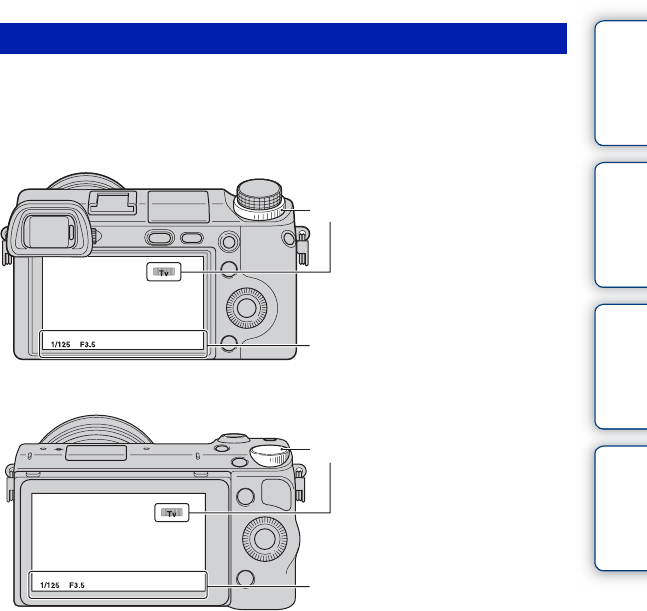
25NL
Inhoud Voorbeeldfoto Menu Index
U kunt de diafragmawaarde, sluitertijd, enz. instellen door de besturingsknop te draaien.
De instelwaarde die is toegewezen aan de besturingsknop verschilt voor elke
opnamefunctie.
Besturingsknop
Besturingsknop
Diafragmawaarde, sluitertijd, enz.
Besturingsknop
Diafragmawaarde, sluitertijd, enz.
NEX-6
NEX-5R
Vervolg r

26NL
Inhoud Voorbeeldfoto Menu Index
De schermtoetsen vervullen verschillende rollen, afhankelijk van de context.
De rol (functie) die aan elk van de schermtoetsen is toegewezen, wordt op het scherm
getoond.
Als u de functie wilt gebruiken die in de rechterbovenhoek van het scherm wordt
weergegeven, drukt u op schermknop A. Als u de functie wilt gebruiken die in de
rechteronderhoek van het scherm wordt weergegeven, drukt u op schermknop B. Als u
de functie die in het midden wordt getoond, wilt gebruiken, drukt u op het midden van
het besturingswiel (schermknop C).
U kunt functies toewijzen aan de schermknop B (pagina 167).
In dit handboek worden de schermtoetsen aangeduid door het pictogram of door de
functie die op het scherm wordt getoond.
U kunt de camera intuïtief bedienen door het scherm aan te raken of met uw vinger over
het scherm te vegen. Raak het onderdeel op het scherm aan om het te selecteren. Veeg
met uw vinger over het scherm om omlaag te schuiven naar verborgen onderdelen.
Schermtoetsen
Aanraakscherm (alleen NEX-5R)
In dit geval werkt de schermknop
A als de MENU-knop (Menu) en
de schermknop B als de -knop
(Bekijken op smartphone).
A
B
C
Raak het onderdeel aan om het te selecteren.
Door met uw vinger over het scherm te vegen, doorloopt u de
onderdelen. De onderdelen op het scherm worden vervangen
door onderdelen die eerder buiten beeld lagen.
Vervolg r

27NL
Inhoud Voorbeeldfoto Menu Index
U kunt op twee manieren onderdelen selecteren en instellingen maken: één manier is met
behulp van het besturingswiel en de andere manier is door met uw vingers het scherm
aan te raken en erover te vegen (aanraakscherm).
• De meeste bedieningen kunnen worden uitgevoerd met zowel het besturingswiel/de schermtoetsen als
met het aanraakscherm. Sommige bedieningen kunnen echter met alleen de ene of de andere methode
worden uitgevoerd.
• Vermijd bij gebruik van het aanraakscherm het volgende:
– Het gebruik van een puntig voorwerp, zoals een potlood, balpen of de voorrand van een vingernagel.
– Het aanraakpaneel bedienen terwijl de hand waarmee de camera wordt vastgehouden ook het paneel
ergens aanraakt.
Bedieningen (alleen NEX-5R)
Bediening Besturingswiel Aanraakscherm
Een onderdeel
selecteren
Draai het besturingswiel of druk op de
boven-/onder-/linker-/rechterkant van
het besturingswiel, en druk daarna op
het midden van het besturingswiel.
Raak het gewenste onderdeel aan.
Een verborgen
onderdeel
afbeelden
Houd de boven-/onderkant van het
besturingswiel ingedrukt, totdat het
onderdeel over het scherm loopt.
Veeg met uw vinger van boven naar
beneden, of andersom, over het scherm
tot het onderdeel over het scherm loopt.
Een waarde
instellen of de
onscherpte
aanpassen
Draai het besturingswiel. Verschuif de indicator met uw vinger.
Het volgende
of vorige
beeld
weergeven
Draai het besturingswiel of druk op de
linker-/rechterkant van het
besturingswiel.
Veeg met uw vinger van links naar rechts,
of andersom, over het weergavescherm.
Opmerkingen
Vervolg r

28NL
Inhoud Voorbeeldfoto Menu Index
Selecteer een opnamefunctie aan de hand van het onderwerp.
NEX-6:
1Draai de functiekeuzeknop en stel deze in op de gewenste
opnamefunctie.
NEX-5R:
1MENU t Selecteer [Opn.modus].
Of selecteer MODE.
2Draai het besturingswiel en selecteer de gewenste opnamefunctie, en
druk daarna op het midden van het besturingswiel.
Of veeg met uw vinger van boven naar beneden, of andersom, over het
scherm om de gewenste functie in het midden van het scherm af te
beelden en raak daarna de gewenste functie aan.
Opnamestand
MENU
MODE

29NL
Inhoud Voorbeeldfoto Menu Index
Functies in het menu gebruiken
Menu
U kunt de basisinstellingen instellen voor de camera als geheel of functies uitvoeren
zoals opnamen maken, afspelen of andere bedieningshandelingen.
• De functie voor het downloaden van applicaties is mogelijk niet beschikbaar in sommige landen/
gebieden.
1Selecteer MENU.
2Selecteer het item van uw keuze door
op de rechter-/linker-/boven-/onderzijde
van het besturingswiel te drukken en
daarna op het midden te drukken.
3Volg de instructies op het scherm en
selecteer het item van uw keuze en
druk op het midden van het
besturingswiel als u uw keus wilt
maken.
Opmerkingen
NEX-6 NEX-5R
MENU
Besturingswiel
Vervolg r

30NL
Inhoud Voorbeeldfoto Menu Index
Hiermee kunt u de opnamestand selecteren, zoals de belichtingsstand, panoramisch,
[Scènekeuze].
U kunt de opnamefuncties instellen, zoals ononderbroken opnamen, zelfontspanner en
flitslicht.
Opn.modus (alleen NEX-5R)
Superieur automatisch Maak opnamen met een breder assortiment van
opnamefuncties dan die van Slim Automatisch opnemen.
Herkent en evalueert de opnamecondities automatisch, voert
Auto HDR uit en kiest de beste opname.
Slim automatisch De camera evalueert het onderwerp en voert de juiste
instellingen uit. U kunt automatisch opnamen maken met de
juiste instellingen.
Scènekeuze Maakt opnamen met een vooraf-gekozen instellingen
uitgaande van het onderwerp of de omstandigheden.
Panorama d. beweg. Maakt opnamen met een panoramische afmeting.
Handm. belichting Past het diafragma en de sluitertijd aan.
Sluitertijdvoorkeuze Past de sluitertijd aan zodat de beweging van het onderwerp
tot uitdrukking komt.
Diafragmavoorkeuze Past het scherpstelbereik aan of maakt de achtergrond
onscherp.
Autom. programma Automatisch opnamen maken waarbij u de instellingen kunt
aanpassen, behalve de belichting (sluitertijd en diafragma).
Camera
Transportfunctie Selecteert de transportfunctie, zoals ononderbroken
opnamen, zelfontspanner of bracketopnamen.
Flitsfunctie Selecteert de methode die wordt gebruikt voor het flitsen.
AF/MF-selectie Selecteert automatische scherpstelling of handmatige
scherpstelling.
AF-gebied Selecteert het gebied waarop moet worden scherpgesteld.
Autom. scherpst. Selecteert de methode voor automatisch scherpstellen.
Aanraaksluiter (alleen NEX-
5R)
Stelt in of de aanraaksluiterfunctie wordt gebruikt.
Object volgen Houdt het onderwerp scherp in beeld terwijl het wordt
gevolgd.
Zoom Stelt de zoomvergroting van de [Zoom]-functie van de
camera in.
Gezichtsherkenning Detecteert automatisch de gezichten van mensen en past
scherpstelling en belichting aan de gezichten aan.
Gezichtsregistratie Registreert of wijzigt de persoon die prioriteit krijgt bij de
scherpstelling.
Vervolg r

31NL
Inhoud Voorbeeldfoto Menu Index
Biedt u de mogelijkheid het beeldformaat en de beeldverhouding in te stellen.
Hiermee kunt u de instellingen voor de helderheid maken, zoals de lichtmeetfunctie en
de kleureninstellingen zoals de witbalans.
Lach-sluiter Iedere keer dat de camera een glimlach detecteert, stelt de
camera automatisch de sluiter in werking.
Aut. portretomkad. Analyseert de scène wanneer een gezicht wordt vastgelegd
en slaat een ander beeld op met een indrukwekkendere
compositie.
Zachte-huideffect Neemt de huid glad op in de functie Gezichtsherkenning.
Lijst met opnametips Geeft u toegang tot alle opnametips.
LCD-scherm (DISP) Geeft andere informatie weer op het LCD-scherm.
Zoeker (DISP) Geeft andere informatie weer op een elektronische zoeker
(los verkrijgbaar voor de NEX-5R).
DISP-knop (scherm) Stelt u in staat het soort informatie te selecteren dat op het
LCD-scherm moet worden weergegeven wanneer u op de
DISP-knop drukt.
Beeldformaat
Stilstaand beeld
Beeldformaat Selecteert het beeldformaat.
Beeldverhouding Selecteert de beeldverhouding.
Kwaliteit Selecteert de compressie-indeling.
Panorama
Beeldformaat Selecteert het beeldformaat van panoramische beelden.
Panoramarichting Selecteert de richting voor het pannen van de camera
wanneer u panoramische beelden opneemt.
Film
Bestandsindeling Selecteert AVCHD of MP4.
Opname-instelling Selecteert het beeldformaat, de beeldfrequentie en de
beeldkwaliteit van films.
Helderheid/ kleur
Belicht.comp. Corrigeert de helderheid van het totale beeld.
ISO Stelt de ISO-gevoeligheid in.
Witbalans Past de kleurtemperatuur aan aan de lichtomstandigheden
van de omgeving.
Lichtmeetfunctie Selecteert de methode die wordt gebruikt voor het meten
van de helderheid.
Flitscompensatie Past de hoeveelheid flitslicht aan.
DRO/Auto HDR Corrigeert automatisch de helderheid of het contrast.
Vervolg r

32NL
Inhoud Voorbeeldfoto Menu Index
Hiermee kunt u de weergavefuncties instellen.
U kunt de gewenste functies toevoegen aan uw camera door via het internet verbinding
te maken met de website voor het downloaden van applicaties "PlayMemories Camera
Apps".
Foto-effect Maakt opnamen met de gewenste effecten zodat een unieke
sfeer ontstaat.
Creatieve stijl Selecteert de beeldverwerkingsmethode.
Afspelen
Wissen Wist beelden.
Stilst.b./film select. Biedt u de mogelijkheid te bepalen hoe u de weer te geven
beelden wilt groeperen (weergavefunctie).
Diavoorstelling Speelt beelden automatisch af.
Bekijken op smartphone Brengt de beelden over naar een smartphone en geeft ze
weer.
Naar computer verzenden Brengt de beelden als reservekopie over naar een computer
die is aangesloten op het netwerk.
Op TV bekijken Brengt de beelden voor weergave over naar een televisie die
is aangesloten op het netwerk.
Printen opgeven Selecteert de af te drukken beelden of maakt instellingen
voor het afdrukken.
Beeldindex Selecteert het aantal beelden dat op het indexscherm moet
worden getoond.
Vergroot Vergroot het beeld.
Roteren Roteert beelden.
Beveiligen Beveiligt beelden of annuleert de beveiliging.
Volume-instellingen Stelt het geluidsvolume in van films.
Tijdens weergave Wisselt tussen informatie die op het weergavescherm moet
worden weergegeven.
Applicatie
In
h
ou
d
weergeven
Vervolg r

33NL
Inhoud Voorbeeldfoto Menu Index
Hiermee kunt u meer gedetailleerde instellingen voor opnamen maken, of de instellingen
van de camera wijzigen.
Instellingen
Opname-instellingen
AEL met sluiter Stelt in of de belichting moet worden vergrendeld of niet
wanneer u de ontspanknop tot halverwege indrukt.
AF-hulplicht Stelt het AF-hulplicht in ter ondersteuning van het
automatisch scherpstellen op minder goed verlichte
plaatsen.
Fasedetectie AF gebied Stelt in of de bereikpunten van fasedetectie AF moeten
worden afgebeeld op het scherm of niet.
Rode ogen verm. Geeft een voorflits voorafgaand aan de opname met de
flitser, ter voorkoming van rode ogen.
Inst. FINDER/LCD Stelt in hoe u kunt omschakelen tussen de elektronische
zoeker (los verkrijgbaar voor de NEX-5R) en het LCD-
scherm.
LiveView-weergave Hiermee kunt u kiezen of u de waarde van de
belichtingscompensatie, enz. op het scherm wilt weergeven
of niet.
Autom.weergave Stelt de weergavetijd in van de afbeelding direct na het
maken van de opname.
Stramienlijn Schakelt de stramienlijn in die u helpt de beeldcompositie
aan te passen.
Reliëfniveau Accentueert de contouren van scherpstelbereiken met een
geselecteerde kleur.
Reliëfkleur Stelt de kleur in die wordt gebruikt voor de reliëffunctie.
Helder Beeld Zoom Zoomt een beeld met een hogere kwaliteit dan in Digitale
zoom.
Digitale zoom Zoomt een beeld met een hogere vergroting dan in Helder
Beeld Zoom. Deze functie is tevens beschikbaar tijdens het
opnemen van bewegende beelden.
Zelfontsp. v. zelfportret (alleen
NEX-5R)
Stelt de opnamefunctie in wanneer het LCD-scherm
ongeveer 180 graden omhoog gekanteld is. Wanneer u
[Zelfontsp. v. zelfportret] instelt op [Aan], wordt een
zelfontspanner met een vertraging van 3 seconden
geactiveerd, en kunt u de camerabewegingen verminderen
bij het opnemen van een zelfportret.
Sup. aut. Beeld extractie Stelt in of alle beelden die continu werden opgenomen in de
functie [Superieur automatisch] moeten worden opgeslagen
of niet.
MF Assist Toont een vergroot beeld wanneer u handmatig scherpstelt.
MF-hulptijd Hiermee wordt ingesteld hoe lang de afbeelding zal worden
getoond in een uitgebreide vorm.
Kleurenruimte Wijzigt het bereik van de kleurreproductie.
SteadyShot Stelt de correctie in voor camerabewegingen.
Vervolg r
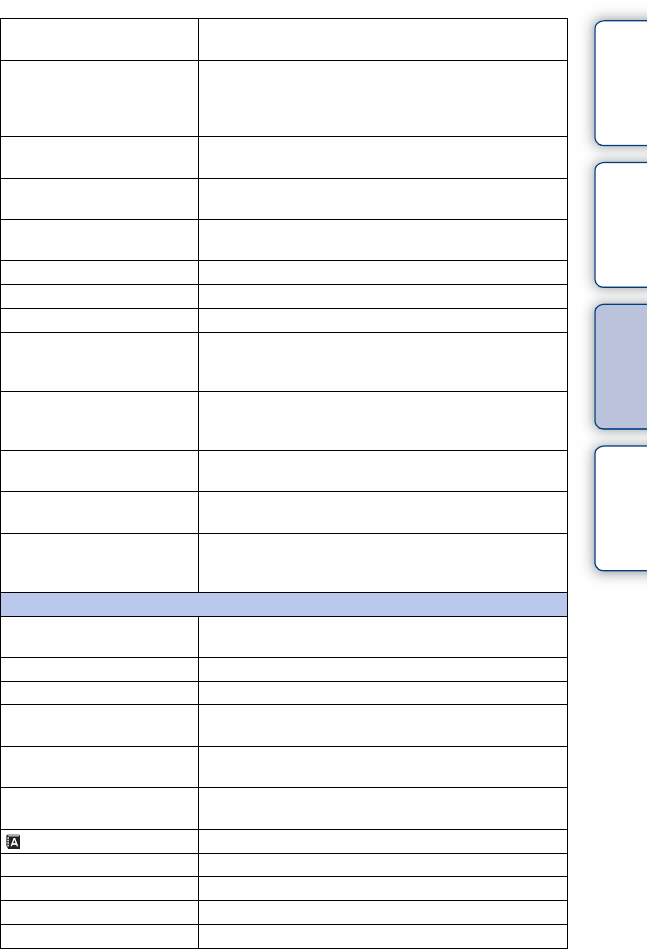
34NL
Inhoud Voorbeeldfoto Menu Index
Opn. zonder lens Stelt in of de sluiter in werking moet worden gesteld of niet
wanneer er geen lens op de camera zit.
Eye-Start AF Stelt in of automatisch scherpstellen moet worden gebruikt
of niet wanneer u door een elektronische zoeker (los
verkrijgbaar voor de NEX-5R) kijkt met de LA-EA2-
montage-adapter (los verkrijgbaar) bevestigd.
Sluitergordijn voorzijde Stelt in of de functie voor de elektronische voorste
gordijnsluiter moet worden gebruikt of niet.
NR lang-belicht Stelt de ruisreductieverwerking in voor opnamen met een
lange belichtingstijd.
NR bij hoge-ISO Stelt de ruisreductieverwerking in voor opnamen met een
hoge ISO-gevoeligheid.
Lenscomp.: schaduw Corrigeert de donkere hoeken van het scherm.
Lenscomp.: chrom. afw. Vermindert de kleurafwijking in de hoeken van het scherm.
Lenscomp.: vervorming Corrigeert de vervorming op het scherm.
Gezichtsprioriteit volgen Stelt in of een bepaald gezicht met prioriteit moet worden
gevolgd of niet wanneer de camera dat gezicht herkent
tijdens object volgen.
Autom. lange sluitertijd Stelt in of de sluitertijd automatisch moet worden ingesteld
of niet tijdens het opnemen van bewegende beelden in geval
van een donker onderwerp.
Filmgeluid opnemen Stelt in of geluid moet worden opgenomen of niet tijdens het
opnemen van bewegende beelden.
Windruis reductie Vermindert de gevolgen van windgeruis tijdens het maken
van films.
AF-microafst. Stelt de automatisch scherpgestelde positie nauwkeurig af
bij gebruik van de montage-adapter LA-EA2 (los
verkrijgbaar).
Hoofdinstellingen
Menustartpositie Selecteert een menu dat het eerst wordt weergegeven uit het
topmenu of het laatste menuscherm.
Instellingn functiemenu Wijst functies toe aan de Fn (functie)-knop.
Knop MOVIE Stelt in of de MOVIE-knop is geactiveerd of niet.
Eigen toetsinstellingen Wijst functies toe aan de schermknop en de AEL-knop (de
AEL-knop is alleen beschikbaar op de NEX-6).
Aanraakfunctie (alleen NEX-
5R)
Stelt in of de camera alleen kan worden bediend met het
aanraakscherm.
Pieptoon Selecteert het geluid dat wordt geproduceerd wanneer u de
camera bedient.
Taal Selecteert de taal die op het scherm wordt gebruikt.
Datum/tijd instellen Stelt de datum en tijd in.
Tijdzone instellen Selecteert het gebied waar u de camera gebruikt.
Help-scherm Schakelt het Help-scherm in of uit.
Stroombesparing Stelt het niveau in van de stroombesparingsfunctie
Vervolg r
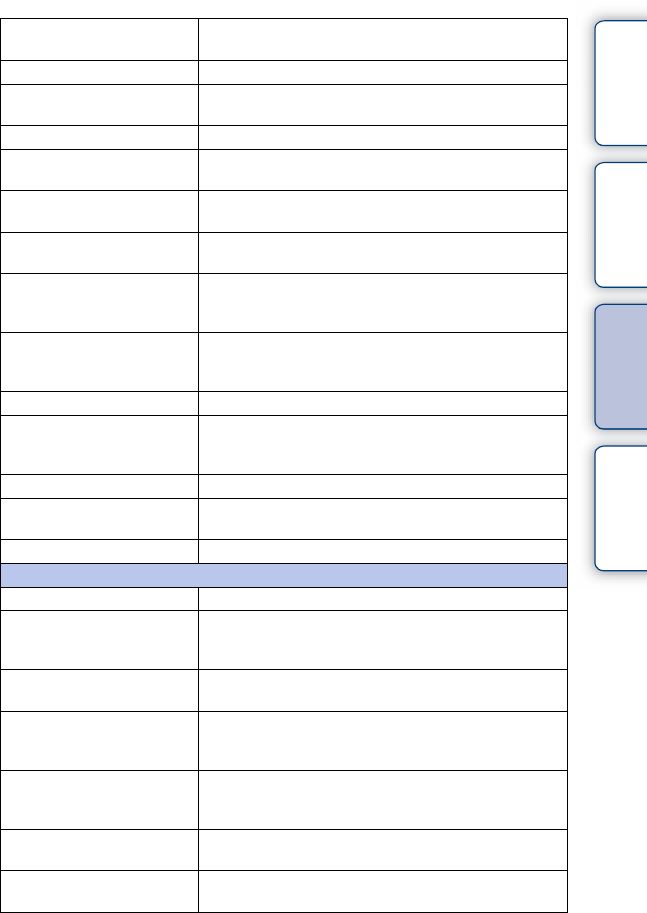
35NL
Inhoud Voorbeeldfoto Menu Index
Begintijd energiebespar. Stelt de tijd in waarna de camera de stroombesparingsstand
inschakelt.
LCD-helderheid Stelt de helderheid van het LCD-scherm in.
Helderheid zoeker Stelt de helderheid van de elektronische zoeker (los
verkrijgbaar voor de NEX-5R) in.
Kleur weergeven Selecteert de kleur van het LCD-scherm.
Breedbeeld Selecteert een methode voor het weergeven van
breedbeelden.
Afspeelweergave Selecteert de methode die wordt gebruikt voor het
weergeven van portretbeelden.
HDMI-resolutie Stelt de resolutie in indien aangesloten op een HDMI-
televisie.
CTRL.VOOR HDMI Stelt in of de camera kan worden bediend met de
afstandsbediening van een televisie die geschikt is voor
"BRAVIA" Sync.
USB-verbinding Selecteert de toepasselijke USB-aansluitmethode voor elke
computer en elk USB-apparaat die zijn aangesloten op de
camera.
Reinigen Zo kunt u de beeldsensor reinigen.
Kalibratie (alleen NEX-5R) Stelt u in staat het aanraakscherm te kalibreren wanneer de
toetsen op het aanraakscherm niet reageren op de plaatsen
waar u het scherm aanraakt.
Versie Toont de versies van de camera en de lens/montage-adapter.
Demomodus Stelt in of de demonstratie wordt weergegeven bij films of
niet.
Initialiseren Stelt de camera terug op de standaardinstellingen.
Geheugenkaartprogramma
Formatteren Formatteert de geheugenkaart.
Bestandsnummer Selecteert de methode die moet worden gebruikt voor het
toewijzen van bestandsnummers aan stilstaande en
bewegende beelden in het MP4-formaat.
Mapnaam Selecteert het mapnaamformaat van de map waarin het
stilstaande beeld wordt opgeslagen.
Opnamemap kiezen Selecteert de opnamemap waarin de stilstaande beelden en
de bewegende beelden in het MP4-formaat worden
opgeslagen.
Nieuwe map Maakt een nieuwe opnamemap aan waarin de stilstaande
beelden en de bewegende beelden in het MP4-formaat
worden opgeslagen.
Beeld-DB herstellen Repareert het beeld-databasebestand wanneer
onregelmatigheden worden aangetroffen.
Kaartruimte weerg. Toont de resterende opnametijd van films en het aantal op te
nemen stilstaande beelden op de geheugenkaart.
Vervolg r

36NL
Inhoud Voorbeeldfoto Menu Index
* Deze instelling verschijnt wanneer een Eye-Fi-kaart in de camera is geplaatst.
Eye-Fi instellen*
Inst. uploaden Stelt de upload-functie van de camera in wanneer een
Eye-Fi-kaart wordt gebruikt.
Netwerkinstellingn
WPS-Push Registreert eenvoudig het accesspoint in de camera door op
de WPS-knop te drukken.
Toegangspunt instellingen Registreert handmatig het accesspoint.
Naam Appar. Bewerk Verandert de naam van het apparaat onder Wi-Fi Direct.
MAC-adres weergvn Toont het MAC-adres van de camera.
Bek. op smartph. terugstell. Stelt de aansluitinformatie voor [Bekijken op smartphone]
terug.
Ntwrkinstell. terugstelln Stelt alle netwerkinstellingen terug op de
standaardinstellingen.

37NL
Inhoud Voorbeeldfoto Menu Index
Beelden opnemen
Hieronder wordt het opnemen beschreven met alle instellingen zoals ze stonden toen u
de camera kocht.
De camera neemt beslissingen die geschikt zijn voor de situatie en past de instellingen
aan.
• U kunt continu bewegende beelden opnemen gedurende maximaal 29 minuten en u kunt continu
bewegende beelden in het MP4-formaat opnemen tot maximaal 2 GB. De opnametijd kan korter zijn
afhankelijk van de omgevingstemperatuur of opnamecondities.
1Stel de hoek van het LCD-scherm in en houd de camera vast.
Of kijk door de zoeker en houd camera vast (alleen NEX-6).
De functie Scèneherkenning begint te werken.
2Als u stilstaande beelden wilt maken, drukt u de ontspanknop half in, stelt
u scherp op uw onderwerp en maakt u vervolgens de opname door de
ontspanknop geheel in te drukken.
Als de camera een gezicht herkent en opneemt, wordt het opgenomen beeld automatisch
bijgesneden tot de geschikte compositie. Het oorspronkelijke, maar ook het bijgesneden
beeld wordt opgeslagen (pagina 95).
Als u bewegende beelden wilt opnemen, drukt u op de MOVIE-knop om
te beginnen met opnemen.
Druk nogmaals op de MOVIE-knop als u het opnemen wilt stoppen.
Opmerkingen
zOver Scèneherkenning
• De camera herkent (Nachtscène), (Nachtscène m. statief), (Nachtportret),
(Tegenlichtopname), (Portret m. tegenlicht), (Portretopname),
(Landschap), (Macro), (Spotlight), (Duister) of (Kind), en beeldt het
bijbehorende pictogram en gids af op het LCD-scherm zodra de scène is herkend.
Pictogram voor herkende
scène en gids
Met de functie Scèneherkenning kan de camera automatisch de
opnamecondities herkennen en kunt u de opname maken met
de juiste instellingen.
Vervolg r

38NL
Inhoud Voorbeeldfoto Menu Index
De camera stelt automatisch scherp en ontspant de sluiter wanneer u het onderwerp op
het scherm aanraakt waarop u wilt scherpstellen. U kunt aanraaksluiterfunctie gebruiken
wanneer op het MENU het onderdeel [Aanraaksluiter] is ingesteld op [Aan].
Stilstaande beelden opnemen met behulp van
aanraakbediening (aanraaksluiterfunctie) (alleen
NEX-5R)
1Raak (Aanraaksluiter UIT) aan op het
scherm.
• Het pictogram verandert naar (Aanraaksluiter AAN) en
de aanraaksluiteropname is beschikbaar.
2Richt de camera op het onderwerp en raak
daarna op het scherm het onderwerp aan
waarop u wilt scherpstellen.
• Het gebied van de automatische scherpstelling wordt
aangegeven waar u het scherm aanraakte. Nadat de
scherpstelling is bevestigd, neemt de camera automatisch
een beeld op.
zTips voor het opnemen van een stilstaand beeld van
een onderwerp waarop u moeilijk kunt scherpstellen
• Scherpstellen kan moeilijk zijn in de volgende situaties:
– Het is donker en het onderwerp is ver weg.
– Er is weinig contrast tussen het onderwerp en de achtergrond.
– Het onderwerp is zichtbaar door glas heen.
– Het onderwerp beweegt snel.
– Het onderwerp reflecteert licht, bijvoorbeeld een spiegel of heeft glimmende oppervlakken.
– Het onderwerp knippert.
– Het onderwerp wordt van achteren belicht.
Scherpstellingsind
icator
Status
z brandt Scherpstelling is vergrendeld.
brandt Scherpstelling is bevestigd. Het scherpstelpunt beweegt doordat
het een bewegend onderwerp volgt.
brandt Scherpstelling wordt uitgevoerd.
z knippert Kan niet scherpstellen.
Wanneer de camera niet automatisch op het onderwerp kan
scherpstellen, knippert de scherpstellingsindicator. Maak
opnieuw een compositie van de opname of kies een andere
instelling voor het scherpstellen.
Scherpstellingsindicator
Vervolg r

39NL
Inhoud Voorbeeldfoto Menu Index
• U kunt [Aanraaksluiter] niet gebruiken met de volgende bedieningen:
– Films opnemen
– [Panorama d. beweg.]
– [Nachtscène] in [Scènekeuze]
Opmerkingen
zAanraakbediening voor het opnemen van een
stilstaand beeld (alleen NEX-5R)
* Als [Aanraaksluiter] is ingesteld op [Aan], is [Object volgen] tijdelijk ongeldig.
MENU t [Aanraaksluiter] is
ingesteld op [Aan]
MENU t
[Aanraaksluiter]
is ingesteld op
[Uit]
(Aanraaksluiter
AAN)
(Aanraaksluiter
UIT)
—
[Object volgen] is
ingesteld op [Aan]
**Object volgen
[Object volgen] is
ingesteld op [Uit]
Aanraaksluiter Niet beschikbaar Automatisch
centrumgericht
scherpstellen
Aanraaksluiter: Wanneer u het scherm aanraakt, stelt de camera automatisch
scherp op het onderwerp en ontspant automatisch de sluiter
(pagina 85).
Object volgen: De camera stelt scherp op het onderwerp dat u op het scherm
aanraakt en blijft erop scherpgesteld, zelfs wanneer het
onderwerp beweegt.
Automatisch centrumgericht
scherpstellen:
Wanneer u het scherm aanraakt, wordt een kader afgebeeld, en
wanneer u de ontspanknop tot halverwege indrukt, wordt
scherpgesteld op het onderwerp binnen het kader. Om de
aanraak-AF te annuleren, raakt u op het scherm aan.

40NL
Inhoud Voorbeeldfoto Menu Index
Beelden weergeven
Geeft de vastgelegde beelden weer.
1Druk op de (Weergave)-knop.
2Selecteer het beeld met het besturingswiel. Of veeg met uw vinger van
links naar rechts, of andersom, over het scherm (alleen NEX-5R).
3Druk op het midden van het besturingswiel als u panoramische beelden
of films wilt weergeven.
Of raak N aan op het scherm (alleen NEX-5R).
* De film wordt beeld-voor-beeld afgespeeld.
• Panoramische beelden die met andere camera's zijn opgenomen, worden mogelijk niet goed
weergegeven.
Tijdens het weergeven
van films
Bediening van het
besturingswiel
Bediening op
aanraakscherm
Onderbreken/hervatten Druk op het midden. Raak X/N aan.
Snel vooruit Druk op de rechterkant of
draai het besturingswiel
rechtsom.
Raak M aan.
Snel terug Druk op de linkerkant of draai
het besturingswiel linksom.
Raak m aan.
Vooruit langzaam afspelen Draai naar rechts in
pauzestand.
Raak tijdens het pauzeren
aan.
Terug langzaam afspelen* Draai naar links in de
pauzestand.
Raak tijdens het pauzeren
aan.
Geluidsvolume aanpassen Druk op de onderzijde t
bovenzijde/onderzijde.
–
Opmerkingen
zEen map van uw keuze weergeven
U kunt een map van uw keuze selecteren door de balk
links van het indexweergavescherm (pagina 62) te
selecteren en daarna op het boven-/onderkant van het
besturingswiel te drukken. U kunt omschakelen tussen
het weergeven van stilstaande beelden en bewegende
beelden door op het midden van het besturingswiel te
drukken.
NEX-5R:
U kunt ook een map selecteren door de balk aan de
linkerkant aan te raken. U kunt omschakelen tussen het
weergeven van stilstaande beelden en bewegende beelden
door het midden van de balk aan te raken.
Vervolg r
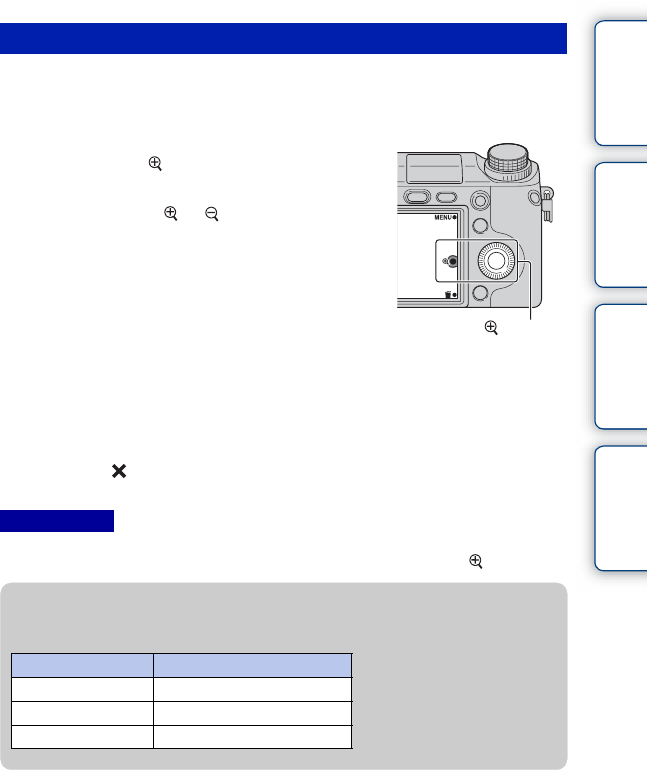
41NL
Inhoud Voorbeeldfoto Menu Index
Een gedeelte van een stilstaand beeld kan worden vergroot tijdens de weergave. Dit is
handig om de scherpstelling van een vastgelegd stilstaand beeld te bekijken. U kunt de
weergegeven beelden vergroten vanuit het menu (pagina 129).
• U kunt de functie voor de vergrote weergave niet gebruiken bij films.
• Om panoramabeelden te vergroten, pauzeert u eerst de weergave en drukt u daarna op (Vergroot).
Vergrote weergave
1Geef het beeld weer dat u wilt vergroten en
selecteer daarna (Vergroot).
2Pas de schaal aan door het besturingswiel
te draaien. Of raak of aan op het
scherm (alleen NEX-5R).
3Selecteer het gedeelte dat u wilt vergroten
door op de boven-/onder-/rechter-/linkerzijde
van het besturingswiel te drukken. Of
selecteer het gedeelte dat u wilt vergroten
door met uw vinger over het beeld te vegen
(alleen NEX-5R).
Wanneer u het beeld aanraakt, wordt het beeld vergroot
waarbij het aangeraakte punt in het midden wordt
weergegeven (alleen NEX-5R).
4Om de vergrote weergave te annuleren,
selecteert u .
Opmerkingen
(Vergroot)
zWeergavezoombereik
Het weergavezoombereik is als volgt.
Beeldformaat Weergavezoombereik
LOngeveer ×1,0 – ×13,6
MOngeveer ×1,0 – ×9,9
SOngeveer ×1,0 – ×6,8

42NL
Inhoud Voorbeeldfoto Menu Index
Beelden wissen
U kunt het weergegeven beeld wissen.
• U kunt beveiligde beelden niet wissen.
• Wanneer u eenmaal een beeld hebt gewist, kunt u dit niet herstellen. Controleer of het beeld echt mag
worden gewist voordat u verder gaat.
1Terwijl het beeld dat u wilt wissen wordt
weergegeven, selecteert u (Wissen).
2Selecteer OK.
Selecteer als u de bedieningshandeling wilt
afsluiten.
Opmerkingen
(Wissen)
OK
zMeerdere beelden wissen
Selecteer MENU t [Afspelen] t [Wissen] als u bepaalde beelden tegelijkertijd wilt
selecteren en wissen.
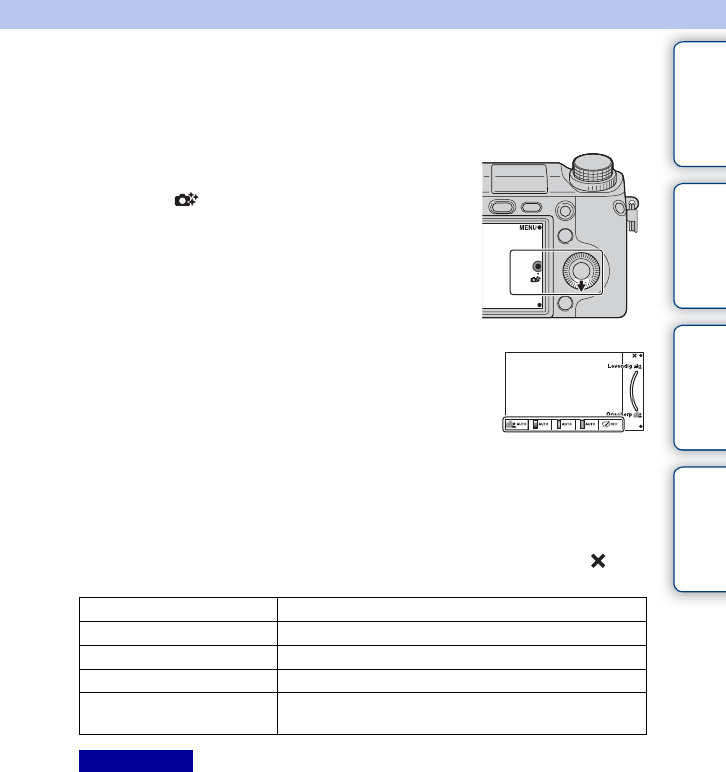
43NL
Inhoud Voorbeeldfoto Menu Index
De functie Creatief met foto's gebruiken
Creatief met foto's
Met behulp van [Creatief met foto's] kunt u een onderwerp met eenvoudige bediening
opnemen om gemakkelijk creatieve foto's te maken.
• De functie [Creatief met foto's] is alleen beschikbaar wanneer een lens met een montagestuk E is
aangebracht.
• De functie [Creatief met foto's] is alleen beschikbaar wanneer [Opn.modus] is ingesteld op [Slim
automatisch] of [Superieur automatisch].
• De lach-sluiterfunctie kan niet worden gebruikt.
• Wanneer de functie [Creatief met foto's] is ingeschakeld, zijn meerdere onderdelen ongeldig die op het
menu zijn ingesteld.
• Wanneer de camera terugkeert naar [Slim automatisch] of [Superieur automatisch], of wordt
uitgeschakeld, worden de instellingen teruggesteld op de standaardinstellingen.
• U kunt [Achterg. onsch.] alleen instellen tijdens het opnemen van bewegende beelden in de functie
[Creatief met foto's].
• Als u de functie [Creatief met foto's] inschakelt terwijl [Superieur automatisch] is ingeschakeld, maakt de
camera geen samengevoegd beeld.
1Stel de opnamefunctie in op [Slim
automatisch] of [Superieur automatisch].
2Selecteer (Creatief met foto's).
3Selecteer het onderdeel dat u wilt instellen
uit de onderdelen die worden afgebeeld
langs de onderrand van het scherm.
U kunt tegelijkertijd de instelonderdelen van [Creatief
met foto's] gebruiken.
4Selecteer de gewenste instelling.
5Om stilstaande beelden op te nemen, drukt u op de ontspanknop.
Als u bewegende beelden wilt opnemen, drukt u op de MOVIE-knop om
te beginnen met opnemen.
Om terug te keren naar [Slim automatisch] of [Superieur automatisch], selecteert u .
Achterg. onsch. (pagina 44) Hiermee kunt u de wazigheid van de achtergrond instellen.
Helderheid (pagina 45) Hiermee kunt u de helderheid instellen.
Kleur (pagina 46) Hiermee kunt u de kleur instellen.
Levendigheid (pagina 47) Hiermee kunt u de levendigheid instellen.
Foto-effect (pagina 48) Hiermee kunt u het gewenste filtereffect voor opnemen
selecteren.
Opmerkingen

44NL
Inhoud Voorbeeldfoto Menu Index
Achterg. onsch.
Met Creatief met foto's kunt u de achtergrond eenvoudig onscherp maken om het
onderwerp eruit te laten springen en tegelijkertijd het onscherpte-effect op het LCD-
scherm controleren. U kunt bewegende beelden opnemen terwijl de achtergrond
onscherp is ingesteld volgens een bepaalde waarde.
1Stel de opnamefunctie in op [Slim automatisch] of [Superieur
automatisch].
2Selecteer (Creatief met foto's).
3Selecteer [Achterg. onsch.].
4Maak de achtergrond onscherp.
: U kunt scherpstellen op zowel het onderwerp als de achtergrond.
: U kunt de achtergrond onscherp maken.
Selecteer [AUTO] om terug te stellen op de oorspronkelijke status.
• Het beschikbare bereik van de onscherpte is afhankelijk van de gebruikte lens.
• Het onscherpte-effect kan onmerkbaar zijn, afhankelijk van de afstand vanaf het onderwerp en de
gebruikte lens.
Opmerkingen
zTips voor een beter resultaat van de onscherpe
achtergrond
• Verklein de afstand tussen de camera en het onderwerp.
• Vergroot de afstand tussen het onderwerp en de achtergrond.

45NL
Inhoud Voorbeeldfoto Menu Index
Helderheid
U kunt in [Creatief met foto's] eenvoudig de helderheid aanpassen.
1Stel de opnamefunctie in op [Slim automatisch] of [Superieur
automatisch].
2Selecteer (Creatief met foto's).
3Selecteer [Helderheid].
4Selecteer de gewenste helderheid.
: U kunt beelden helderder maken.
: U kunt beelden donkerder maken.
Selecteer [AUTO] om terug te stellen op de oorspronkelijke status.

46NL
Inhoud Voorbeeldfoto Menu Index
Kleur
U kunt in [Creatief met foto's] eenvoudig de kleuren aanpassen.
1Stel de opnamefunctie in op [Slim automatisch] of [Superieur
automatisch].
2Selecteer (Creatief met foto's).
3Selecteer [Kleur].
4Selecteer de gewenste kleur.
: U kunt de kleur warmer maken.
: U kunt de kleur koeler maken.
Selecteer [AUTO] om terug te stellen op de oorspronkelijke status.

47NL
Inhoud Voorbeeldfoto Menu Index
Levendigheid
U kunt in [Creatief met foto's] eenvoudig de levendigheid aanpassen.
1Stel de opnamefunctie in op [Slim automatisch] of [Superieur
automatisch].
2Selecteer (Creatief met foto's).
3Selecteer [Levendigheid].
4Selecteer de gewenste levendigheid.
: U kunt beelden levendiger maken.
: U kunt beelden fletser maken.
Selecteer [AUTO] om terug te stellen op de oorspronkelijke status.
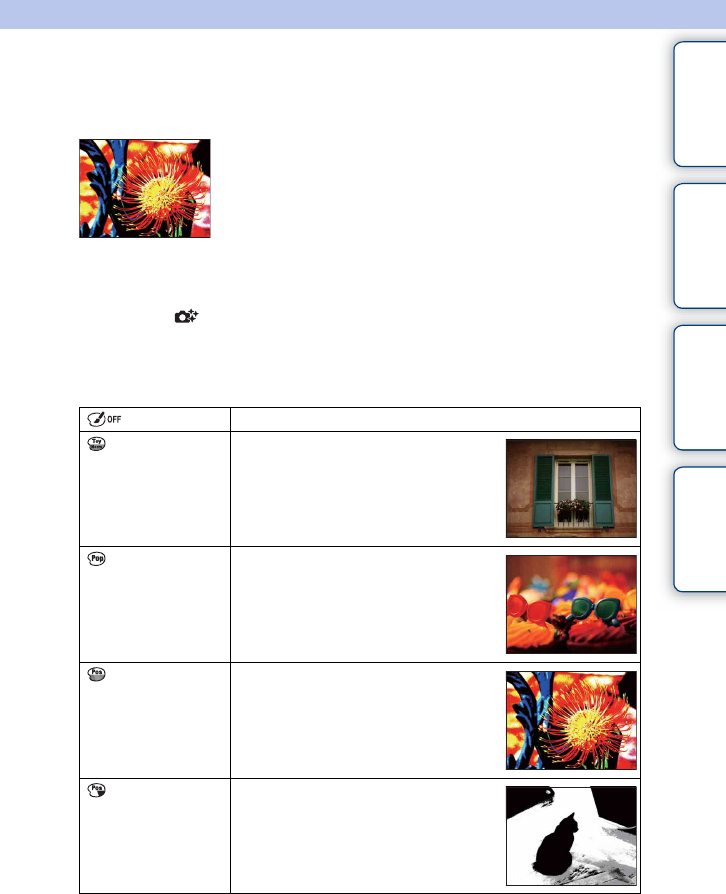
48NL
Inhoud Voorbeeldfoto Menu Index
Foto-effect
U kunt in [Creatief met foto's] eenvoudig het [Foto-effect] aanpassen. Selecteer het
gewenste effectfilter voor een indrukwekkendere en artistiekere weergave:
1Stel de opnamefunctie in op [Slim automatisch] of [Superieur
automatisch].
2Selecteer (Creatief met foto's).
3Selecteer [Foto-effect].
4Selecteer het gewenste effect.
Selecteer [AUTO] om terug te stellen op de oorspronkelijke status.
(Uit) Schakelt de foto-effectfunctie uit.
(Speelgoedcamera)
Creëert het beeld van een foto van een
speelgoedcamera met vervaagde hoeken en
geprononceerde kleuren.
(Hippe kleuren) Creëert een levendig beeld door kleurtinten
te accentueren.
(Posterisatie:
kleur)
Creëert een contrastrijke, abstracte
weergave door de primaire kleuren sterk te
benadrukken.
(Posterisatie: Z-
W)
Creëert een contrastrijke, abstracte
weergave in zwart-wit.
Vervolg r
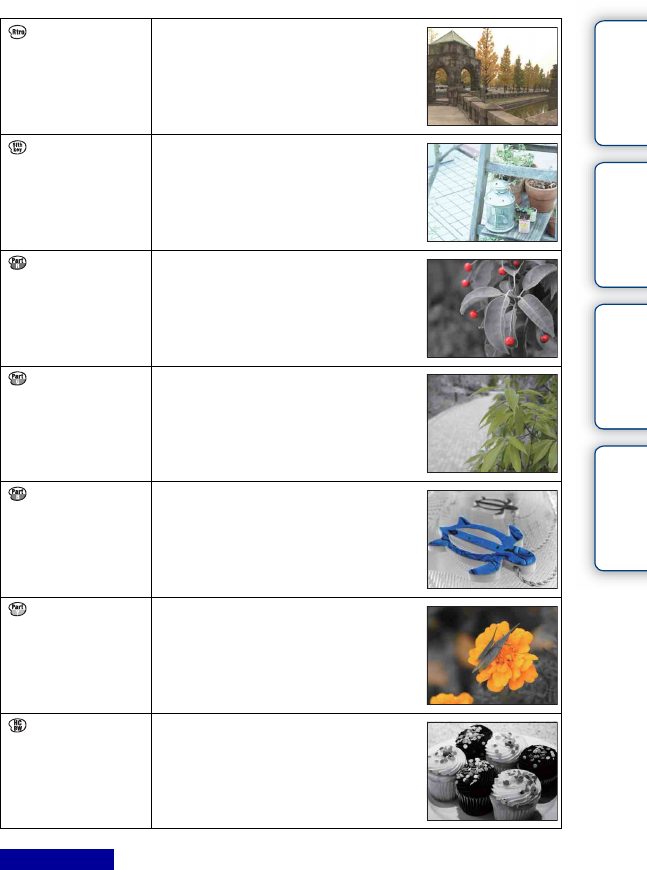
49NL
Inhoud Voorbeeldfoto Menu Index
• Als [Deelkleur] is geselecteerd, behouden de beelden mogelijk niet de geselecteerde kleur, afhankelijk
van het onderwerp.
• In [Creatief met foto's] zijn de beschikbare foto-effecten beperkt. Bovendien is nauwkeurig afstellen niet
beschikbaar. U kunt meer foto-effecten gebruiken en nauwkeurig afstellen met OPTION. Selecteer
MENU t [Helderheid/ kleur] t [Foto-effect] (bladzijde115).
(Retrofoto) Creëert het beeld van een oude foto met
sepia kleurtinten en vervaagd contrast.
(Zachte felle
kleuren)
Creëert een beeld met de aangewezen
sfeer: helder, transparant, vluchtig, teer,
zacht.
(Deelkleur:
rood)
Creëert een beeld waarin de kleur rood
wordt behouden, maar de andere kleuren
worden omgezet in zwart-wit.
(Deelkleur:
groen)
Creëert een beeld waarin de kleur groen
wordt behouden, maar de andere kleuren
worden omgezet in zwart-wit.
(Deelkleur:
blauw)
Creëert een beeld waarin de kleur blauw
wordt behouden, maar de andere kleuren
worden omgezet in zwart-wit.
(Deelkleur:
geel)
Creëert een beeld waarin de kleur geel
wordt behouden, maar de andere kleuren
worden omgezet in zwart-wit.
(Hg. contr.
monochr.)
Creëert een beeld met een hoog contrast in
zwart-wit.
Opmerkingen
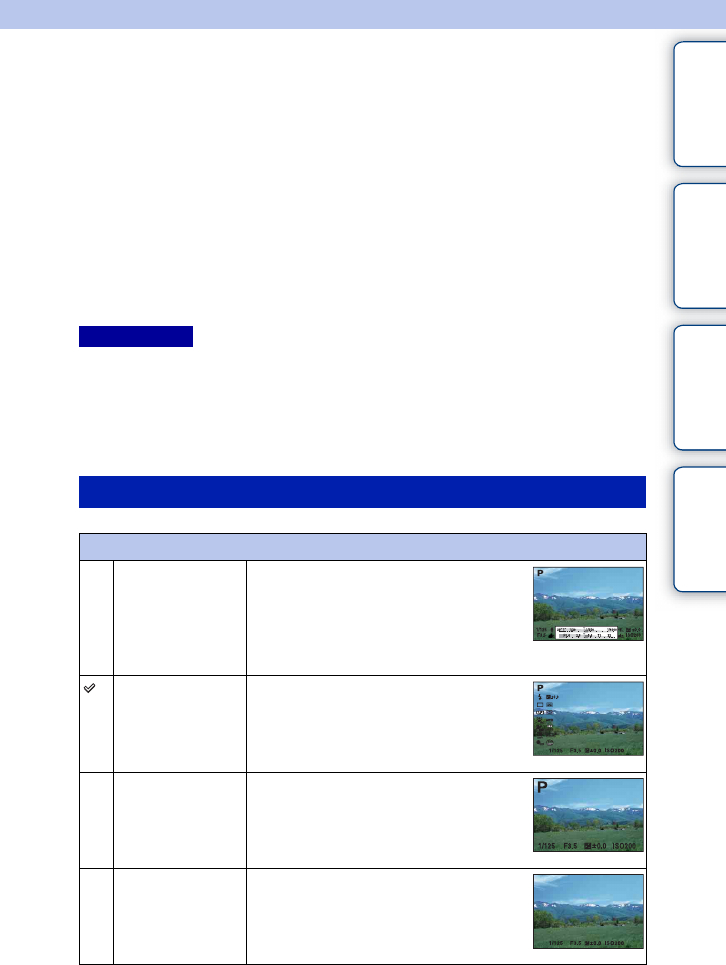
50NL
Inhoud Voorbeeldfoto Menu Index
Functies gebruiken met het besturingswiel
DISP (Inhoud weergeven)
Het besturingswiel gebruiken:
1Druk herhaaldelijk op DISP (Inhoud weergeven) op het besturingswiel om
de gewenste functie te selecteren.
Het Menu gebruiken:
1Tijdens het maken van opnamen, MENU t [Camera] t [LCD-scherm
(DISP)]/[Zoeker (DISP)].
Tijdens weergave, MENU t [Afspelen] t [Inhoud weergeven].
2Selecteer de stand van uw keuze.
• U kunt [Zoeker (DISP)] instellen als een elektronische zoeker (los verkrijgbaar) op de camera is
bevestigd (alleen NEX-5R).
• [Histogram] wordt niet afgebeeld tijdens de volgende bedieningen.
– Bewegende beelden opnemen/weergeven
– Panoramabeelden opnemen/weergeven
– [Diavoorstelling]
Opmerkingen
Tijdens het maken van opnamen
LCD-scherm (DISP)
Graf. weerg. Toont eenvoudige informatie over het maken
van opnamen.
Toont een grafische weergave van de
sluitertijd en diafragmawaarde, behalve
wanneer [Opn.modus] is ingesteld op
[Panorama d. beweg.].
Alle info
weergeven
Toont opname-informatie.
Grote letters Toont alleen grotere items in groter formaat.
Geen info Toont geen opname-informatie.
P
1/125 F3.5 ISO200
0.0
Vervolg r
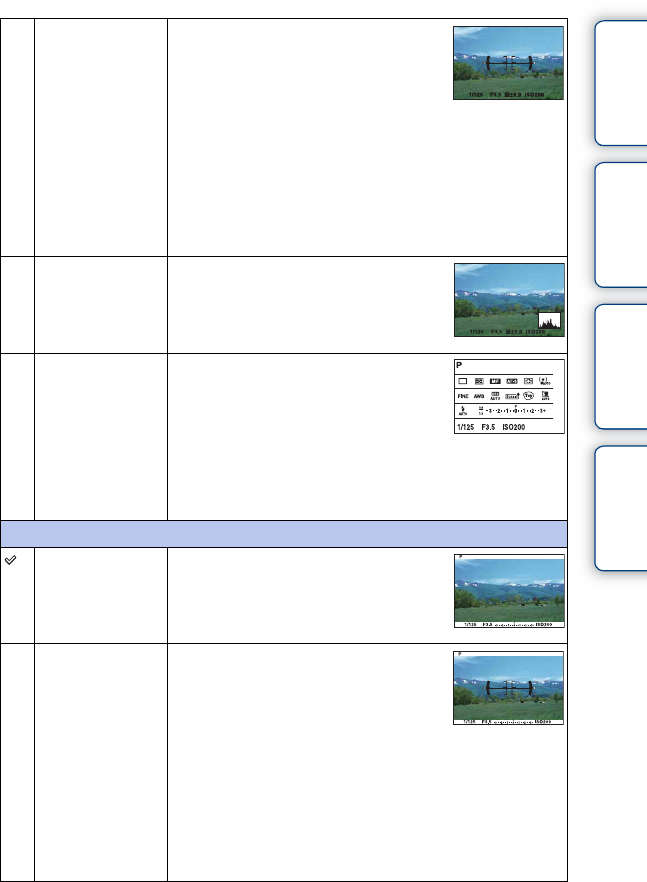
51NL
Inhoud Voorbeeldfoto Menu Index
Niveau Geeft aan of de camera zich op een
horizontale lijn bevindt als deze in horizontale
richting wordt gehouden en als deze naar
voren of achteren wordt gericht. Wanneer de
camera zich in beide richtingen op een
horizontale lijn bevindt, wordt de indicator
groen.
• Als u de camera sterk naar voren of
achteren kantelt, kan de niveau-indicator
een grote afwijking hebben.
• Afwijkingen van ±1° kunnen zich
voordoen, zelfs als het kantelen van de
camera grotendeels is afgesteld.
Histogram Toont een grafische weergave van de
luminantieverdeling.
Voor zoeker Toont alleen opname-informatie op het
scherm (geen beeld). Selecteer deze optie
wanneer u opneemt met de zoeker (los
verkrijgbaar voor de NEX-5R).
Druk op de Fn (functie)-knop en selecteer de
functie waarvan u de instelling wilt
veranderen. Het instelscherm van de
geselecteerde functie wordt afgebeeld. (Quick
Navi) (alleen NEX-6)
Zoeker (DISP)
Basisinfo wrg. Toont elementaire opname-informatie in de
zoeker.
Niveau Geeft aan of de camera zich op een
horizontale lijn bevindt als deze in horizontale
richting wordt gehouden en als deze naar
voren of achteren wordt gericht. Wanneer de
camera zich in beide richtingen op een
horizontale lijn bevindt, wordt de indicator
groen.
• Als u de camera sterk naar voren of
achteren kantelt, kan de niveau-indicator
een grote afwijking hebben.
• Afwijkingen van ±1° kunnen zich
voordoen, zelfs als het kantelen van de
camera grotendeels is afgesteld.
Vervolg r

52NL
Inhoud Voorbeeldfoto Menu Index
Histogram Toont een grafische weergave van de
luminantieverdeling.
Tijdens weergave
Info weergeven Toont opname-informatie.
Histogram Toont een grafische weergave van de
luminantieverdeling naast de opname-
informatie.
Geen info Toont geen opname-informatie.
zDe schermweergavefuncties instellen die
beschikbaar moeten zijn
U kunt selecteren welke LCD-schermweergavefuncties in de opnamefunctie kunnen worden
geselecteerd met [DISP-knop (scherm)] (pagina 98).
zWat is een histogram?
Het histogram geeft de luminantieverdeling weer die aangeeft hoeveel pixels van een
bepaalde helderheid er voorkomen in het beeld. Een helderder beeld zal het gehele
histogram naar de rechterkant, en een donkerder beeld zal het gehele histogram naar de
linkerkant doen verschuiven.
• Als het beeld details verliest in sterk belichte delen en
schaduwen, knipperen deze delen van de
histogramweergave tijdens het weergeven
(luminantielimietwaarschuwing).
Knippert R (rood) Luminantie
G (groen) B (blauw)

53NL
Inhoud Voorbeeldfoto Menu Index
Belicht.comp.
U kunt de belichting instellen in stapjes van 1/3 EV binnen het bereik van –3,0 EV t/m
+3,0 EV.
1 (Belicht.comp.) op het besturingswiel t gewenste waarde.
Of MENU t [Helderheid/ kleur] t [Belicht.comp.] t gewenste waarde.
• U kunt [Belicht.comp.] niet gebruiken in combinatie met de volgende functies:
– [Slim automatisch]
– [Superieur automatisch]
– [Scènekeuze]
– [Handm. belichting]
• U kunt de belichting instellen binnen het bereik van –2,0 EV t/m +2,0 EV voor bewegende beelden.
• Als u een onderwerp vastlegt in uiterst heldere of donkere omstandigheden, of wanneer u de flitser
gebruikt, zult u misschien geen bevredigend resultaat kunnen bereiken.
• Ondanks dat u de belichting kunt instellen tussen –3,0 EV en +3,0 EV, verschijnt op het scherm tijdens
de opname slechts een waarde tussen –2,0 EV en +2,0 EV met de bijbehorende beeldhelderheid. Als u
een belichting instelt die buiten dit bereik valt, toont de helderheid op het scherm het effect niet, maar dat
wordt wel weergegeven in het vastgelegde beeld.
Opmerkingen
zDe belichting instellen voor mooiere beelden
• Om onderwerpen op te nemen met helderdere kleuren, stelt u de belichtingscompensatie
in naar de + kant.
Om foto's van voedsel aantrekkelijker te laten lijken, neemt u het voedsel iets helderder
op dan gebruikelijk en probeert u een witte achtergrond te gebruiken.
• Als u een blauwe lucht met levendige kleuren wilt opnemen, stelt u de
belichtingscompensatie in naar de – kant.
Overbelicht = te veel licht
Witachtig beeld
mStel [Belicht.comp.] in naar –.
Juiste belichting
MStel [Belicht.comp.] in naar +.
Onderbelicht = te weinig licht
Donkerder beeld

54NL
Inhoud Voorbeeldfoto Menu Index
Transportfunctie
U kunt de transportfunctie instellen, zoals ononderbroken opnamen, zelfontspanner of
bracket-opnamen.
1 (Transportfunctie) op het besturingswiel t gewenste functie.
Of MENU t [Camera] t [Transportfunctie] t gewenste functie.
• U kunt de instelling niet wijzigen wanneer u de volgende functies gebruikt:
– [Schemeropn. uit hand] [Anti-bewegingswaas] in [Scènekeuze]
– [Panorama d. beweg.]
– [Auto HDR]
– [Soft focus], [HDR-schilderij], [Mono. m. rijke tonen], [Miniatuur] in [Foto-effect]
– [Zelfontsp. v. zelfportret] is ingesteld op [Aan] en de camera is klaar om een zelfportret op te nemen
(alleen NEX-5R)
(Enkele
opname)
Legt 1 stilstaand beeld vast. Normale opnamestand.
(Continue
opname)
Neemt continu beelden op zolang u de ontspanknop ingedrukt
houdt (pagina 55).
(Snelh.
continutr.)
Neemt continu beelden op hoge snelheid op zolang de
ontspanknop helemaal ingedrukt wordt gehouden (pagina 56).
(Zelfontspanner)
Neemt een beeld op na 10 of 2 seconden (pagina 57).
(Zelfontsp.(Cont.))
Neemt continu beelden op na 10 seconden (pagina 58).
(Bracket:
continu)
Neemt 3 beelden op wanneer u de ontspanknop ingedrukt houdt,
elk met verschillende helderheid (pagina 59).
(Afstandsbed.) Stelt u in staat de Draadloze Afstandsbediening RMT-DSLR1
(los verkrijgbaar) te gebruiken (pagina 60).
Opmerkingen

55NL
Inhoud Voorbeeldfoto Menu Index
Continue opname
Legt beelden ononderbroken vast zolang u de ontspanknop ingedrukt houdt.
1 (Transportfunctie) op het besturingswiel t [Continue opname].
Of MENU t [Camera] t [Transportfunctie] t [Continue opname].
• U kunt [Continue opname] niet gebruiken in combinatie met de volgende functies:
– [Scènekeuze], behalve [Sportactie]
– [Panorama d. beweg.]
– [Lach-sluiter]
– [Auto HDR]
– [Soft focus], [HDR-schilderij], [Mono. m. rijke tonen], [Miniatuur] in [Foto-effect]
– [Zelfontsp. v. zelfportret] is ingesteld op [Aan] en de camera is klaar om een zelfportret op te nemen
(alleen NEX-5R)
Opmerkingen
zContinu opnemen met de aanraaksluiter (alleen
NEX-5R)
Als bediening met de aanraaksluiter is ingeschakeld, neemt de camera continu op zo lang u
het scherm blijft aanraken (pagina 85).
zDe scherpstelling en belichting blijven instellen
tijdens continue opname
Stel [Autom. scherpst.] in op [Continue AF].(pagina 84)
Stel [AEL met sluiter] in op [Uit].(pagina 133)
• De belichting van het eerste beeld wordt ingesteld wanneer u de ontspanknop tot
halverwege indrukt. De camera blijft de belichting instellen voor alle volgende beelden.
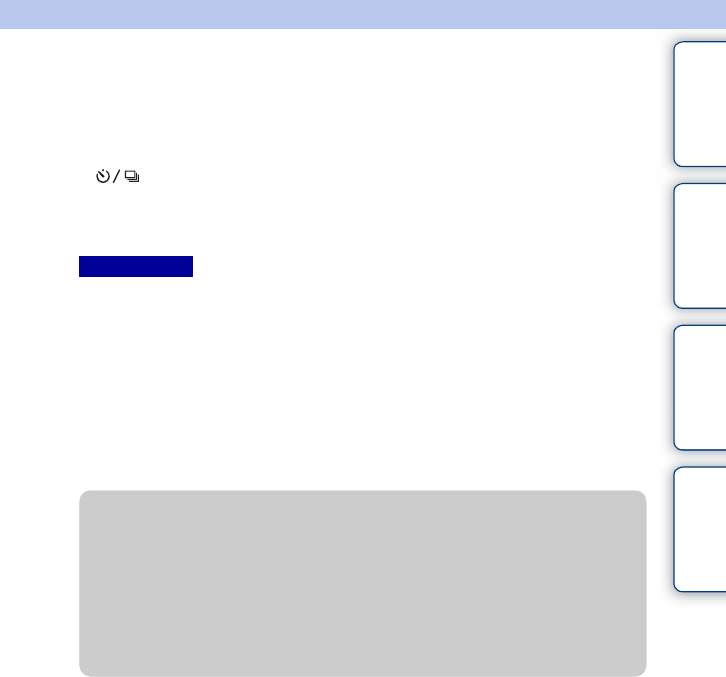
56NL
Inhoud Voorbeeldfoto Menu Index
Snelh. continutr.
De camera blijft opnemen zo lang de ontspanknop ingedrukt wordt gehouden. U kunt
continu opnemen met een snelheid hoger dan die van [Continue opname] (tot een
maximum van ongeveer 10 beelden per seconde).
1 (Transportfunctie) op het besturingswiel t [Snelh. continutr.].
Of MENU t [Camera] t [Transportfunctie] t [Snelh. continutr.].
Bij gebruik van de aanraaksluiter neemt de camera continu beelden op zo lang u het scherm
blijft aanraken (alleen NEX-5R).
• U kunt [Snelh. continutr.] niet gebruiken in combinatie met de volgende functies.
– [Scènekeuze], behalve [Sportactie]
– [Panorama d. beweg.]
– [Lach-sluiter]
– [Auto HDR]
– [Soft focus], [HDR-schilderij], [Mono. m. rijke tonen], [Miniatuur] in [Foto-effect]
– [Zelfontsp. v. zelfportret] is ingesteld op [Aan] en de camera is klaar om een zelfportret op te nemen
(alleen NEX-5R)
• De snelheid van continu opnemen is geschat aan de hand van onze eigen criteria. De snelheid van het
continu opnemen kan lager liggen, afhankelijk van de opnameomstandigheden (beeldformaat, ISO-
instelling, NR bij hoge-ISO, of de instelling van [Lenscomp.: vervorming]).
• Tussen continu opnemen van frames, wordt onmiddellijk een beeld van elk frame weergegeven.
Opmerkingen
zDe scherpstelling en belichting blijven instellen
tijdens continue opname met voorkeur voor snelheid
Stel [Autom. scherpst.] in op [Continue AF].(pagina 84)
Stel [AEL met sluiter] in op [Uit].(pagina 133)
• Als de fasedetectie AF niet werkt, blijft de camera de scherpstelling niet afstellen, ook
niet wanneer [Autom. scherpst.] is ingesteld op [Continue AF].
• De belichting van het eerste beeld wordt ingesteld wanneer u de ontspanknop tot
halverwege indrukt. De camera blijft de belichting instellen voor alle volgende beelden.

57NL
Inhoud Voorbeeldfoto Menu Index
Zelfontspanner
1 (Transportfunctie) op het besturingswiel t [Zelfontspanner].
Of MENU t [Camera] t [Transportfunctie] t [Zelfontspanner].
2OPTION t gewenste functie.
Als u de zelfontspanner wilt annuleren, drukt u op (Transportfunctie) en selecteert u
[Enkele opname].
Bij gebruik van de aanraaksluiter klinkt een pieptoon nadat het onderwerp dat u op het
scherm hebt aangeraakt is scherpgesteld, waarna het aftellen begint (alleen NEX-5R).
• U kunt [Zelfontspanner] niet gebruiken in combinatie met de volgende functies:
– [Schemeropn. uit hand] [Anti-bewegingswaas] in [Scènekeuze]
– [Panorama d. beweg.]
– [Lach-sluiter]
– [Auto HDR]
– [Soft focus], [HDR-schilderij], [Mono. m. rijke tonen], [Miniatuur] in [Foto-effect]
– [Zelfontsp. v. zelfportret] is ingesteld op [Aan] en de camera is klaar om een zelfportret op te nemen
(alleen NEX-5R)
(Zelfontspanner:
10 sec.)
Stelt de zelfontspanner met 10 seconden vertraging in.
Als u op de ontspanknop drukt, knippert het
zelfontspannerlampje en klinkt een pieptoon totdat de sluiter
wordt ontspannen.
Als u de zelfontspanner wilt annuleren, drukt u op
(Transportfunctie) op het besturingswiel.
(Zelfontspanner:
2 sec.)
Stelt de zelfontspanner met 2 seconden vertraging in.
Dit vermindert de camerabewegingen die worden veroorzaakt
door het indrukken van de ontspanknop.
Opmerkingen

58NL
Inhoud Voorbeeldfoto Menu Index
Zelfontsp.(Cont.)
Maakt na 10 seconden zonder onderbreking het aantal opnamen dat u hebt ingesteld. U
kunt de beste opname kiezen uit de opnamen die zijn gemaakt.
1 (Transportfunctie) op het besturingswiel t [Zelfontsp.(Cont.)].
Of MENU t [Camera] t [Transportfunctie] t [Zelfontsp.(Cont.)].
2OPTION t gewenste functie.
Als u de zelfontspanner wilt annuleren, drukt u op (Transportfunctie) en selecteert u
[Enkele opname].
Bij gebruik van de aanraaksluiter klinkt een pieptoon nadat het onderwerp dat u op het
scherm hebt aangeraakt is scherpgesteld, waarna het aftellen begint (alleen NEX-5R).
• U kunt [Zelfontsp.(Cont.)] niet gebruiken in combinatie met de volgende functies:
– [Schemeropn. uit hand] [Anti-bewegingswaas] in [Scènekeuze]
– [Panorama d. beweg.]
– [Lach-sluiter]
– [Auto HDR]
– [Soft focus], [HDR-schilderij], [Mono. m. rijke tonen], [Miniatuur] in [Foto-effect]
– [Zelfontsp. v. zelfportret] is ingesteld op [Aan] en de camera is klaar om een zelfportret op te nemen
(alleen NEX-5R)
(Zelfont. (cont.):
10 sec. 3 blden.)
Maakt na 10 seconden 3 of 5 stilstaande beelden.
Wanneer u de ontspanknop indrukt, knippert het lampje van de
zelfontspanner en klinkt een akoestisch signaal totdat de sluiter
werkt.
Als u de zelfontspanner wilt annuleren, drukt u op
(Transportfunctie) op het besturingswiel.
(Zelfont. (cont.):
10 sec. 5 blden.)
Opmerkingen

59NL
Inhoud Voorbeeldfoto Menu Index
Bracket: continu
Maakt 3 opnamen terwijl automatisch de belichting wordt verschoven van normale
belichting, naar donkerder en vervolgens naar lichter. Houd de ontspanknop ingedrukt
totdat de bracket-opname is voltooid.
U kunt na het maken van de opnamen het beeld kiezen dat het beste overeenkomt met uw
bedoeling.
1 (Transportfunctie) op het besturingswiel t [Bracket: continu].
Of MENU t [Camera] t [Transportfunctie] t [Bracket: continu].
2OPTION t gewenste functie.
Als u de bracketfunctie wilt annuleren, drukt u op (Transportfunctie) en selecteert u
[Enkele opname].
Bij gebruik van de aanraaksluiter, blijft u het scherm aanraken tot het einde van de opname.
• U kunt [Bracket: continu] niet gebruiken in combinatie met de volgende functies:
– [Slim automatisch]
– [Superieur automatisch]
– [Scènekeuze]
– [Panorama d. beweg.]
– [Lach-sluiter]
– [Auto HDR]
– [Soft focus], [HDR-schilderij], [Mono. m. rijke tonen], [Miniatuur] in [Foto-effect]
– [Zelfontsp. v. zelfportret] is ingesteld op [Aan] en de camera is klaar om een zelfportret op te nemen
(alleen NEX-5R)
• De laatste opname wordt getoond in de automatische weergave.
• In [Handm. belichting] wordt de belichting verschoven door de sluitertijd te veranderen.
• Bij aanpassing van de belichting, wordt de belichting verschoven aan de hand van de gecompenseerde
waarde.
(Bracket:
continu: 0,3 EV)
Beelden worden vastgelegd met een ingestelde waarde voor de
afwijking (stappen) vanaf de basisbelichting.
(Bracket:
continu: 0,7 EV)
(Bracket:
continu: 1,0 EV)
(Bracket:
continu: 2,0 EV)
(Bracket:
continu: 3,0 EV)
Opmerkingen

60NL
Inhoud Voorbeeldfoto Menu Index
Afstandsbed.
U kunt opnemen met behulp van de knoppen SHUTTER en 2SEC (de sluiter wordt na
twee seconden ontspannen) op de Draadloze Afstandsbediening RMT-DSLR1 en RMT-
DSLR2 (los verkrijgbaar) of met behulp van de knop START/STOP (bewegend-
beeldtoets: alleen RMT-DSLR2). Raadpleeg de gebruiksaanwijzing van de Draadloze
Afstandsbediening.
1 (Transportfunctie) op het besturingswiel t [Afstandsbed.].
Of MENU t [Camera] t [Transportfunctie] t [Afstandsbed.].
2Stel scherp op het onderwerp, richt de zender van de draadloze
afstandsbediening op de afstandsbedieningssensor in de camera en
maak de opname.
• U kunt [Afstandsbed.] niet gebruiken in combinatie met de volgende functies:
– [Schemeropn. uit hand] [Anti-bewegingswaas] in [Scènekeuze]
– [Panorama d. beweg.]
– [Auto HDR]
– [Soft focus], [HDR-schilderij], [Mono. m. rijke tonen], [Miniatuur] in [Foto-effect]
– [Zelfontsp. v. zelfportret] is ingesteld op [Aan] en de camera is klaar om een zelfportret op te nemen
(alleen NEX-5R)
• De Draadloze Afstandsbediening RMT-DSLR1 is niet compatibel met het opnemen van bewegende
beelden.
• Een lens of een lensdop dekt mogelijk de sensor van de afstandsbediening af en daardoor kan de sensor
het licht van de Draadloze Afstandsbediening niet ontvangen. Gebruik de Draadloze Afstandsbediening
vanuit posities waar het licht naar de sensor van de afstandsbediening niet wordt geblokkeerd.
• Als [Knop MOVIE] is ingesteld op [Uit], is de knop START/STOP (bewegend-beeldtoets) op de
Draadloze Afstandsbediening RMT-DSLR2 uitgeschakeld.
Opmerkingen
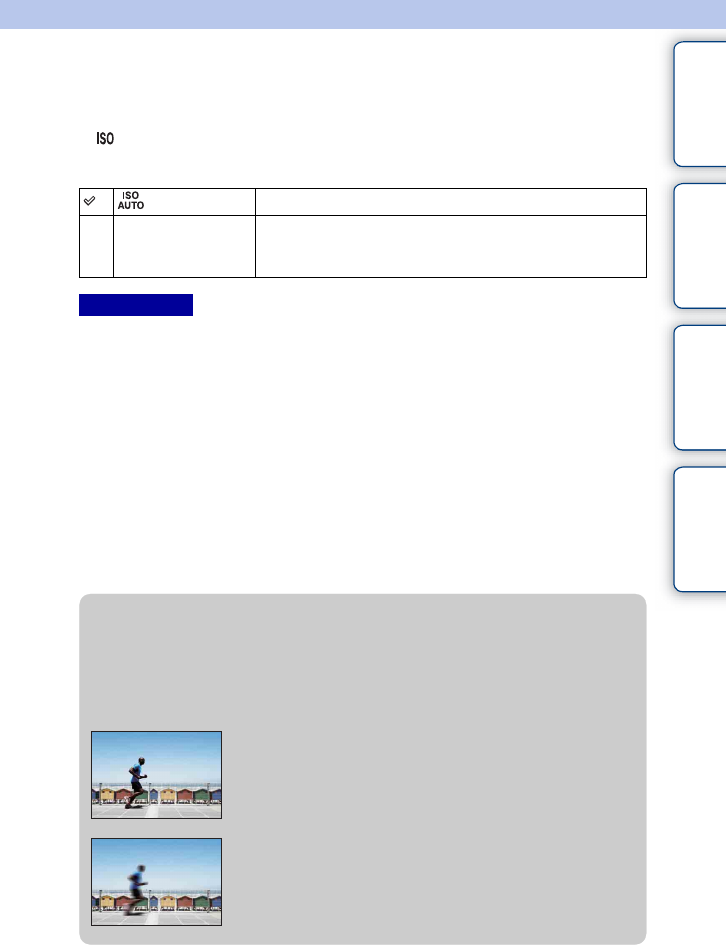
61NL
Inhoud Voorbeeldfoto Menu Index
Functies in het menu gebruiken
ISO
Stelt de lichtgevoeligheid in.
1 (ISO) op het besturingswiel t gewenste functie.
Of MENU t [Helderheid/ kleur] t [ISO] t gewenste functie.
• [ISO AUTO] wordt geselecteerd wanneer u de volgende functies gebruikt:
– [Slim automatisch]
– [Superieur automatisch]
– [Scènekeuze]
– [Panorama d. beweg.]
• Hoe hoger het getal, des te hoger het ruisniveau is.
• Als de opnamefunctie is ingesteld op [Autom. programma], [Diafragmavoorkeuze] of
[Sluitertijdvoorkeuze], en [ISO] is ingesteld op [ISO AUTO], wordt ISO automatisch ingesteld tussen
ISO100 en ISO3200.
• Voor het opnemen van bewegende beelden is de maximale ISO-gevoeligheid die u kunt instellen
ISO6400. Als een hogere waarde dan ISO6400 wordt ingesteld voor het opnemen van bewegende
beelden, wordt de waarde automatisch veranderd in ISO6400, en de waarde keert terug naar de
oorspronkelijke instelling nadat het opnemen van bewegende beelden klaar is.
• De instelling [ISO AUTO] is niet beschikbaar in de functie [Handm. belichting]. Als u de
belichtingsfunctie verandert naar [Handm. belichting] terwijl [ISO AUTO] is ingesteld, wordt dit
automatisch veranderd in 100. Stel de ISO in aan de hand van uw opnameomstandigheden.
(ISO AUTO) Stelt automatisch de ISO-gevoeligheid in.
100/200/400/800/
1600/3200/6400/
12800/25600
Stelt de gevoeligheid voor licht in van de beeldsensor. Hogere
gevoeligheden maken snellere sluitertijden en/of kleinere
diafragma's (hogere F-waarden) mogelijk.
Opmerkingen
zISO-gevoeligheid aanpassen (aanbevolen-
belichtingsindex)
De ISO-instelling (snelheid) is de lichtgevoeligheid van opname-media die een beeldsensor
die licht ontvangt, omvatten. Ook als de belichting hetzelfde is, verschillen beelden
afhankelijk van de ISO-instelling.
Hoge ISO-gevoeligheid
Met hoge ISO-gevoeligheid zullen beelden worden vastgelegd
met de juiste helderheid, zelfs bij onvoldoende belichting.
Wanneer u de ISO-gevoeligheid hoger maakt, zal dat echter
ruis in de afbeeldingen veroorzaken.
Lage ISO-gevoeligheid
U kunt fraaie beelden vastleggen. De compensatie voor de
lagere ISO-gevoeligheid zal echter zijn dat de sluitertijd
langer wordt. U moet daarom ook rekening houden met
camerabewegingen of onderwerpbewegingen.

62NL
Inhoud Voorbeeldfoto Menu Index
Beeldindex
Toont meerdere beelden tegelijkertijd.
1Druk op de (weergave-)toets om over te schakelen naar de
weergavefunctie.
2Druk op (Beeldindex) op het besturingswiel.
De index van 6 beelden wordt weergegeven.
U kunt overschakelen naar het indexweergavescherm met 12 beelden; MENU t [Afspelen]
t [Beeldindex].
3U kunt terugkeren naar de weergave van één enkel beeld door de
afbeelding van uw keuze te selecteren en op het midden van het
besturingswiel te drukken.
Of raak het gewenste beeld aan (alleen NEX-5R).
zEen map van uw keuze weergeven
U kunt een map van uw keuze selecteren door de balk
links van het indexweergavescherm te selecteren en
daarna op het boven-/onderkant van het besturingswiel te
drukken. U kunt omschakelen tussen het weergeven van
stilstaande beelden en bewegende beelden door op het
midden van het besturingswiel te drukken.
NEX-5R:
U kunt ook een map selecteren door de balk aan de
linkerkant aan te raken. U kunt omschakelen tussen het
weergeven van stilstaande beelden en bewegende beelden
door het midden van de balk aan te raken.

63NL
Inhoud Voorbeeldfoto Menu Index
Functies gebruiken met de Fn-knop
Fn (Functie)-knop
Instellingen uitvoeren of functies selecteren die relatief vaak worden gebruikt.
Als de weergave-instelling is ingesteld op [Voor zoeker], kunt u het scherm omschakelen
naar het Quick Navi-scherm door op de Fn (functie)-knop te drukken.
Selecteer op het Quick Navi-scherm het onderdeel dat u wilt veranderen om het
instelscherm te openen.
• De instelling van de onderdelen die grijs gekleurd zijn kan niet worden veranderd.
1Druk op de Fn (functie)-knop.
2Selecteer een gewenste functie door op de
rechter-/linkerkant van het besturingswiel te
drukken.
Of raak de gewenste functie aan om deze te
wijzigen (alleen NEX-5R).
3Selecteer de gewenste instelling door het
besturingswiel te draaien. Of raak de
gewenste instelling aan (alleen NEX-5R).
Quick Navi (alleen NEX-6) gebruiken
1Druk herhaaldelijk op DISP (inhoud
weergeven) op het besturingswiel tot het
scherm is ingesteld op [Voor zoeker].
2Druk op de Fn (functie)-knop om over te
schakelen naar het Quick Navi-scherm.
3Selecteer het gewenste onderdeel waarvan u de instelling wilt
veranderen.
Druk op het midden van het besturingswiel om het instelscherm van het geselecteerde
onderdeel te openen.
Opmerkingen
Fn
(Functie)-
knop
zAndere functies toewijzen aan de Fn (functie)-knop
De volgende functies zijn in de standaardinstellingen toegewezen aan de Fn (functie)-knop.
(AF/MF-selectie)/ (Autom. scherpst.)/ (AF-gebied)/ (Witbalans)/
(Lichtmeetfunctie)/ (Foto-effect)
U kunt de functies veranderen die zijn toegewezen aan Fn (functie)-knop door MENU t
[Instellingen] t [Instellingn functiemenu] te selecteren.
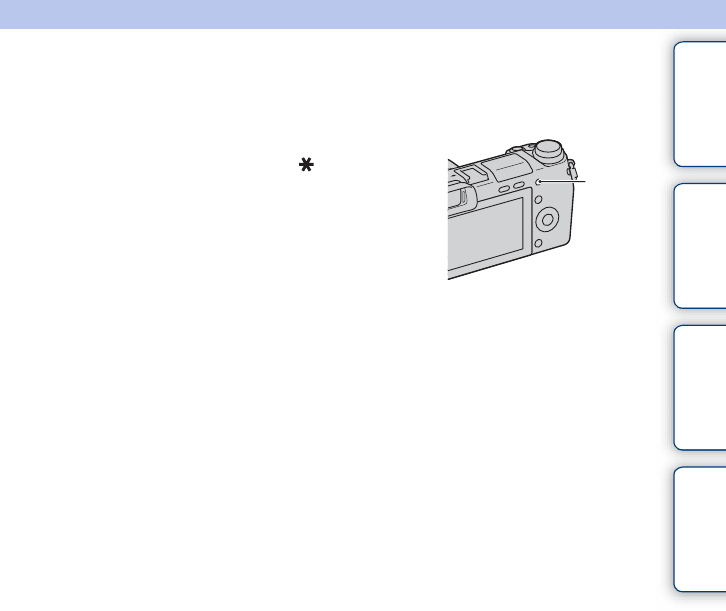
64NL
Inhoud Voorbeeldfoto Menu Index
Functies gebruiken met de AEL-knop (alleen NEX-6)
AEL-knop (alleen NEX-6)
1Stel scherp op het punt waarvoor u de belichting wilt instellen.
2Druk op de AEL-knop.
De belichtingswaarde ligt vast en (AE-
vergrendeling) brandt.
3Houd de AEL-knop ingedrukt, stel uw onderwerp scherp en neem het
beeld op.
Selecteer MENU t [Instellingen] t [Eigen toetsinstellingen] t [Funct. van AEL-knop]
t [AEL-wisselen] om de AE vergrendeld te houden nadat u de AEL-knop hebt losgelaten.
Of u kunt andere functies toewijzen aan de AEL-knop (pagina 167).
AEL-
knop
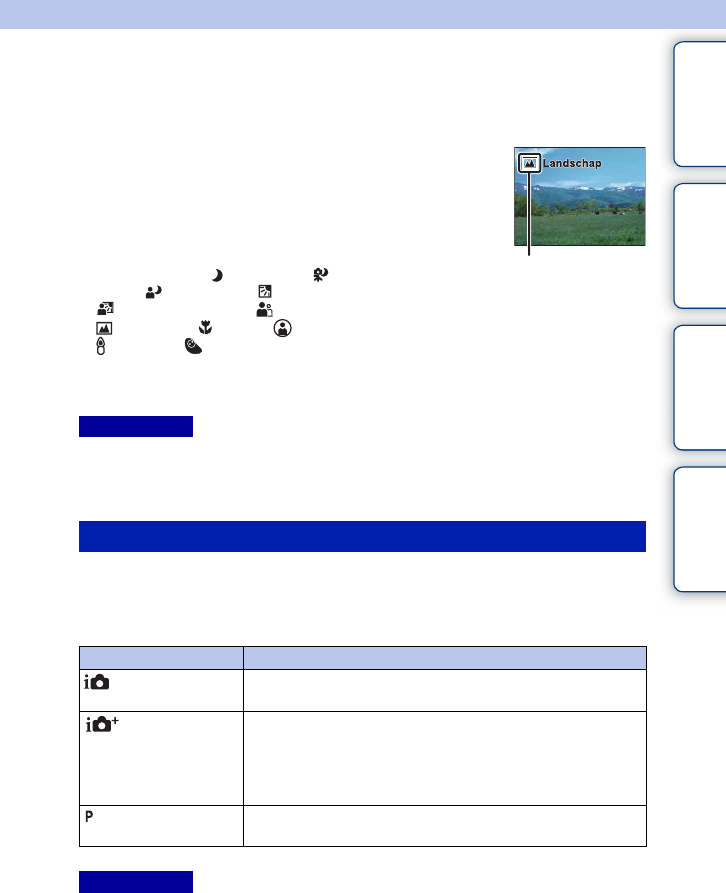
65NL
Inhoud Voorbeeldfoto Menu Index
Functies gebruiken met de functiekeuzeknop (alleen NEX-6)
Slim automatisch
De camera analyseert het onderwerp en biedt u de mogelijkheid een opname te maken
met de juiste instellingen.
• [Flitsfunctie] is ingesteld op [Flitser uit], [Automatisch flitsen] of [Invulflits].
• U kunt ook een opname maken als de camera de scène niet heeft herkend.
• Als [Gezichtsherkenning] is ingesteld op [Uit], worden de scènes [Portretopname], [Portret m.
tegenlicht], [Nachtportret] en [Kind] niet herkend.
In de functie [Superieur automatisch] neemt de camera op in een hogere kwaliteit dan in
de functie [Slim automatisch] en voert zo nodig samengesteld opnemen uit.
In de functie [Autom. programma] kunt u opnemen na het instellen van diverse functies,
zoals de witbalans, ISO, enz.
• In de functie [Superieur automatisch] duurt het opnameproces langer aangezien de camera een
samengesteld beeld moet maken.
1Stel de opnamefunctie in op [Slim
automatisch].
2Richt de camera op het onderwerp.
Wanneer de camera de scène herkent, wordt het
pictogram van de herkende scène afgebeeld op het
scherm.
De camera herkent (Nachtscène), (Nachtscène m.
statief), (Nachtportret), (Tegenlichtopname),
(Portret m. tegenlicht), (Portretopname),
(Landschap), (Macro), (Spotlight),
(Duister) en (Kind).
Pictogram van de herkende scène
3Stel scherp en fotografeer het onderwerp.
Opmerkingen
De voordelen van automatisch opnemen
Opnamestand Uw doel
(Slim automatisch) • Selecteer deze functie om de scène gemakkelijk te herkennen en
continu beelden op te nemen.
(Superieur
automatisch) (pagina 67)
• Selecteer deze functie om scènes op te nemen onder moeilijke
opnameomstandigheden, zoals bij donkere scènes of
onderwerpen met tegenlicht.
• Selecteer deze functie om beelden van een hogere kwaliteit op te
nemen dan mogelijk is in de functie [Slim automatisch].
(Autom. programma)
(pagina 77)
• Selecteer deze functie om op te nemen met diverse functies,
behalve de belichting (sluitertijd en diafragma), ingesteld.
Opmerkingen
Vervolg r

66NL
Inhoud Voorbeeldfoto Menu Index
zCreatief met foto's
U krijgt toegang tot het menu [Creatief met foto's] door op de onderkant van het
besturingswiel te drukken in de functie [Slim automatisch] of [Superieur automatisch]. Met
behulp van het menu [Creatief met foto's] kunt u de instellingen met gemakkelijke
bedieningen veranderen en creatieve foto's maken (pagina 43).
zTips voor het opnemen van een stilstaand beeld van
een onderwerp waarop u moeilijk kunt scherpstellen
• Scherpstellen kan moeilijk zijn in de volgende situaties:
– Het is donker en het onderwerp is ver weg.
– Er is weinig contrast tussen het onderwerp en de achtergrond.
– Het onderwerp is zichtbaar door glas heen.
– Het onderwerp beweegt snel.
– Het onderwerp reflecteert licht, bijvoorbeeld een spiegel of heeft glimmende oppervlakken.
– Het onderwerp knippert.
– Het onderwerp wordt van achteren belicht.
Scherpstellingsindicator Status
z brandt Scherpstelling is vergrendeld.
brandt Scherpstelling is bevestigd. Het scherpstelpunt beweegt
doordat het een bewegend onderwerp volgt.
brandt Scherpstelling wordt uitgevoerd.
z knippert Kan niet scherpstellen.
Wanneer de camera niet automatisch op het onderwerp kan
scherpstellen, knippert de scherpstellingsindicator. Maak
opnieuw een compositie van de opname of kies een andere
instelling voor het scherpstellen.
Scherpstellingsindicator
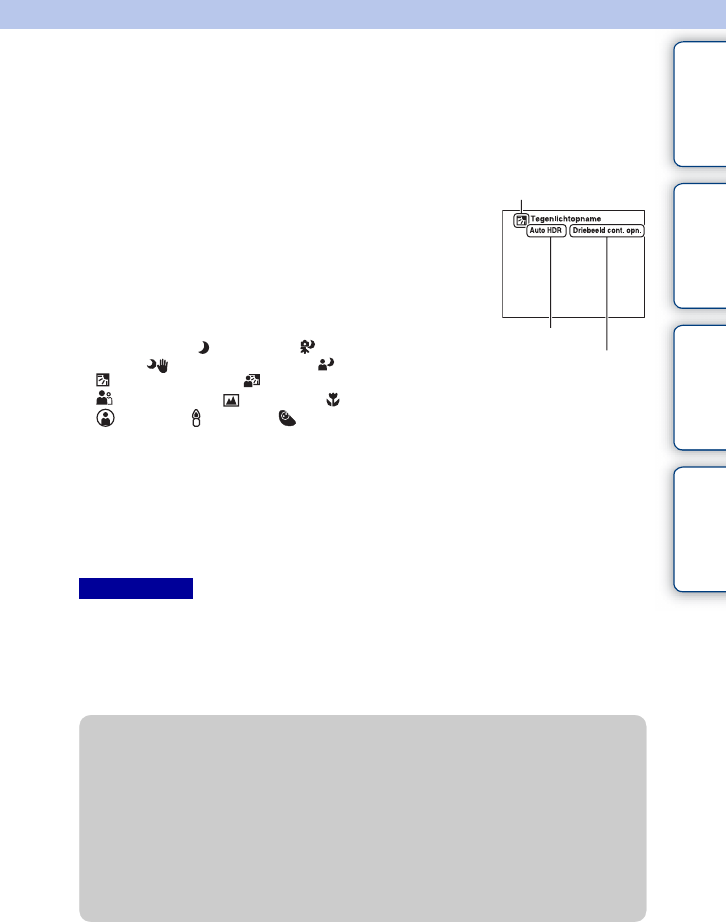
67NL
Inhoud Voorbeeldfoto Menu Index
Superieur automatisch
De camera herkent en evalueert automatisch de opnameomstandigheden en de
overeenkomstige instellingen worden automatisch gemaakt. De camera neemt beelden
op met een breder bereik aan opnamefuncties dan beschikbaar is in de functie Intelligent
automatisch opnemen, zoals Auto HDR, en selecteert het beste beeld.
• [Flitsfunctie] is ingesteld op [Flitser uit], [Automatisch flitsen] of [Invulflits].
• U kunt ook een opname maken als de camera de scène niet heeft herkend.
• Als [Gezichtsherkenning] is ingesteld op [Uit], worden de scènes [Portretopname], [Portret m.
tegenlicht], [Nachtportret] en [Kind] niet herkend.
• Wanneer [Kwaliteit] is ingesteld op [RAW] of [RAW en JPEG], worden [Schemeropn. uit hand] en
[Auto HDR] niet geselecteerd.
1Stel de opnamefunctie in op [Superieur
automatisch].
2Richt de camera op het onderwerp.
Wanneer de camera het onderwerp herkent en zichzelf
instelt op de opnameomstandigheden, wordt de
volgende informatie afgebeeld op het scherm: pictogram
van de herkende scène, de betreffende opnamefunctie,
het aantal keer dat de sluiter werd ontspannen.
Herkende scène: (Nachtscène), (Nachtscène m.
statief), (Schemeropn. uit hand) (Nachtportret),
(Tegenlichtopname), (Portret m. tegenlicht),
(Portretopname), (Landschap), (Macro),
(Spotlight), (Duister) of (Kind).
Opnamefunctie: Auto HDR, Langz.flitssync.,
Daglichtsynchr., Lange sluitert.
Pictogram van de herkende scène
Aantal keer dat de sluiter werd
ontspannen
3Stel scherp en fotografeer het onderwerp.
Als de camera meerdere beelden opneemt, kiest hij automatisch het meest geschikte beeld en
slaat dit op. U kunt ook alle beelden opslaan door het onderdeel [Sup. aut. Beeld extractie] in
te stellen (pagina 146).
Opmerkingen
Opnamefunctie
zWat is het verschil tussen [Superieur automatisch]
en [Slim automatisch]?
In de functie [Superieur automatisch] neemt de camera continu op aan de hand van de
herkende scène en maakt een samengesteld beeld (samengesteld opnemen). Dit stelt de
camera in staat om automatisch tegenlichtcorrectie en ruisonderdrukking uit te voeren, en
tevens om een beeld met een hogere kwaliteit op te nemen dan in de functie [Slim
automatisch].
Het opnameproces duurt echter langer dan normaal bij het opnemen van een samengesteld
beeld.
Vervolg r
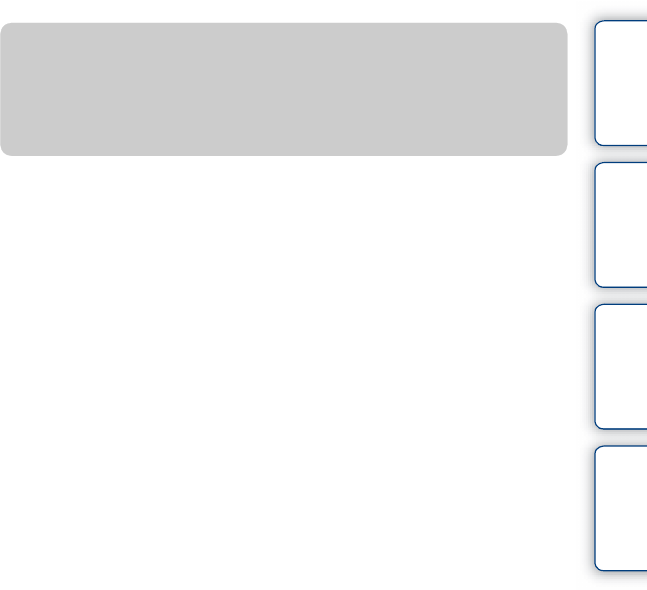
68NL
Inhoud Voorbeeldfoto Menu Index
zCreatief met foto's
U krijgt toegang tot het menu [Creatief met foto's] door op de onderkant van het
besturingswiel te drukken in de functie [Slim automatisch] of [Superieur automatisch]. Met
behulp van het menu [Creatief met foto's] kunt u de instellingen met gemakkelijke
bedieningen veranderen en creatieve foto's maken (pagina 43).

69NL
Inhoud Voorbeeldfoto Menu Index
Scènekeuze
Biedt u de mogelijkheid opnamen te maken met vooraf ingestelde instellingen die
afhankelijk zijn van de scène.
1Stel de opnamefunctie in op [Scènekeuze].
2Selecteer de gewenste functie met behulp van het besturingswiel.
U kunt een andere scènekeuzefunctie selecteren door de besturingsknop te draaien.
(Portret) Legt het onderwerp scherp vast tegen een
onscherpe achtergrond. Legt de nadruk op
zachte huidtinten.
(Landschap) Maakt een scherpe opname van het hele
landschap met levendige kleuren.
(Macro) Neemt close-ups op van onderwerpen zoals
bloemen, insecten, gerechten of kleine
voorwerpen.
(Sportactie) Legt een bewegend onderwerp vast met een
snelle sluitertijd zodat het lijkt of het
onderwerp stilstaat. De camera neemt continu
beelden op zolang u de ontspanknop
ingedrukt houdt. Bij gebruik van de
aanraaksluiter neemt de camera continu
beelden op zo lang u het scherm blijft
aanraken (alleen NEX-5R).
(Zonsondergang)
Maakt een prachtige opname van het rood van
de zonsondergang.
(Nachtportret) Maakt portretten in nachtelijke taferelen. Laat
de flitser omhoog springen om deze functie te
gebruiken.
Vervolg r

70NL
Inhoud Voorbeeldfoto Menu Index
• In de functies [Nachtscène] en [Nachtportret] is de sluitertijd langer zodat het aanbevolen wordt een
statief te gebruiken om te voorkomen dat het beeld wazig wordt.
• In de functie [Schemeropn. uit hand] of [Anti-bewegingswaas] klikt de sluiter 6 keer, waarna het beeld
wordt opgeslagen.
• Als u [Schemeropn. uit hand] of [Anti-bewegingswaas] selecteert met [RAW] of [RAW en JPEG], wordt
de beeldkwaliteit tijdelijk [Fijn].
• Het verminderen van wazige beelden is minder effectief, ook in de functies [Schemeropn. uit hand] en
[Anti-bewegingswaas], wanneer de volgende onderwerpen worden opgenomen:
– Onderwerpen die onvoorspelbare bewegingen maken.
– Onderwerpen die zich te dicht bij de camera bevinden.
– Onderwerpen met een zich herhalend patroon zoals tegels en onderwerpen met te weinig contrast zoals
de lucht, een zandstrand of een gazon.
– Onderwerpen die constant veranderen zoals de golven of een waterval.
• In het geval van [Schemeropn. uit hand] of [Anti-bewegingswaas] kan zich blokvormige ruis voordoen
wanneer u een lichtbron gebruikt die knippert, zoals fluorescerende verlichting.
• De minimale afstand waarop u een onderwerp kunt benaderen, verandert niet, ook niet als u [Macro]
selecteert. Zie voor het minimale scherpstelbereik, de minimale afstand van de lens die op de camera is
gezet.
(Nachtscène) Maakt een opname van nachtelijke taferelen
zonder dat de donkere atmosfeer verloren
gaat.
(Schemeropn.
uit hand)
Maakt opnamen van nachtelijke taferelen met
minder ruis en onscherpte zonder dat u een
statief gebruikt. Een reeks opnamen wordt
gemaakt en beeldbewerking wordt toegepast
om de onderwerpbeweging, camerabeweging
en ruis te verminderen.
(Anti-
bewegingswaas)
Stelt u in staat om binnenshuis op te nemen
zonder de flitser te gebruiken en zo
onderwerpbeweging te verminderen. De
camera neemt burst-beelden op en combineert
deze om een beeld te maken waarbij de
onderwerpbeweging en ruis worden
verminderd.
Opmerkingen

71NL
Inhoud Voorbeeldfoto Menu Index
Panorama d. beweg.
Biedt u de mogelijkheid een panoramisch beeld te creëren uit samengestelde beelden.
• Als u niet binnen de gegeven tijd met de camera langs het gehele onderwerp kunt pannen, ontstaat er een
grijs gebied in het samengestelde beeld. Als dit gebeurt, kunt u alleen een volledig panoramisch beeld
vastleggen als u de camera snel beweegt.
• Wanneer u bij [Beeldformaat] de instelling [Breed] selecteert, kunt u de camera mogelijk niet over het
hele onderwerp pannen binnen de gegeven tijdsduur. In dergelijke gevallen adviseren wij u bij
[Beeldformaat] de instelling [Standaard] te selecteren.
• De camera neemt tijdens [Panorama d. beweg.] continu beelden op en de sluiter klikt continu tot het
opnemen klaar is.
• Omdat een aantal beelden aan elkaar worden gezet, zal het aangezette deel niet gelijkmatig worden
vastgelegd.
• Onder omstandigheden met weinig licht kunnen panoramische beelden onscherp zijn.
• Bij knipperende verlichting, zoals fluorescerend licht, zullen de helderheid of de kleuren van het
gecombineerde beeld niet altijd gelijk zijn.
• Wanneer de algehele panoramische opname en de hoek waaronder u de scherpstelling en belichting hebt
vergrendeld met AE/AF-vergrendeling, erg veel van elkaar verschillen in helderheid, kleur en scherpte,
zal de opname niet goed lukken. Als dat zo is, neem dan een andere vergrendelde beeldhoek en maak de
opnamen opnieuw.
1Stel de opnamefunctie in op [Panorama d. beweg.].
2Selecteer de opnamerichting door de besturingsknop te draaien.
3Richt de camera op het onderwerp waarvoor u de helderheid en
scherpstelling wilt instellen, en druk daarna op de ontspanknop tot
halverwege in.
4Houd de ontspanknop tot halverwege
ingedrukt en richt de camera op de rand van
het onderwerp.
Dit gedeelte wordt niet vastgelegd.
5Druk de ontspanknop helemaal in.
6Pan de camera naar het einde aan de hand
van de overzichtsbalk op het LCD-scherm.
Aanwijzingsbalk
Opmerkingen
Vervolg r

72NL
Inhoud Voorbeeldfoto Menu Index
• [Panorama d. beweg.] is niet geschikt voor het opnemen van de volgende onderwerpen:
– Onderwerpen in beweging.
– Onderwerpen die zich te dicht bij de camera bevinden.
– Onderwerpen met een zich herhalend patroon zoals tegels en onderwerpen met te weinig contrast zoals
de lucht, een zandstrand of een gazon.
– Onderwerpen die constant veranderen zoals de golven of een waterval.
– Onderwerpen met de zon of elektrische lichten, enz. die veel helderder zijn dan de omgeving.
• [Panorama d. beweg.]-opname kan worden onderbroken in de volgende situaties:
– U pant de camera te snel of te langzaam.
– De camera wordt te veel bewogen.
zTips voor het vastleggen van een panoramisch
beeld
Pan de camera in een boog, met een constante snelheid en in dezelfde richting als de
aanwijzing op het LCD-scherm. [Panorama d. beweg.] is meer geschikt voor stilstaande
onderwerpen, dan voor bewegende.
• Wanneer u een zoomlens gebruikt, kunt u deze het beste met de W-zijde gebruiken.
• Bepaal de scène en druk de ontspanknop half in, zodat u de scherpstelling, belichting en
witbalans kunt vergrendelen. Druk vervolgens de ontspanknop geheel in en pan de
camera.
• Als zeer gevarieerde vormen of een zeer gevarieerd landschap is geconcentreerd langs de
rand van het scherm, kan de beeldcompositie mislukken. Pas in een dergelijk geval de
compositie van het kader zo aan dat de gevarieerde vormen/landschap zich in het midden
van het beeld bevinden en maak vervolgens opnieuw een opname.
zPanoramische beelden weergeven door te scrollen
U kunt panoramische beelden van begin tot eind scrollen door op het midden van het
besturingswiel te drukken terwijl de panoramische beelden worden getoond. Druk nogmaals
op het midden van het besturingswiel om te pauzeren. U kunt het beeld verschuiven/
pauzeren door N/X op het scherm aan te raken (alleen NEX-5R).
Deze indicator toont het
weergegeven gebied van het
gehele panoramische beeld.
• Panoramische beelden die zijn opgenomen met andere
camera's zullen misschien niet goed kunnen worden
weergegeven of gescrold.

73NL
Inhoud Voorbeeldfoto Menu Index
Handm. belichting
U kunt een opname met de gewenste belichtingsinstelling maken door wijziging van
zowel de sluitertijd als het diafragma.
• U kunt bij [Flitsfunctie] de instellingen [Flitser uit], [Automatisch flitsen] niet selecteren. Als u de flitser
wilt gebruiken, zet u de flitser omhoog. Wanneer u de flitser niet wilt gebruiken, duwt u de flitser omlaag.
• Het pictogram (SteadyShot-waarschuwing) wordt niet afgebeeld in de handmatige-
belichtingsfunctie.
• In de handmatige-belichtingsfunctie is de ISO-instelling [ISO AUTO] ingesteld op [ISO 100]. Stel de
ISO-gevoeligheid naar behoefte in.
• De helderheid van het beeld op het LCD-scherm kan verschillen van die van het beeld dat in
werkelijkheid wordt opgenomen.
• Bij gebruik van een lens met een montagestuk A (los verkrijgbaar), kunt u de sluitertijd en het diafragma
instellen door handmatig scherp te stellen tijdens het opnemen van bewegende beelden.
1Stel de opnamefunctie in op [Handm. belichting].
2Draai het besturingswiel om de sluitertijd te
selecteren. Draai de besturingsknop om het
diafragma te selecteren.
Controleer de belichtingswaarde bij "MM" (gemeten
handmatig).
Naar +: Beelden worden helderder.
Naar –: Beelden worden donkerder.
0: Juiste belichting geanalyseerd door de camera
3Stel scherp en fotografeer het onderwerp.
U kunt de sluitertijd en de diafragmawaarde ook
instellen tijdens het opnemen van bewegende beelden.
Sluitertijd
Diafragma (F-getal)
Gemeten handmatig
Opmerkingen
Vervolg r

74NL
Inhoud Voorbeeldfoto Menu Index
Met een lange belichtingstijd kunt u lichtsporen vastleggen. BULB is geschikt voor het
opnemen van lichtsporen van bijvoorbeeld vuurwerk.
• Omdat een lange sluitertijd wordt gebruikt en het moeilijker wordt de camera stil te houden, kunt u het
beste een statief gebruiken.
• Hoe langer de belichtingstijd, des te opvallender de ruis op het beeld.
• Na het opnemen wordt de ruisonderdrukking (NR lang-belicht) uitgevoerd gedurende dezelfde tijdsduur
waarin de sluiter geopend was. U kunt echter niet verder gaan met opnemen zolang de ruisonderdrukking
wordt uitgevoerd.
• Als de functie [Lach-sluiter] of [Auto HDR] is geactiveerd, kunt u de sluitertijd niet instellen op [BULB].
• Als de functie [Lach-sluiter] of [Auto HDR] wordt gebruikt terwijl de sluitertijd is ingesteld op [BULB],
wordt de sluitertijd tijdelijk ingesteld op 30 seconden.
BULB
1Stel de opnamefunctie in op [Handm. belichting].
2Draai het besturingswiel linksom tot [BULB]
wordt afgebeeld.
[BULB]
3Druk de ontspanknop tot halverwege in zodat u de scherpstelling kunt
aanpassen.
4Houd de ontspanknop ingedrukt zolang de opname duurt.
Zolang u de ontspankop ingedrukt houdt, blijft de sluiter geopend.
Opmerkingen

75NL
Inhoud Voorbeeldfoto Menu Index
Sluitertijdvoorkeuze
U kunt de beweging van een bewegend onderwerp op diverse manieren tot uitdrukking
brengen door de sluitertijd aan te passen, bijvoorbeeld door de beweging te bevriezen
met een korte sluitertijd, of door een naspoor van het onderwerp te veroorzaken met een
lange sluitertijd. U kunt de sluitertijd ook aanpassen tijdens het opnemen van films.
1Stel de opnamefunctie in op [Sluitertijdvoorkeuze].
2Selecteer de gewenste waarde met de besturingsknop.
3Stel scherp en fotografeer het onderwerp.
Het diafragma wordt automatisch aangepast om tot een juiste belichting te komen.
• U kunt bij [Flitsfunctie] de instellingen [Flitser uit], [Automatisch flitsen] niet selecteren. Als u de flitser
wilt gebruiken, zet u de flitser omhoog. Wanneer u de flitser niet wilt gebruiken, duwt u de flitser omlaag.
• Het pictogram (SteadyShot-waarschuwing) wordt niet afgebeeld in de
sluitertijdprioriteitsfunctie.
• Wanneer de sluitertijd 1 seconde of meer is, wordt na de opname ruisonderdrukking (NR lang-belicht)
uitgevoerd gedurende dezelfde tijdsduur waarin de sluiter geopend was. U kunt echter niet verder gaan
met opnemen zolang de ruisonderdrukking wordt uitgevoerd.
• Als na het instellen geen juiste belichting wordt verkregen, knippert de diafragmawaarde op het
opnamescherm. U kunt zo wel een opname maken, maar u kunt beter een andere instelling kiezen.
• De helderheid van het beeld op het LCD-scherm kan verschillen van die van het beeld dat in
werkelijkheid wordt opgenomen.
• Bij gebruik van een lens met een montagestuk A (los verkrijgbaar), kunt u de sluitertijd instellen door
handmatig scherp te stellen tijdens het opnemen van bewegende beelden.
Opmerkingen
zSluitertijd
Wanneer u een snellere sluitertijd gebruikt, lijkt het of een
bewegend onderwerp, zoals een hardloper, auto's of de
branding van de zee, is stilgezet.
Wanneer u een langzamere sluitertijd gebruikt wordt een achter
het onderwerp aan slepend spoor van de beweging vastgelegd
waardoor een natuurlijker en dynamischer beeld ontstaat.
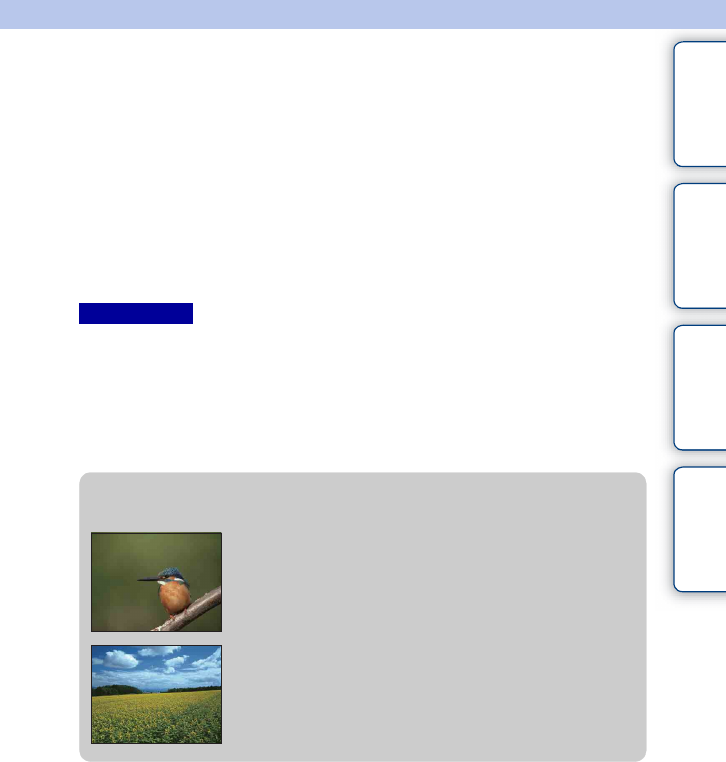
76NL
Inhoud Voorbeeldfoto Menu Index
Diafragmavoorkeuze
Maakt personen en voorwerpen voor en achter het onderwerp scherp of onscherp. U kunt
de diafragmawaarde ook aanpassen tijdens het opnemen van films.
1Stel de opnamefunctie in op [Diafragmavoorkeuze].
2Selecteer de gewenste waarde met de besturingsknop.
Kleinere F-waarde: Het onderwerp is scherp, maar personen en voorwerpen voor en achter
het onderwerp zijn onscherp.
Grotere F-waarde: Het onderwerp en de voor- en achtergrond zijn allemaal scherp.
3Stel scherp en fotografeer het onderwerp.
De sluitertijd wordt automatisch aangepast om tot een juiste belichting te komen.
• U kunt bij [Flitsfunctie] de instellingen [Flitser uit], [Automatisch flitsen] niet selecteren. Als u de flitser
wilt gebruiken, zet u de flitser omhoog. Wanneer u de flitser niet wilt gebruiken, duwt u de flitser omlaag.
• Als na het instellen geen juiste belichting wordt verkregen, knippert de sluitertijd op het opnamescherm.
U kunt zo wel een opname maken, maar u kunt beter een andere instelling kiezen.
• De helderheid van het beeld op het LCD-scherm kan verschillen van die van het beeld dat in
werkelijkheid wordt opgenomen.
• Bij gebruik van een lens met een montagestuk A (los verkrijgbaar), kunt u het diafragma instellen door
handmatig scherp te stellen tijdens het opnemen van bewegende beelden.
Opmerkingen
zDiafragma
Kleinere F-waarde (het diafragma wordt groter) verkleint het
gebied dat scherp is. Zo kunt u scherpstellen op het onderwerp
en voorwerpen en personen voor en achter het onderwerp
onscherp maken. (Er ontstaat minder scherptediepte.)
Grotere F-waarde (het diafragma wordt kleiner) vergroot het
gebied dat scherp is. Hierdoor kunt u de diepte van de
omgeving weergeven. (Er ontstaat meer scherptediepte.)

77NL
Inhoud Voorbeeldfoto Menu Index
Autom. programma
Terwijl de belichting (sluitertijd en diafragma) automatisch door de camera wordt
ingesteld, kunt u opnamefuncties instellen, zoals ISO-gevoeligheid, Creatieve stijl en
Dynamisch-bereikoptimalisatie.
1Stel de opnamefunctie in op [Autom. programma].
2U kunt de opnamefuncties instellen op de gewenste instellingen.
3Stel scherp en fotografeer het onderwerp.
• U kunt bij [Flitsfunctie] de instellingen [Flitser uit], [Automatisch flitsen] niet selecteren. Als u de flitser
wilt gebruiken, zet u de flitser omhoog. Wanneer u de flitser niet wilt gebruiken, duwt u de flitser omlaag.
Opmerkingen
zProgramma Versch.
U kunt de combinatie van sluitertijd en diafragma (F-
waarde) wijzigen zonder dat u de ingestelde belichting
wijzigt, wanneer u niet de flitser gebruikt.
Draai de besturingsknop om de combinatie van sluitertijd
en diafragma (F-getal) te selecteren.
• De indicator van de opnamestand verandert van P in P*.

78NL
Inhoud Voorbeeldfoto Menu Index
Flitsfunctie
Gebruik in donkere omgevingen de flitser om de onderwerpen helder op te nemen en om
camerabewegingen te voorkomen. Als u tegen de zon in opneemt, gebruikt u de flitser
om het beeld van het onderwerp met tegenlicht te verlichten.
NEX-6:
NEX-5R:
1MENU t [Camera] t [Flitsfunctie] t
gewenste functie.
2Wanneer u de flitser wilt laten afgaan,
drukt u op de (flitser-omhoog)-knop om
de flitser omhoog te laten springen.
(flitser-omhoog)-knop
1Bevestig de flitser en zet hem omhoog.
2MENU t [Camera] t [Flitsfunctie] t
gewenste functie.
(Flitser uit) De flitser werkt niet, zelfs niet als deze is uitgeklapt.
(Automatisch
flitsen)
Gaat af in donkere omgevingen of bij het opnemen met sterk
tegenlicht.
(Invulflits) Elke keer als u de ontspanknop indrukt, wordt er geflitst.
(Langz.flitssync.)
Elke keer als u de ontspanknop indrukt, wordt er geflitst. U kunt met
de langzame-flitssynchronisatieopname een helder beeld van het
onderwerp maar ook van de achtergrond maken door een langere
sluitertijd te gebruiken.
(Eindsynchron.)
Steeds wanneer u de ontspanknop indrukt, wordt er geflitst net voordat
de belichting is voltooid. Met eindsynchronisatie kunt u een
natuurlijke foto maken van het spoor van een bewegend onderwerp,
zoals een rijdende auto of een wandelaar.
(Draadloos)
(alleen NEX-6)
Deze functie is effectief wanneer u een externe flitser die compatibel is
met afstandsbediening (los verkrijgbaar) bevestigt op de camera, en
opneemt met draadloze flitser (los verkrijgbaar), die weg van de
camera is geplaatst.
Vervolg r

79NL
Inhoud Voorbeeldfoto Menu Index
• Van de opnamestand hangt af wat de standaardinstelling is.
• Van de opnamestand hangt af welke flitsststanden beschikbaar zijn.
• U kunt de flitser niet gebruiken wanneer u films opneemt.
• Wanneer een externe flitser (los verkrijgbaar) is bevestigd op de multi-interfaceschoen, heeft de status
van de externe flitser prioriteit boven de instelling van de camera. U kunt de ingebouwde flitser van de
camera (alleen NEX-6) niet gebruiken.
• Het licht van de flitser kan worden geblokkeerd door de bevestigde lens. Wanneer dit het geval is,
adviseren wij u een externe flitser (los verkrijgbaar) te bevestigen.
• In de hoeken van een opgenomen beeld kan een schaduw zichtbaar zijn, afhankelijk van de lens.
• Gebruik geen in de winkel verkrijgbare flitser met synchro-hoogspanningsaansluitingen of met
omgekeerde polariteit (alleen NEX-6).
• Accessoires voor de bestaande accessoireschoen voor een camera met een montagestuk A
(Zelfvergrendelende Accessoireschoen), kunnen ook worden bevestigd met behulp van de schoenadapter
(los verkrijgbaar) (alleen NEX-6).
• De instelling [Draadloos] kan niet worden gebruikt met de ingebouwde flitser van de camera (alleen
NEX-6).
• U kunt de functie [Zelfontsp. v. zelfportret] niet gebruiken terwijl een flitser op de camera is bevestigd
(alleen NEX-5R).
Opmerkingen
zTips voor het maken van opnamen met de flitser
• De zonnekap kan het licht van de flitser blokkeren. Verwijder de zonnekap wanneer u de
flitser gebruikt.
• Maak, wanneer u de flitser gebruikt, een opname van het onderwerp op een afstand van
1m of meer.
• Al u een onderwerp bij tegenlicht opneemt, selecteert u [Invulflits]. De flitser zal zelfs bij
helder daglicht werken en ervoor zorgen dat gezichten helderder worden weergegeven.

80NL
Inhoud Voorbeeldfoto Menu Index
AF/MF-selectie
Selecteert automatische scherpstelling of handmatige scherpstelling.
1MENU t [Camera] t [AF/MF-selectie] t gewenste functie.
• Draait u aan de scherpstelring wanneer [D. handm. sch.] of [H. scherpst.] is geselecteerd, dan wordt het
beeld automatisch vergroot zodat u gemakkelijker het scherpstellingsgebied kunt controleren. U kunt
voorkomen dat het onderwerp wordt vergroot door MENU t [Instellingen] t [MF Assist] t [Uit] te
selecteren.
(Aut.
scherpst.)
Stelt automatisch scherp.
(D. handm.
sch.)
U kunt na de automatische scherpstelling zelf handmatig de
scherpstelling nauwkeurig aanpassen (Directe Handmatige
Scherpstelling).
(H. scherpst.) Past de scherpstelling handmatig aan. Draai de scherpstelring
naar links of naar rechts zodat het onderwerp duidelijker wordt.
Opmerkingen
zHandmatig scherpstellen effectief gebruiken
"Scherpstelling fixeren" is handig wanneer u de afstand tot het
onderwerp kunt voorspellen. Met "Scherpstelling fixeren" kunt
u de scherpstelling van tevoren vastzetten op de afstand waarop
het onderwerp voorbij zal komen.
Vervolg r

81NL
Inhoud Voorbeeldfoto Menu Index
1MENU t [Camera] t [AF/MF-selectie] t [D. handm. sch.].
2Druk de ontspanknop half in om automatisch scherp te stellen.
3Houd de ontspanknop tot halverwege ingedrukt en draai de
scherpstelring van de lens om een betere scherpstelling te krijgen.
• [Autom. scherpst.] ligt vast op [Enkelv. AF].
D. handm. sch. (Directe handmatige
scherpstelling)
Opmerkingen
zDe exacte afstand tot een onderwerp meten
De -markering toont de locatie van de beeldsensor*. Wanneer u de exacte afstand meet
tussen de camera en het onderwerp, kijk dan naar de positie van de horizontale lijn. De
afstand van het lenscontactoppervlak tot de beeldsensor is ongeveer 18 mm.
* De beeldsensor is het onderdeel dat de lichtbron omzet in een digitaal signaal.
• Als het onderwerp dichterbij is dan de minimale opnameafstand van de gebruikte lens, kan de
scherpstelling niet worden bevestigd. Zorg voor voldoende afstand tussen het onderwerp en de
camera.
18 mm
NEX-6: NEX-5R:
18 mm
zDe OSS-lens E PZ 16 – 50 mm F3,5–5,6 gebruiken
Wanneer een OSS-lens E PZ 16 – 50 mm F3,5–5,6 is bevestigd, veranderen de functies die
zijn toegewezen aan de zoom-/scherpstelring volgens de instellingen van [AF/MF-selectie].
AF/MF-selectie Functie toegewezen aan de zoom-/scherpstelring
(Aut. scherpst.) Zoom
(D. handm. sch.
(Directe handmatige
scherpstelling))
Voordat de ontspanknop tot halverwege wordt ingedrukt:
zoomen
Nadat dat de ontspanknop tot halverwege is ingedrukt:
scherpstellen
(H. scherpst.) Scherpstellen

82NL
Inhoud Voorbeeldfoto Menu Index
AF-gebied
Selecteert het scherpstelgebied. Gebruik deze functie wanneer het moeilijk is goed
scherp te stellen in de stand voor automatische scherpstelling.
1MENU t [Camera] t [AF-gebied] t gewenste functie.
• Als deze functie is ingesteld op iets anders dan [Multi], kunt u de functie [Gezichtsherkenning] niet
gebruiken.
• [Multi] wordt geselecteerd wanneer u de volgende functies gebruikt:
– [Slim automatisch]
– [Superieur automatisch]
– [Scènekeuze]
– [Panorama d. beweg.]
– [Lach-sluiter]
• [Multi] is geselecteerd tijdens het opnemen van bewegende beelden. Als u echter een lens met een
montagestuk E gebruikt en tijdens het opnemen de ontspanknop tot halverwege indrukt, wordt het
scherpstellingsgebied dat u hebt ingesteld voordat u met het opnemen begon, gebruikt voor het
scherpstellen.
• Wanneer het AF-hulplicht wordt gebruikt, is de instelling van [AF-gebied] ongeldig en wordt het AF-
gebied aangegeven met een stippellijn. AF werkt met als prioriteit het centrale gebied en daaromheen.
(Multi) De camera bepaalt welk van de 25 AF-
gebieden wordt gebruikt voor het
scherpstellen.
Wanneer u de ontspanknop half indrukt in
de stand voor het maken van stilstaande
beelden, wordt een groen kader getoond
rond het gebied dat scherp is.
• Wanneer de functie
[Gezichtsherkenning] is ingeschakeld,
werkt de automatische scherpstelling
met voorrang voor gezichten.
Kader AF-bereikzoeker
(Midden) De camera gebruikt uitsluitend het AF-
gebied dat zich in het middengebied
bevindt.
Kader AF-bereikzoeker
(Flexibel
punt)
U kunt het scherpstelgebied verplaatsen
naar een klein onderwerp of smal gebied
door op de boven-/onder-/rechter-/
linkerzijde van het besturingswiel te
drukken.
U kunt het scherpstellingsgebied ook
bepalen door het scherm aan te raken
(alleen NEX-5R) (pagina 39).
Kader AF-bereikzoeker
Opmerkingen
Vervolg r

83NL
Inhoud Voorbeeldfoto Menu Index
zFasedetectie AF gebied
Als de bereikpunten van fasedetectie AF worden afgebeeld
binnen het geselecteerde gebied van de automatische
scherpstelling, stelt de camera scherp met behulp van de
combinatie van fasedetectie AF en contrast AF.
U kunt de weergave van de bereikpunten van fasedetectie AF
instellen door MENU t [Instellingen] t [Fasedetectie AF
gebied] te selecteren (pagina 135). Fasedetectie van AF-
bereikpunten
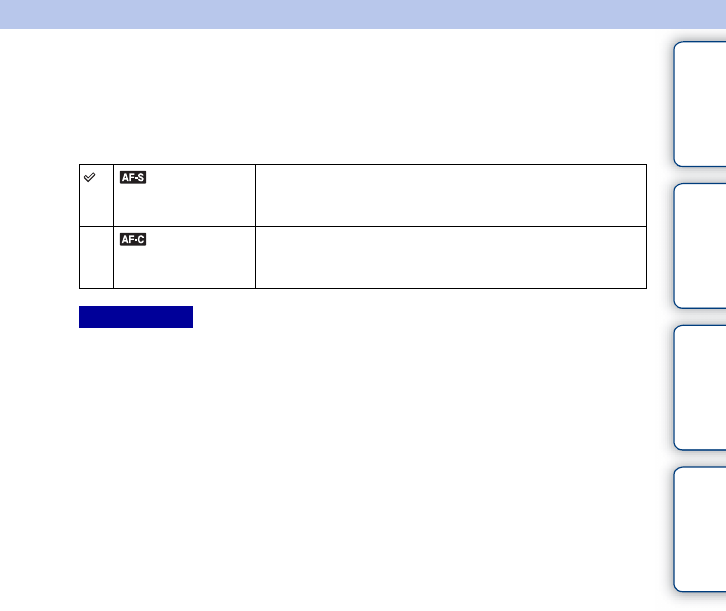
84NL
Inhoud Voorbeeldfoto Menu Index
Autom. scherpst.
Selecteert de scherpstelmethode die geschikt is voor de beweging van het onderwerp.
1MENU t [Camera] t [Autom. scherpst.] t gewenste functie.
• [Enkelv. AF] wordt geselecteerd wanneer u de volgende functies gebruikt:
– [Slim automatisch]
– [Superieur automatisch]
– [Zelfontspanner]
– [Scènekeuze], behalve [Sportactie]
– [Panorama d. beweg.]
– [Lach-sluiter]
• [Continue AF] is geselecteerd wanneer de belichtingsfunctie is ingesteld op [Sportactie] in [Scènekeuze].
• In de functie [Continue AF] klinken geen geluidssignalen wanneer het onderwerp scherpgesteld is.
(Enkelv. AF) De camera voert de scherpstelling uit en de scherpstelling wordt
vergrendeld wanneer u de ontspanknop half indrukt. Gebruik
deze functie wanneer het onderwerp stilstaat.
(Continue
AF)
De camera blijft scherpstellen zolang u de ontspanknop half
ingedrukt houdt. Gebruik deze functie wanneer het onderwerp in
beweging is.
Opmerkingen
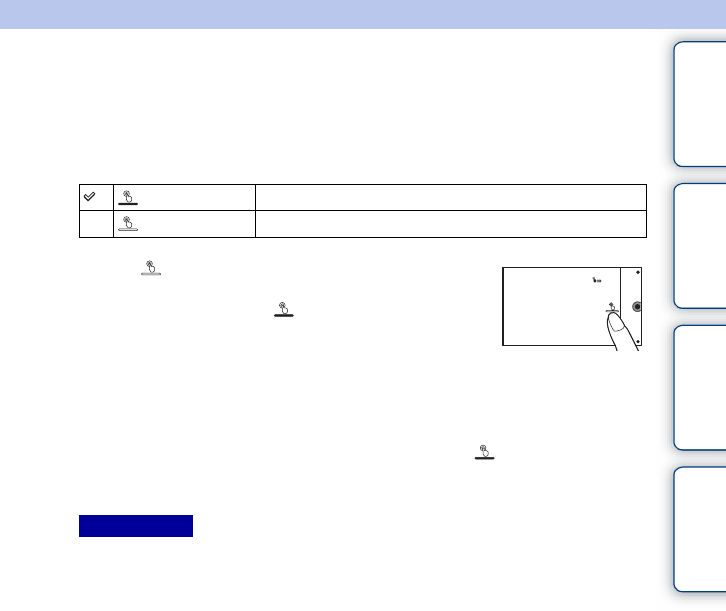
85NL
Inhoud Voorbeeldfoto Menu Index
Aanraaksluiter (alleen NEX-5R)
De camera stelt automatisch scherp en ontspant de sluiter wanneer u het onderwerp op
het scherm aanraakt waarop u wilt scherpstellen.
1MENU t [Camera] t [Aanraaksluiter] t [Aan].
• Het pictogram van de aanraaksluiterfunctie wordt niet afgebeeld in de volgende situaties:
– [Uit] in [Aanraakfunctie]
– [Panorama d. beweg.]
– Films opnemen
– [Nachtscène] in [Scènekeuze]
– [Aan (ger. gezicht.)] in [Gezichtsherkenning]
– De camera is aangesloten op een televisie.
– De camera is met behulp van een USB-kabel aangesloten op andere apparaten.
– De camera is met behulp van een HDMI-kabel aangesloten op andere apparaten.
– De elektronische zoeker (los verkrijgbaar) wordt gebruikt.
– [Lach-sluiter]
– [H. scherpst.] in [AF/MF-selectie]
– [Flexibel punt] in [AF-gebied]
–[Digitale zoom]
(Aan) Maakt gebruik van de aanraaksluiterfunctie.
(Uit) Maakt geen gebruik van de aanraaksluiterfunctie.
2Raak (aanraaksluiter UIT) aan op het
scherm.
Het pictogram verandert naar (aanraaksluiter
AAN) en de aanraaksluiteropname is beschikbaar.
3Raak het onderwerp op het scherm aan waarop u wilt scherpstellen.
Het gebied van de automatische scherpstelling wordt afgebeeld waar u het scherm aanraakte.
Nadat de scherpstelling is bevestigd, neemt de camera automatisch een beeld op.
4Om de aanraaksluiterfunctie te annuleren, raakt u (aanraaksluiter
AAN) op het scherm aan.
Opmerkingen

86NL
Inhoud Voorbeeldfoto Menu Index
Object volgen
Continu een bewegend onderwerp volgen.
NEX-6:
NEX-5R:
• Het volgen van een onderwerp zal misschien moeilijk zijn in de volgende situaties:
– Het onderwerp beweegt te snel.
– Het onderwerp is te klein of te groot.
– Er is weinig contrast tussen het onderwerp en de achtergrond.
– Het is donker.
– Het omgevingslicht verandert.
• Als [Object volgen] is ingeschakeld, is de eigen instelling van schermknop B ongeldig.
• U kunt [Object volgen] niet gebruiken in combinatie met de volgende functies:
– [Schemeropn. uit hand], [Anti-bewegingswaas] in [Scènekeuze]
– [Panorama d. beweg.]
– [H. scherpst.]
– De [Zoom]-functie van de camera
1MENU t [Camera] t [Object volgen].
Er verschijnt een doelkader.
2Plaats het doelkader over het te volgen
onderwerp en selecteer OK.
De camera begint het onderwerp te volgen.
Om het volgen te annuleren, selecteert u .
3Druk de ontspanknop helemaal in.
Doelkader
1MENU t [Camera] t [Object volgen] t [Aan].
Er verschijnt een doelkader.
2Plaats het doelkader over het te volgen onderwerp en selecteer OK.
De camera begint het onderwerp te volgen.
U kunt object volgen starten door op het scherm het onderwerp aan te raken dat u wilt volgen
wanneer [Aanraaksluiter] is ingesteld op [Uit] en [Object volgen] is ingesteld op [Aan].
Om het volgen te annuleren, selecteert u .
3Druk de ontspanknop helemaal in.
(Aan) Volgt het onderwerp waarop de camera heeft scherpgesteld.
(Uit) Volgt niet het onderwerp waarop de camera heeft scherpgesteld.
De camera stelt scherp op het punt waar u het scherm aanraakte
(alleen NEX-5R).
Om deze functie te annuleren, selecteert u .
Opmerkingen
Vervolg r
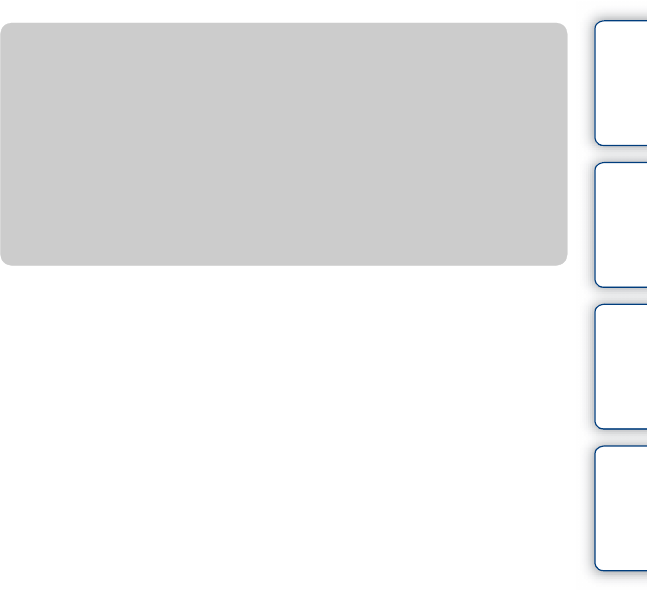
87NL
Inhoud Voorbeeldfoto Menu Index
zHet gezicht volgen waarvan u een opname wilt
maken
De camera stopt met het volgen van een onderwerp wanneer het onderwerp uit het scherm
verdwijnt. Als [Gezichtsherkenning] is ingesteld op [Aan] en het te volgen onderwerp een
gezicht is, en het gezicht tijdens het volgen van het scherm verdwijnt en daarna weer
terugkeert, stelt de camera opnieuw scherp op dat gezicht.
• Als u [Lach-sluiter] inschakelt terwijl een gezicht wordt gevolgd, wordt het gezicht het
doel van de lachherkenningsfunctie.
• Als u een gezicht instelt als doel, volgt de camera het lichaam als het gezicht niet
zichtbaar is op het LCD-scherm. U kunt instellen of een bepaald gezicht met prioriteit
moet worden gevolgd of niet met [Gezichtsprioriteit volgen] (pagina 159).

89NL
Inhoud Voorbeeldfoto Menu Index
* Zoomvergroting in de standaardinstelling
• U kunt dit item niet gebruiken in combinatie met de volgende functies:
– [Panorama d. beweg.]
– [Lach-sluiter]
– [RAW] of [RAW en JPEG] in [Kwaliteit]
• U kunt de [Zoom]-functie in MENU niet gebruiken terwijl een elektrisch bediende zoomlens is
bevestigd. Wanneer u de zoomhendel of zoomring bedient, schakelt de camera automatisch over naar de
[Zoom]-functie van de camera wanneer de zoomvergroting hoger is dan die van de optische zoom.
• U kunt [Helder Beeld Zoom] niet gebruiken wanneer de [Transportfunctie] is ingesteld op continue
opname of bracket-opname.
• U kunt de slimme-zoomfunctie of [Helder Beeld Zoom] niet gebruiken met bewegende beelden. Als u op
de MOVIE-knop drukt tijdens de zoombediening, zoomt de camera binnen het bereik van [Digitale
zoom].
• Wanneer u de [Zoom]-functie van de camera gebruikt, is de instelling van [AF-gebied] ongeldig en wordt
het AF-gebied aangegeven met een stippellijn. AF werkt met als prioriteit het centrale gebied en
daaromheen. Bovendien ligt [Lichtmeetfunctie] vast op [Multi].
Uw doel Helder
Beeld
Zoom
Digitale
zoom
Beeldf
ormaat
Zoomvergroting met optische
zoom
Beelden zoomen door
ze bij te snijden
binnen het
beschikbare bereik
(zonder achteruitgang
in beeldkwaliteit).
Uit Uit L –
M Ongeveer
1,4×
S Ongeveer
2×
Voorrang geven aan
beeldkwaliteit tijdens
het zoomen van
beelden.
Aan Uit L Ongeveer
2×*
M Ongeveer
2,8×
S Ongeveer
4×
Voorrang geven aan
een hogere
zoomvergroting
tijdens het zoomen
van beelden.
Aan Aan L Ongeveer
4×
M Ongeveer
5,5×
S Ongeveer
8×
Opmerkingen
Vervolg r

90NL
Inhoud Voorbeeldfoto Menu Index
zDe kwaliteit van de [Zoom]-functie van de camera
Omdat op het beeld wordt ingezoomd door middel van digitale bewerking in [Helder Beeld
Zoom] en [Digitale zoom], gaat de kwaliteit van het beeld achteruit in vergelijking met het
beeld voordat het zoomen werd gebruikt. Als u een zoomlens gebruikt, adviseren wij u eerst
volledig in te zoomen op een beeld met behulp van de zoomring en daarna de [Zoom]-
functie van de camera te gebruiken als verder inzoomen nodig is.

91NL
Inhoud Voorbeeldfoto Menu Index
Gezichtsherkenning
Herkent de gezichten van uw onderwerpen en past de instellingen voor de scherpstelling,
belichting en flitser aan, en voert automatisch beeldbewerking uit. U kunt een gezicht
selecteren waar u bij voorkeur op wilt scherpstellen.
1MENU t [Camera] t [Gezichtsherkenning] t gewenste functie.
• U kunt [Gezichtsherkenning] niet gebruiken in combinatie met de volgende functies:
– [Panorama d. beweg.]
– [H. scherpst.]
– De [Zoom]-functie van de camera
• U kunt alleen [Gezichtsherkenning] selecteren wanneer [AF-gebied] is ingesteld op [Multi], en
[Lichtmeetfunctie] ook is ingesteld op [Multi].
• Er kunnen maximaal 8 gezichten van uw onderwerpen worden herkend.
• Tijdens het opnemen in [Lach-sluiter], wordt [Gezichtsherkenning] automatisch ingesteld op [Aan (ger.
gezicht.)], ook als dit ingesteld is op [Uit].
(Aan (ger.
gezicht.))
Stelt scherp op gezichten die zijn geregistreerd voor prioriteit.
(Aan) Selecteert het gezicht waarop de camera automatisch moet
scherpstellen.
(Uit) Gebruikt de functie [Gezichtsherkenning] niet.
Opmerkingen
Gezichtsherkenningskader (wit)
Wanneer de camera meer dan 1 onderwerp detecteert, beoordeelt de
camera wat het belangrijkste onderwerp is en stelt daar bij voorkeur op
scherp. Het gezichtsherkenningskader rond het hoofdonderwerp is wit.
Het kader waarop wordt scherpgesteld wordt groen als u de
ontspanknop half indrukt.
Gezichtsherkenningskader (grijs/magenta)
Dit kader verschijnt op een waargenomen gezicht dat niet het gezicht is
dat prioriteit heeft voor scherpstelling. Het magenta kader wordt
afgebeeld rond een gezicht dat is geregistreerd met
[Gezichtsregistratie].

92NL
Inhoud Voorbeeldfoto Menu Index
Gezichtsregistratie
Als u van tevoren gezichten registreert, kan de camera het geregistreerde gezicht met
voorrang volgen wanneer [Gezichtsherkenning] is ingesteld op [Aan (ger. gezicht.)].
1MENU t [Camera] t [Gezichtsregistratie] t gewenste functie.
1MENU t [Camera] t [Gezichtsregistratie] t [Nieuwe registratie].
2Plaats het geleidingskader over het te registreren gezicht en druk op de
ontspanknop.
3Wanneer een bevestigingsbericht wordt afgebeeld, selecteert u OK.
• Er kunnen maximaal 8 gezichten worden geregistreerd.
• Maak een opname van het gezicht van voren op een helder verlichte plaats. Het gezicht wordt misschien
niet goed geregistreerd als het wordt verborgen met een hoed, een masker, een zonnebril, enz.
• Zelfs als u [Terugstellen] uitvoert, worden geregistreerde gezichten niet gewist. Wanneer u [Op
fabrieksinst. terugzetten] uitvoert, worden alle geregistreerde gezichten gewist.
• Zelfs als u [Wissen] uitvoert, blijven de gegevens van de geregistreerde gezichten opgeslagen in de
camera. Om de gegevens van de geregistreerde gezichten uit de camera te wissen, selecteert u [Alles
verwijderen].
• U kunt prioriteitsniveau 8 niet selecteren door het scherm aan te raken. Als u het niveau wilt instellen op
8, selecteert u dit met het besturingswiel (alleen NEX-5R).
Nieuwe registratie Registreert een nieuw gezicht.
Volgorde wijzigen Wijzigt de prioriteit van gezichten die eerder zijn geregistreerd.
Wissen Wist een geregistreerd gezicht. Selecteer een gezicht en druk op OK.
Alles verwijderen Wist alle geregistreerde gezichten.
Nieuwe registratie
Opmerkingen
Volgorde wijzigen
1MENU t [Camera] t [Gezichtsregistratie]
t [Volgorde wijzigen].
2Selecteer een gezicht waarvoor u de
prioriteit wilt wijzigen.
3Selecteer het prioriteitsniveau.
Hoe kleiner het getal van de positie, des te hoger de
prioriteit.
Opmerkingen

93NL
Inhoud Voorbeeldfoto Menu Index
Lach-sluiter
Wanneer de camera een glimlach waarneemt, wordt de sluiter automatisch geopend.
U kunt de gevoeligheid voor het herkennen van een lach instellen met OPTION.
• U kunt [Lach-sluiter] niet gebruiken in combinatie met de volgende functies:
– [Schemeropn. uit hand], [Anti-bewegingswaas] in [Scènekeuze]
– [Panorama d. beweg.]
– [H. scherpst.]
• Als u [Lach-sluiter] instelt op [Aan] terwijl de [Zoom]-functie van de camera wordt gebruikt, wordt de
[Zoom]-functie van de camera geannuleerd.
• Afhankelijk van de omstandigheden zal een lach misschien niet goed worden waargenomen.
• Als [Transportfunctie] wordt automatisch [Enkele opname] ingesteld.
1MENU t [Camera] t [Lach-sluiter] t
[Aan].
2De gevoeligheid voor het herkennen van
een lach instellen: OPTION t gewenste
instelling.
3Wacht tot er een glimlach wordt
waargenomen.
Wanneer het lachniveau hoger wordt dan het b niveau
op de indicator, neemt de camera de beelden
automatisch op.
Als u tijdens opnemen in de functie [Lach-sluiter] op de
ontspanknop drukt, neemt de camera het beeld op en
keert daarna terug naar de functie [Lach-sluiter].
4Om de functie [Lach-sluiter] te verlaten: MENU t [Camera] t [Lach-
sluiter] t [Uit].
(Uit) Gebruikt de Lach-sluiter niet.
(Aan) Gebruikt de Lach-sluiter.
(Aan:
schaterlach)
Neemt een schaterlach waar.
(Aan: normale
lach)
Neemt een normale glimlach waar.
(Aan: glimlach) Neemt zelfs een geringe glimlach waar.
Opmerkingen
Gezichtsherkenningskader
(oranje)
Gezichtsherkenningsindicator
Vervolg r

94NL
Inhoud Voorbeeldfoto Menu Index
zTips voor het beter vastleggen van glimlachen
• De sluiter treedt in werking wanneer bij iemand een glimlach wordt waargenomen.
• Als een gezicht is geregistreerd, neemt de camera alleen de glimlach van dat gezicht waar.
• Als geen lach wordt herkend, stelt u de gevoeligheid in met OPTION.
1Bedek de ogen niet met haar (pony), enz.
Verberg het gezicht niet met een hoed, een masker, een
zonnebril, enz.
2Probeer het gezicht op de camera gericht te houden en houd
het gezicht zo recht mogelijk.
Houd de ogen een beetje dicht.
3Glimlach duidelijk met open mond.
De glimlach is gemakkelijker waar te nemen wanneer de
tanden zichtbaar zijn.

97NL
Inhoud Voorbeeldfoto Menu Index
Lijst met opnametips
U kunt alle opnametips in de camera doorzoeken.
Gebruik deze functie wanneer u opnametips wilt bekijken die u eerder hebt gezien.
1MENU t [Camera] t [Lijst met opnametips].
2Zoek naar de gewenste opnametip.
Draai het besturingswiel om de tekst omhoog en omlaag te laten lopen.
U krijgt toegang tot een opnametip via de [Inhoud].
• U kunt de tekst niet laten lopen door met uw vinger over het scherm te vegen. Gebruik het besturingswiel
om de tekst te laten lopen (alleen NEX-5R).
Opmerkingen

98NL
Inhoud Voorbeeldfoto Menu Index
DISP-knop (scherm)
Stelt u in staat de schermweegavefuncties te selecteren die in de opnamefunctie kunnen
worden geselecteerd met [Inhoud weergeven] (pagina 50)
1MENU t [Camera] t [DISP-knop (scherm)].
2Selecteer de stand van uw keuze.
De onderdelen gemarkeerd met zijn beschikbaar.
Graf. weerg. Toont eenvoudige informatie over het maken van
opnamen.
Toont een grafische weergave van de sluitertijd en
diafragmawaarde, behalve wanneer [Opn.modus] is
ingesteld op [Panorama d. beweg.].
Alle info
weergeven
Toont opname-informatie.
Grote letters Toont alleen grotere items in groter formaat.
Geen info Toont geen opname-informatie.
Niveau Geeft aan of de camera zich op een horizontale lijn
bevindt als deze in horizontale richting wordt
gehouden en als deze naar voren of achteren wordt
gericht. Wanneer de camera zich in beide
richtingen op een horizontale lijn bevindt, wordt de
indicator groen.
• Als u de camera sterk naar voren of achteren
kantelt, kan de niveau-indicator een grote
afwijking hebben.
• Afwijkingen van ±1° kunnen zich voordoen,
zelfs als het kantelen van de camera grotendeels
is afgesteld.
Histogram Toont een grafische weergave van de
luminantieverdeling.
P
1/125 F3.5 ISO200
0.0
Vervolg r
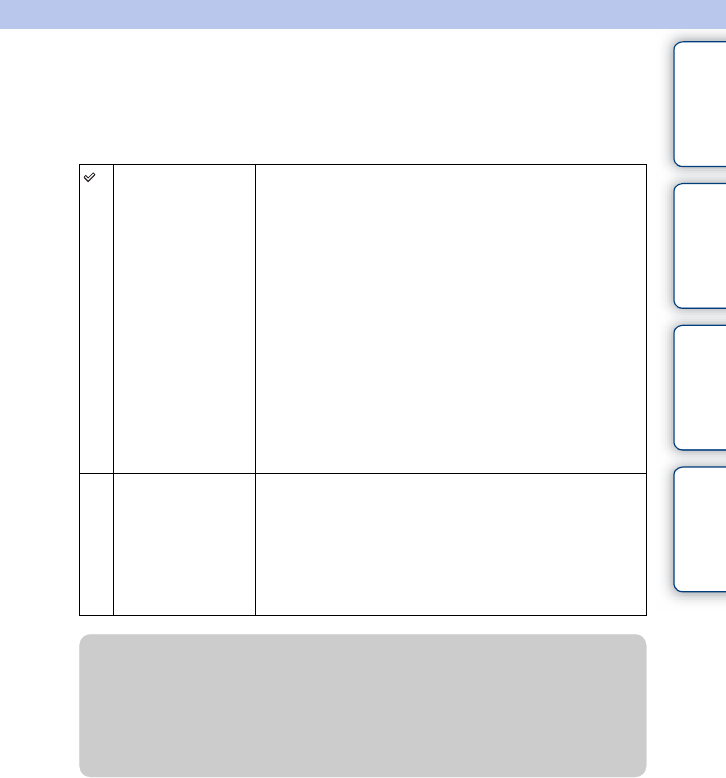
105NL
Inhoud Voorbeeldfoto Menu Index
Bestandsindeling
Selecteert de bestandsindeling voor films.
1MENU t [Beeldformaat] t [Bestandsindeling] t gewenste functie.
AVCHD Neemt bewegende beelden op met 60i/50i, 24p/25p of 60p/50p
in het AVCHD-formaat. Dit bestandsformaat is geschikt voor
het bekijken van de bewegende beelden op een
high-definitiontelevisie. U kunt een Blu-ray Disc, een AVCHD-
opnamedisc of een DVD-Video-disc maken met behulp van het
bijgeleverde softwareprogramma "PlayMemories Home".
• 60i-/50i-films worden vastgelegd bij respectievelijk 60 velden/
seconde en bij 50 velden/seconde. Bewegende beelden van zowel 60i
als 50i maken gebruik van geïnterlinieerd scannen, Dolby Digital
geluid en het AVCHD-formaat.
• 24p-/25p-films worden vastgelegd bij respectievelijk 24 beeldjes/
seconde en bij 25 beeldjes/seconde. Bewegende beelden van zowel
24p als 25p maken gebruik van progressief scannen, Dolby Digital
geluid en het AVCHD-formaat.
• 60p-/50p-films worden vastgelegd bij respectievelijk 60 beeldjes/
seconde en bij 50 beeldjes/seconde. Bewegende beelden van zowel
60p als 50p maken gebruik van progressief scannen, Dolby Digital
geluid en het AVCHD-formaat.
MP4 Neemt bewegende beelden op in het mp4-formaat (AVC). Deze
indeling is geschikt voor webuploads, e-mailbijlagen enzovoort.
• Bewegende beelden worden opgenomen in het MPEG-4-formaat bij
ongeveer 30 beeldjes/seconde met behulp van progressief scannen,
met AAC-geluid en in het mp4-formaat.
• U kunt geen disc maken van de bewegende beelden die zijn
opgenomen in dit formaat met behulp van het bijgeleverde
softwareprogramma "PlayMemories Home".
zControle uitvoeren op 60i of 50i
Om te controleren of uw camera een 1080 60i-compatibel apparaat of een 1080
50i-compatibel apparaat is, controleert u of de volgende merktekens op de onderkant van de
camera staan.
Toestel geschikt voor 1080 60i: 60i
Toestel geschikt voor 1080 50i: 50i
Vervolg r

106NL
Inhoud Voorbeeldfoto Menu Index
zFilms afspelen op andere toestellen
Deze camera maakt gebruik van MPEG-4 AVC/H.264 High Profile voor opnamen in het
AVCHD-formaat.
Films die zijn opgenomen in AVCHD-formaat met deze camera, kunnen niet worden
afgespeeld op de volgende apparaten.
– Andere apparaten compatibel met het AVCHD-formaat die niet compatibel zijn met High
Profile
– Apparaten die niet compatibel zijn met het AVCHD-formaat
Deze camera maakt ook gebruik van MPEG-4 AVC/H.264 Main Profile voor opnamen in
het MP4-formaat.
Om deze reden kunnen bewegende beelden die met deze camera zijn opgenomen in het
MP4-formaat niet worden weergegeven op apparaten die MPEG-4 AVC/H.264 niet
ondersteunen.
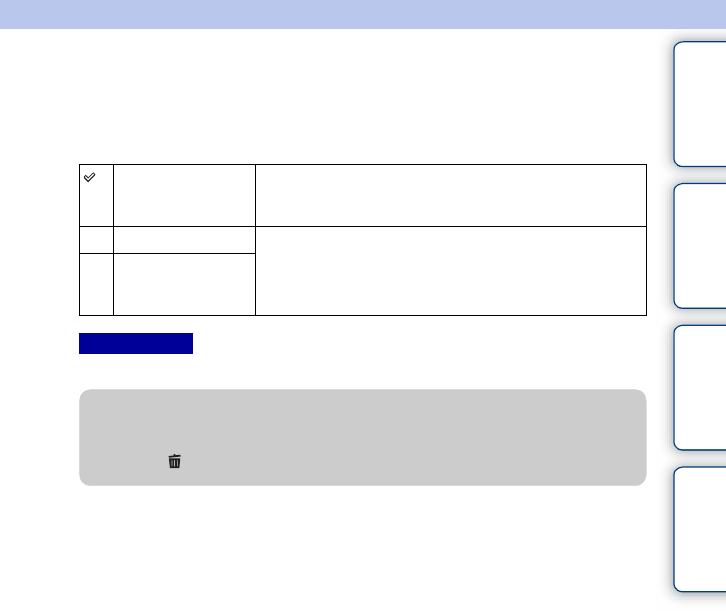
119NL
Inhoud Voorbeeldfoto Menu Index
Wissen
Biedt u de mogelijkheid beelden die u niet wilt bewaren, te wissen.
1MENU t [Afspelen] t [Wissen] t gewenste functie.
• U kunt tot wel 100 beelden selecteren.
Meerdere bldn. Hiermee worden de geselecteerde beelden gewist. Druk op het
midden van het besturingswiel om OK te selecteren.
Of raak het beeld aan en selecteer OK (alleen NEX-5R).
Alles in map Hiermee worden alle beelden in de geselecteerde map, of alle
bewegende beelden in het AVCHD-formaat gewist.
Alle
AVCHDweergave-
best.
Opmerkingen
zEen beeld wissen
Het is gemakkelijker om een beeld te wissen dat op het scherm wordt weergegeven door
schermknop (Wissen) te selecteren (pagina 42).
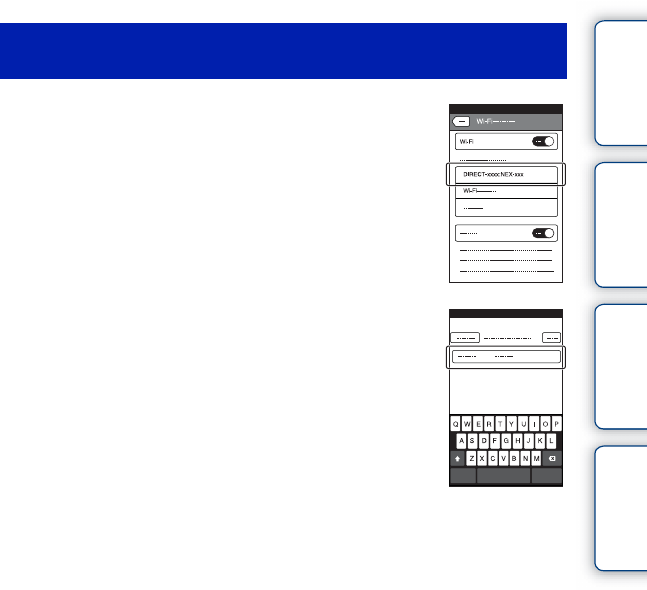
124NL
Inhoud Voorbeeldfoto Menu Index
Beelden kopiëren naar iOS met behulp van
"PlayMemories Mobile"
1Selecteer de camera (DIRECT-xxxx:NEX-
xxx) op het Wi-Fi-instelscherm van iOS.
2Voer het wachtwoord in dat wordt afgebeeld
op de camera.
iOS is verbonden met de camera.
3Start "PlayMemories Mobile" op iOS.
4Volg de instructies op het scherm om het beeld te kopiëren.
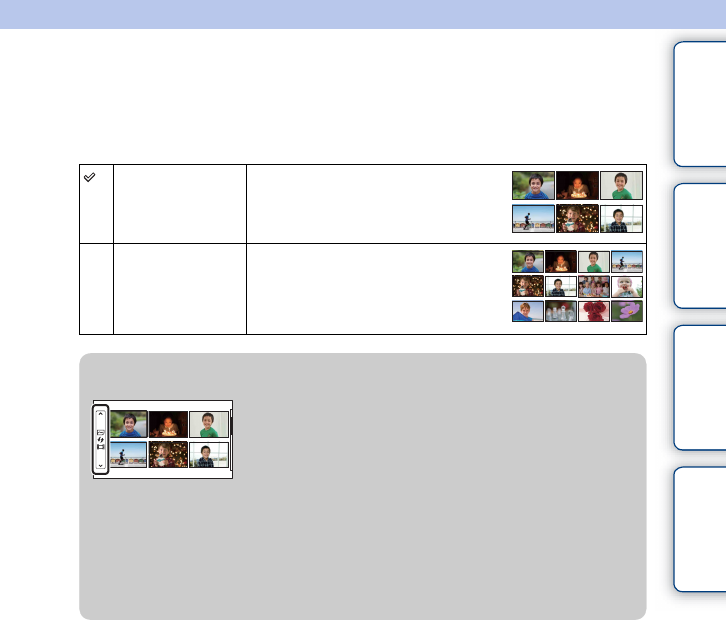
128NL
Inhoud Voorbeeldfoto Menu Index
Beeldindex
Selecteert het aantal beelden dat op de index moet worden getoond.
1MENU t [Afspelen] t [Beeldindex] t gewenste functie.
6 beelden Toont 6 beelden.
12 beelden Toont 12 beelden.
zEen map van uw keuze weergeven
Om een gewenste map te selecteren, selecteert u de balk
aan de linkerkant van het indexweergavescherm en drukt
u daarna op de boven-/onderkant van het besturingswiel.
U kunt omschakelen tussen het weergeven van stilstaande
beelden en bewegende beelden door op het midden van
het besturingswiel te drukken.
NEX-5R:
U kunt ook een map selecteren door de balk aan de
linkerkant aan te raken. U kunt omschakelen tussen het
weergeven van stilstaande beelden en bewegende beelden
door het midden van de balk aan te raken.
Specyfikacje produktu
| Marka: | Sony |
| Kategoria: | Aparaty i kamery |
| Model: | NEX-5RK |
Potrzebujesz pomocy?
Jeśli potrzebujesz pomocy z Sony NEX-5RK, zadaj pytanie poniżej, a inni użytkownicy Ci odpowiedzą
Instrukcje Aparaty i kamery Sony

8 Października 2024

9 Sierpnia 2024

8 Sierpnia 2024

8 Sierpnia 2024

7 Sierpnia 2024

7 Sierpnia 2024

7 Sierpnia 2024

6 Sierpnia 2024

6 Sierpnia 2024

6 Sierpnia 2024
Inne instrukcje Sony

9 Kwietnia 2025

5 Kwietnia 2025

5 Kwietnia 2025

5 Kwietnia 2025

5 Kwietnia 2025

5 Kwietnia 2025

4 Kwietnia 2025

4 Kwietnia 2025

4 Kwietnia 2025

4 Kwietnia 2025



